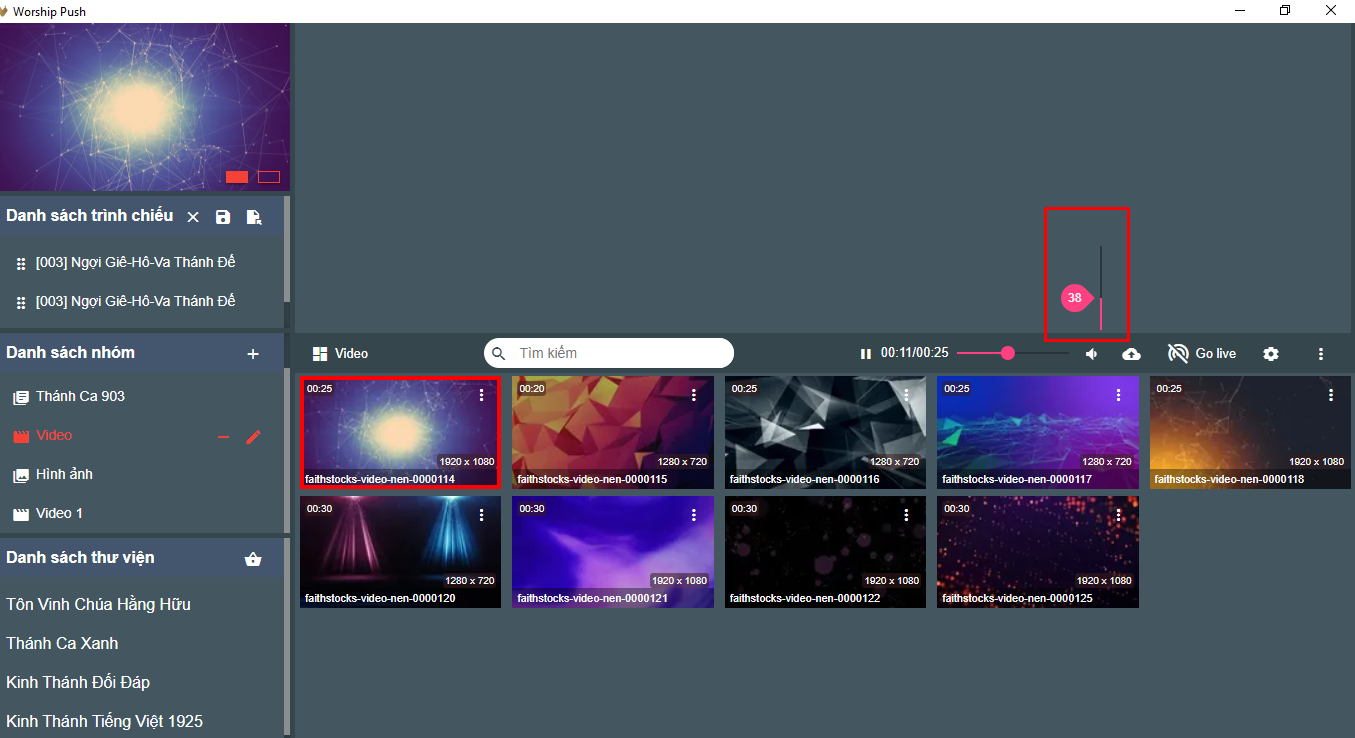Các bước tạo danh mục cho chương trình trình chiếu:
1. Click button + (trong ảnh đính kèm).
2. Nhập tên danh mục bạn cần tạo.
3. Chọn loại danh mục phù hợp (Chương trình có 4 loại danh mục chính, Bài hát, video, audio/music và image).
4. Nhấn nút đồng ý để hoàn thành.
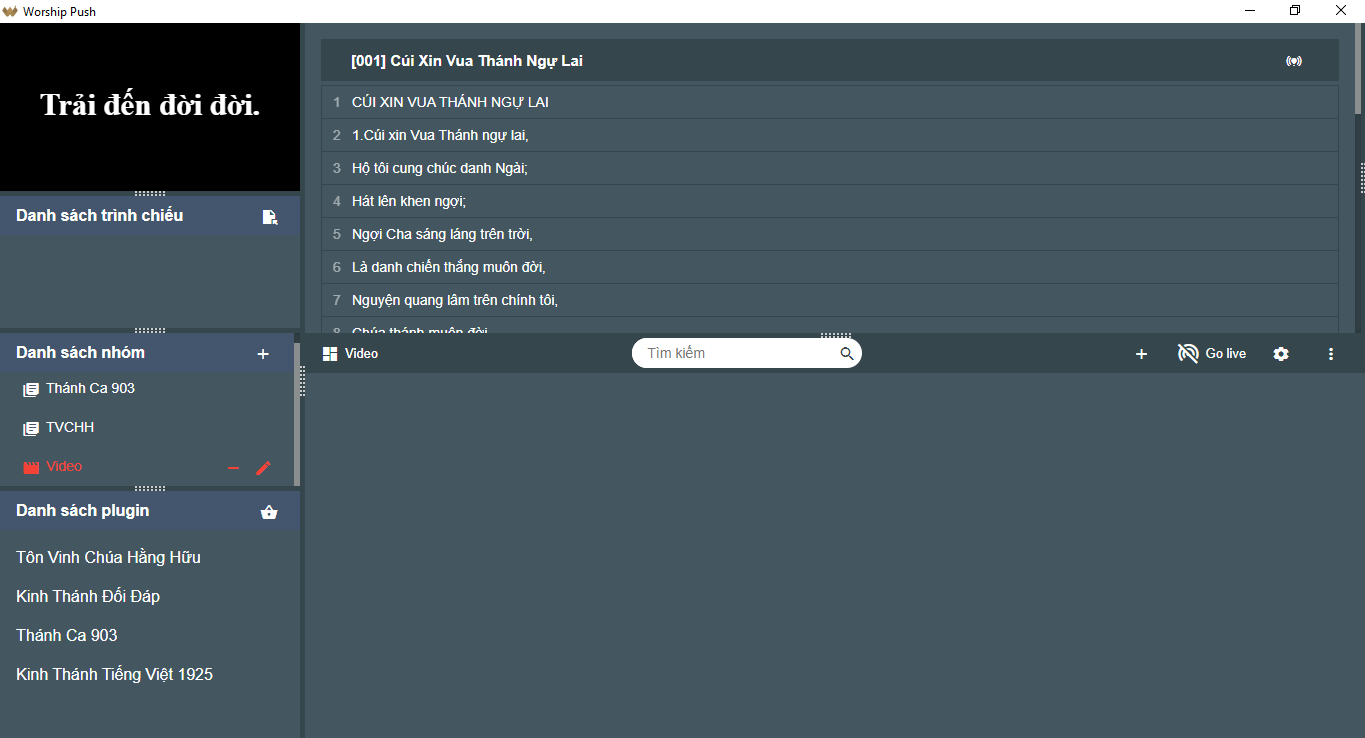
Các bước cập nhật nhóm:
1. Click chuột phải vào tên danh mục hoặc chọn nút icon edit để cập nhật.
2. Thay đổi thông tin nhóm.
3. Click nút đồng ý để hoàn thành.
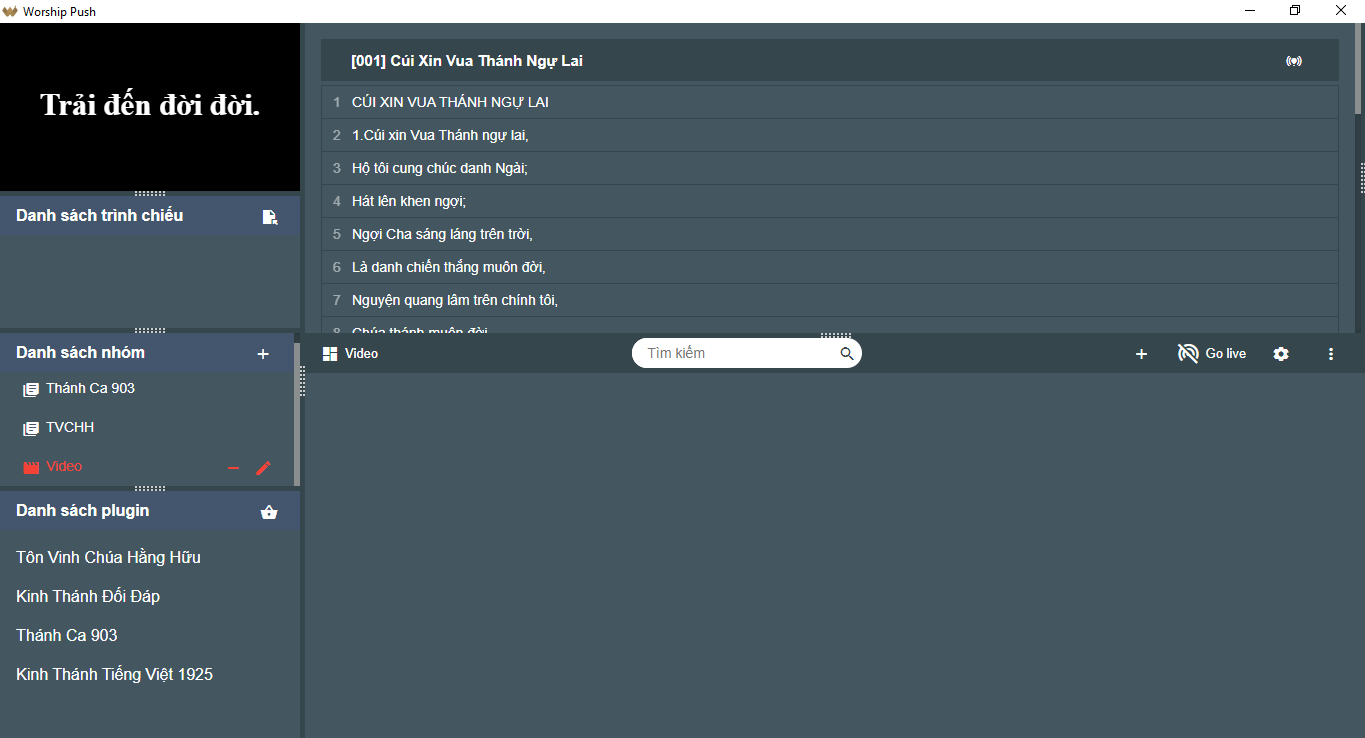
Các bước để xóa danh mục:
1. Click chuột phải -> chọn xóa danh mục, hoặc chọn icon (-) để xóa danh mục cần xóa.
2. Click nút Đồng ý để hoàn thành xóa danh mục.
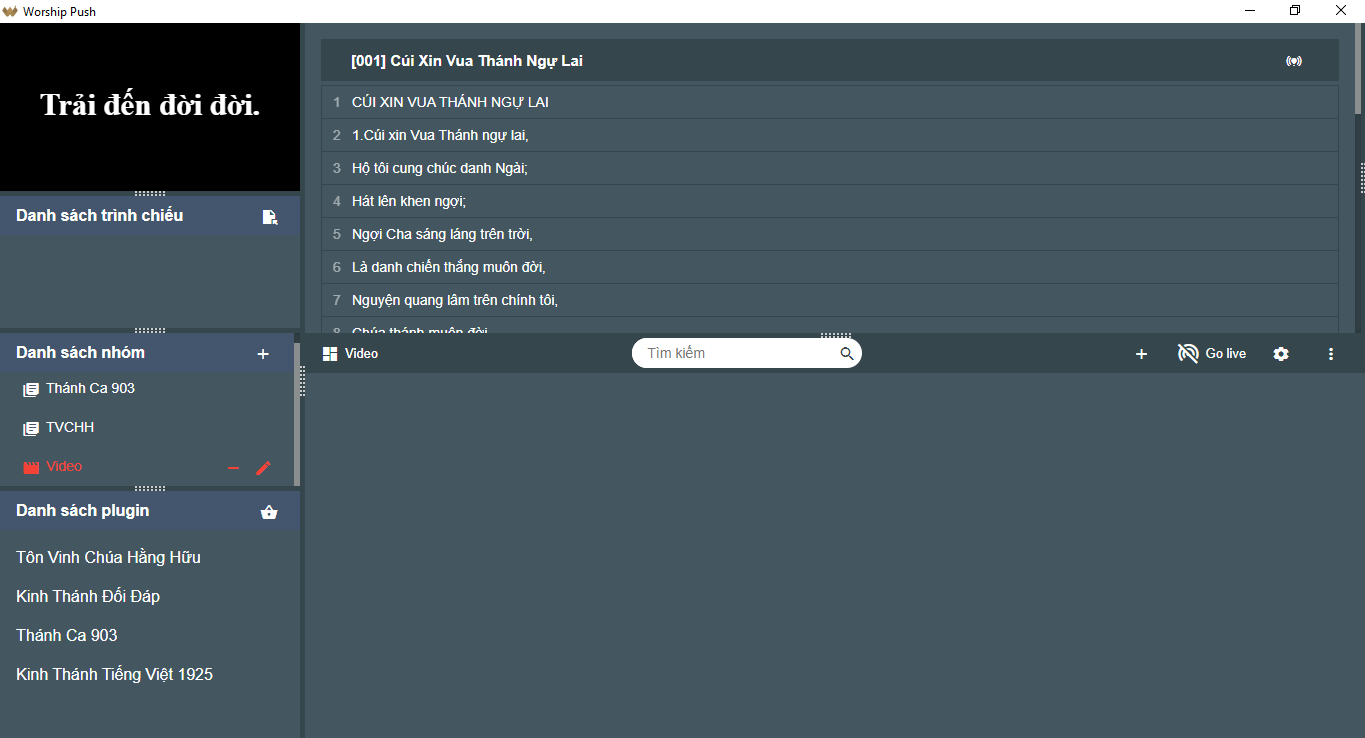
Click vào icon của các nhóm để kéo sắp xếp phù hợp theo ý của bạn.
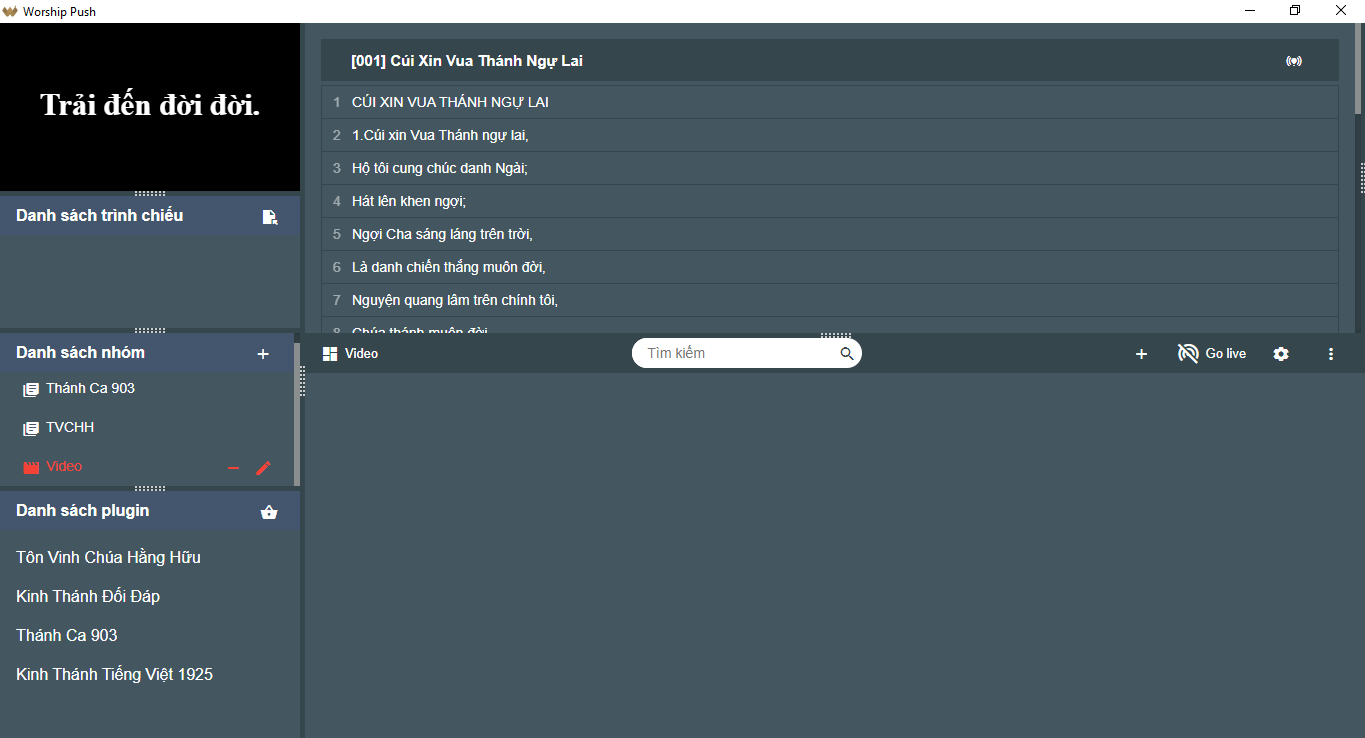
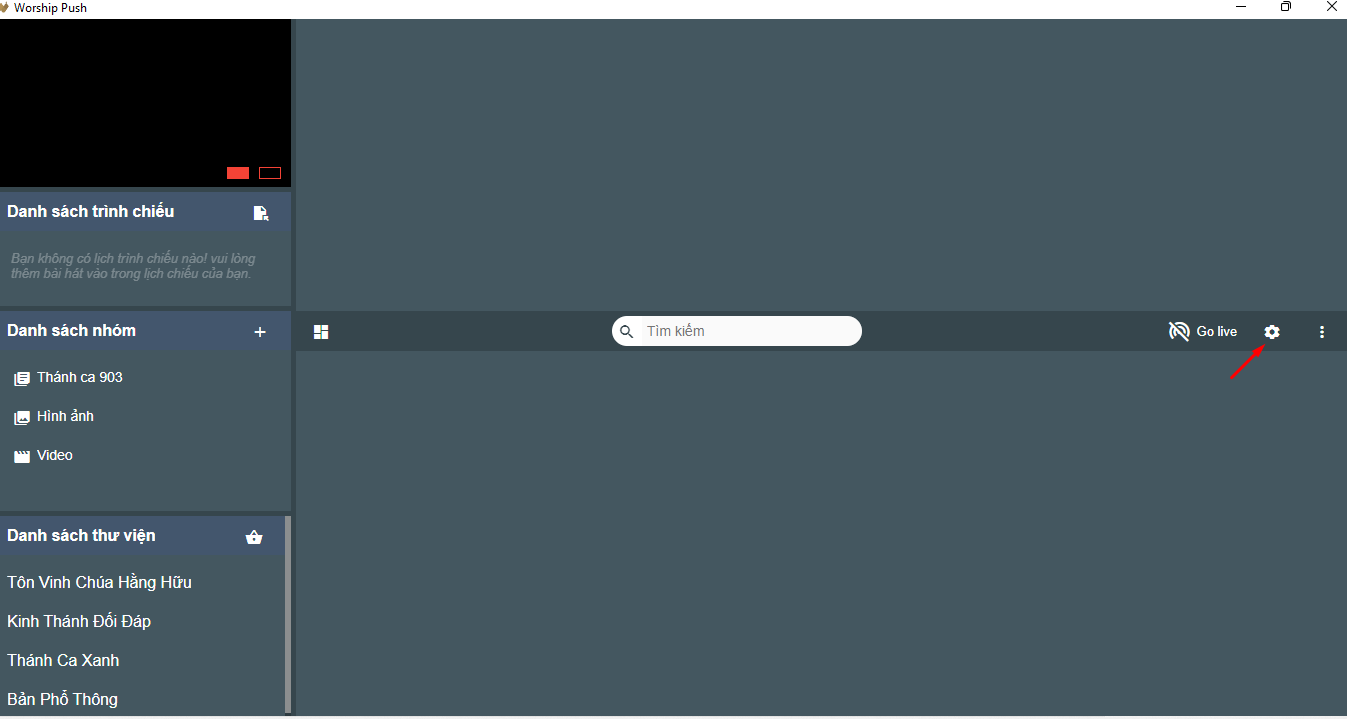
Các chức năng chính trong Danh sách trình chiếu:
1. Xóa tất cả các dữ liệu có trong danh sách trình chiếu.
2. Lưu lại danh sách trình chiếu.
3. Mở file trình chiếu mới đã lưu.
4. Click giữ để thay đổi vị trí các danh sách trình chiếu.
5. Xóa nội dung được chọn ra khỏi danh sách trình chiếu.
6. Cập nhật thông tin được chọn
Click chọn như hình
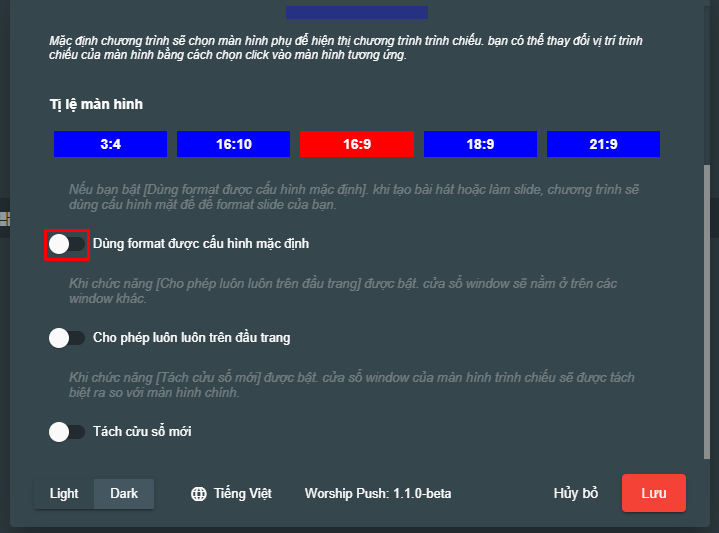
Sau đó click đồng ý để xóa tất cả danh sách trình chiếu.
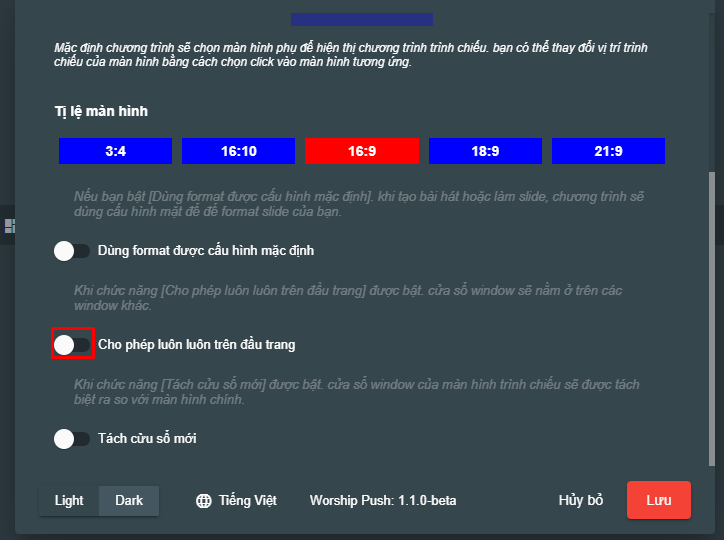
Bước 1 : Click chọn như hình
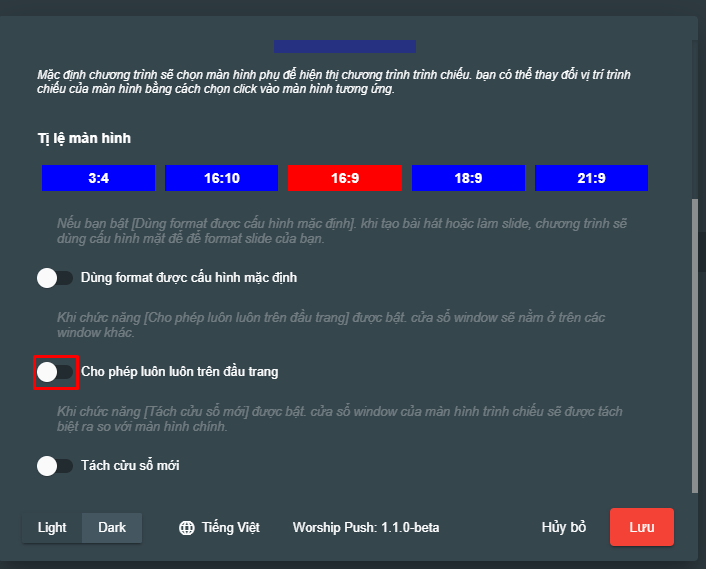
Bước 2 : Chọn nơi lưu trữ
Bước 3 : Nhấn Save để lưu
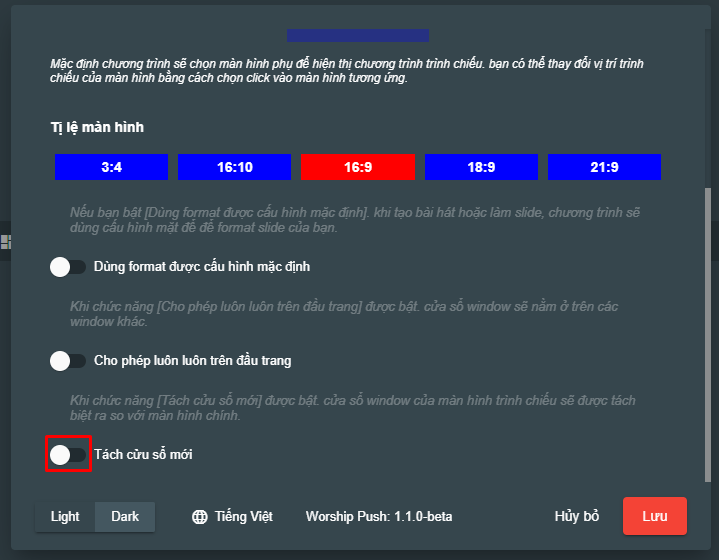
Bước 1 : Click chọn như hình
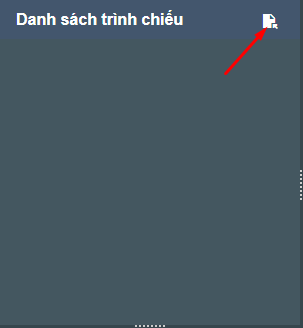
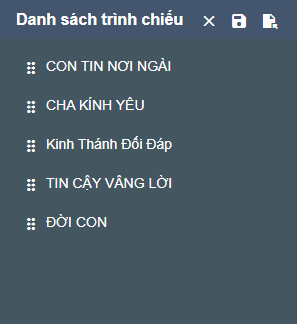 Bước 2 : Chọn file (json) mà bạn muốn mở -> Open
Bước 2 : Chọn file (json) mà bạn muốn mở -> Open
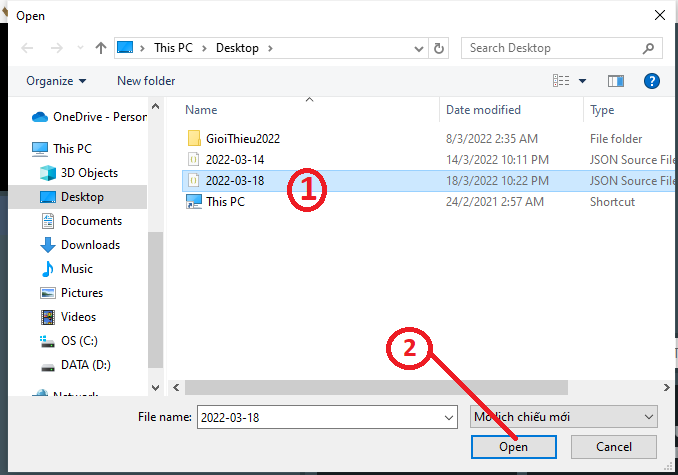
Bước 3 : Xem danh sách đã được mở trong mục danh sách trình chiếu
Bước 1: Click chọn như hình
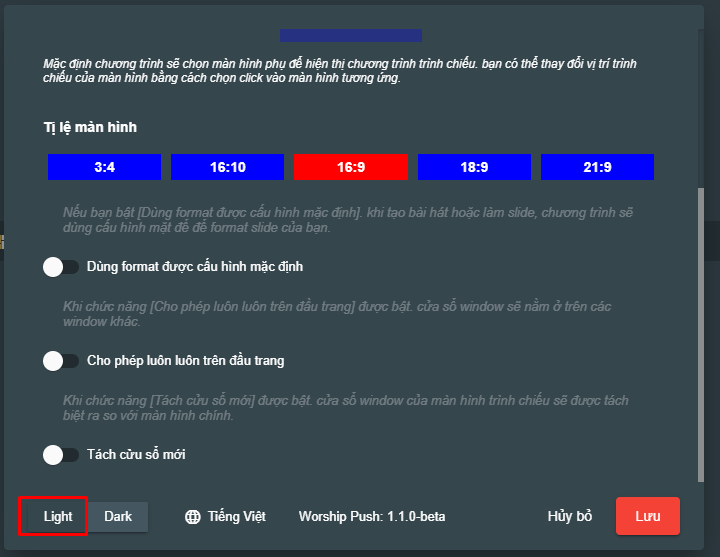
Bước 2 : Nhấn "Đồng ý" để xóa bài hát được chọn
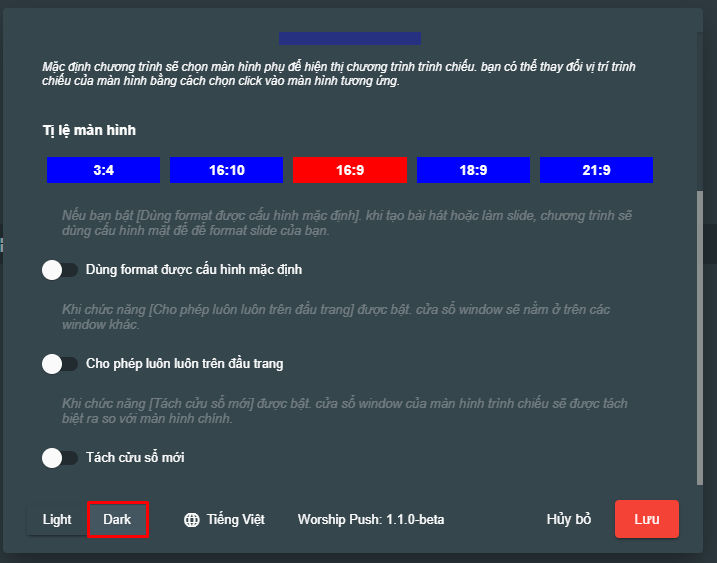
Bước 1: Click chọn như hình
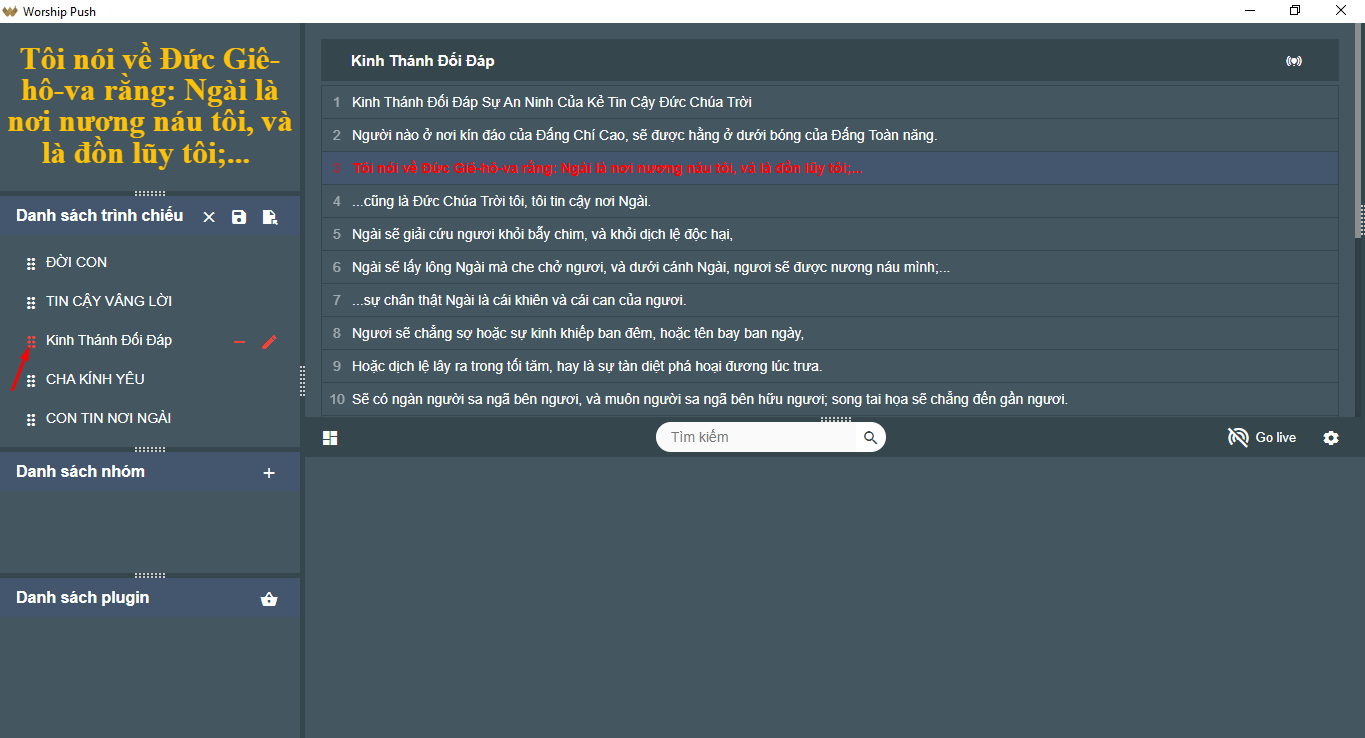
Sau đó giữ chuột và di chuyển lên hoặc xuống tùy ý
Bước 1 : Click chọn như hình
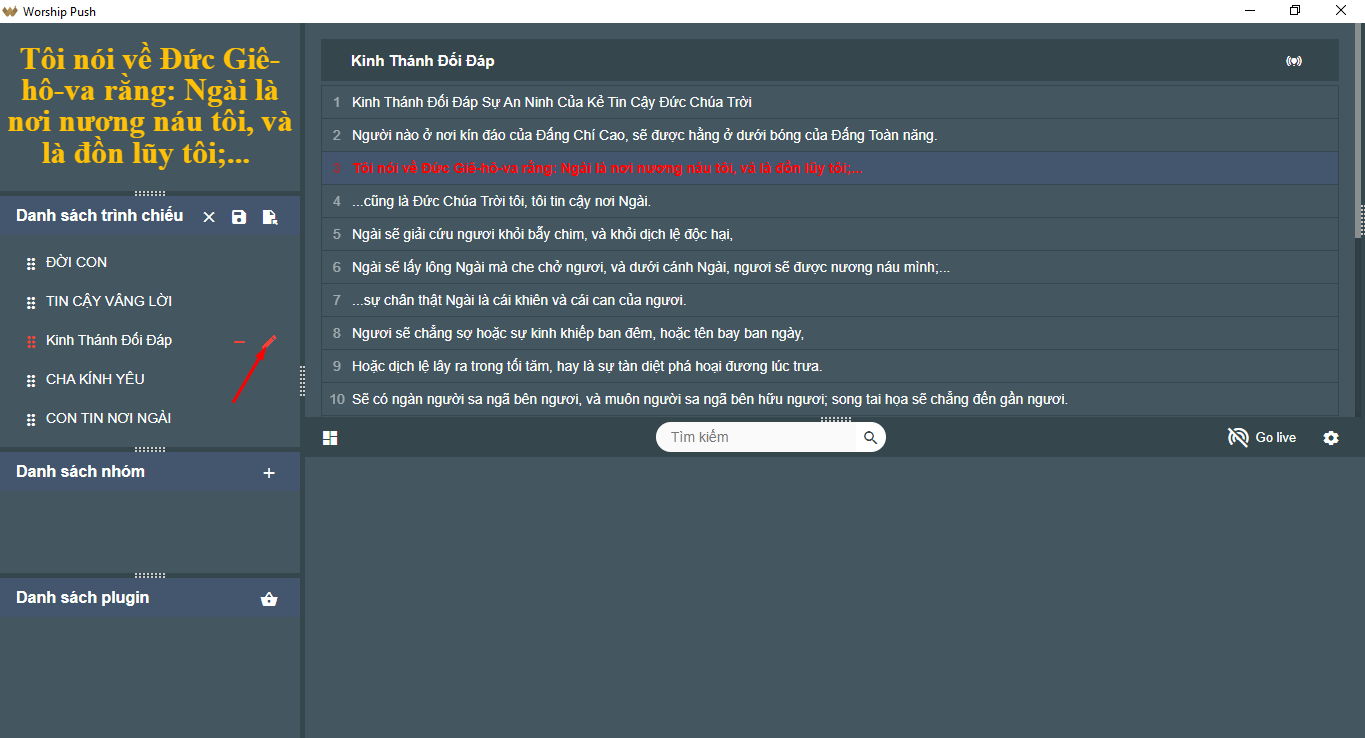
Bước 2 : Cập nhật thông tin bạn muốn cập nhật bài hát.
Bước 3 : Click "Lưu" để lưu lại thông tin bạn đã cập nhật . Hoặc click "Hủy" để hủy cập nhật thông tin bài hát (hình kèm theo)
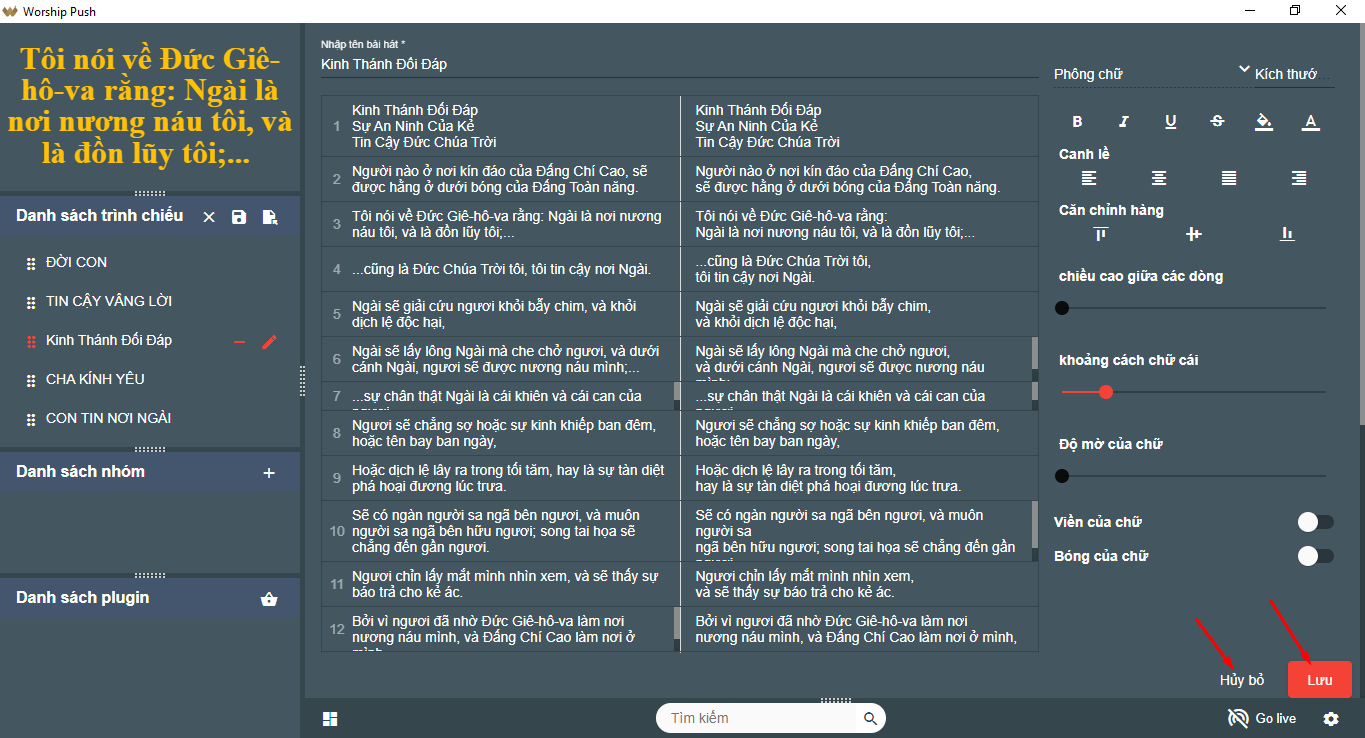
Bước 1 : Click chọn như hình
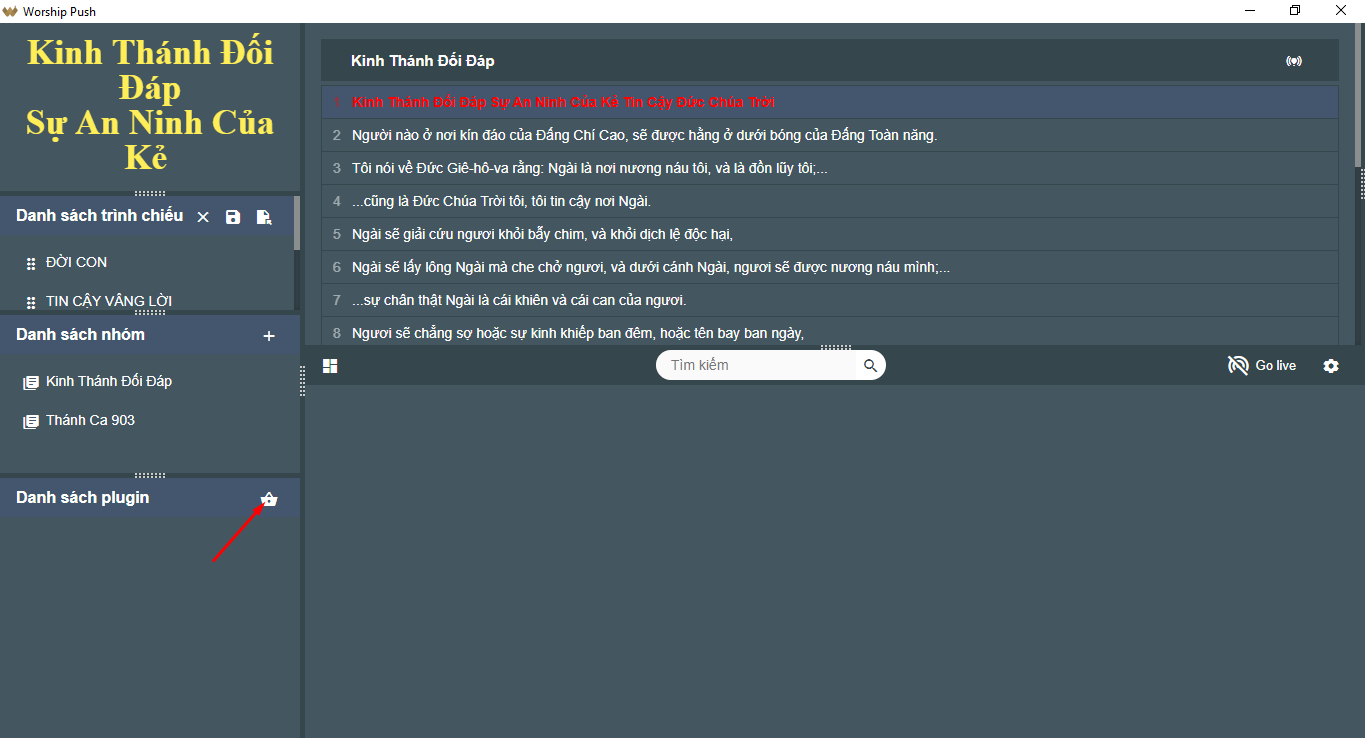
Bước 2 : Chọn Plugin bạn muốn cài thêm -> Click như hình phía dưới
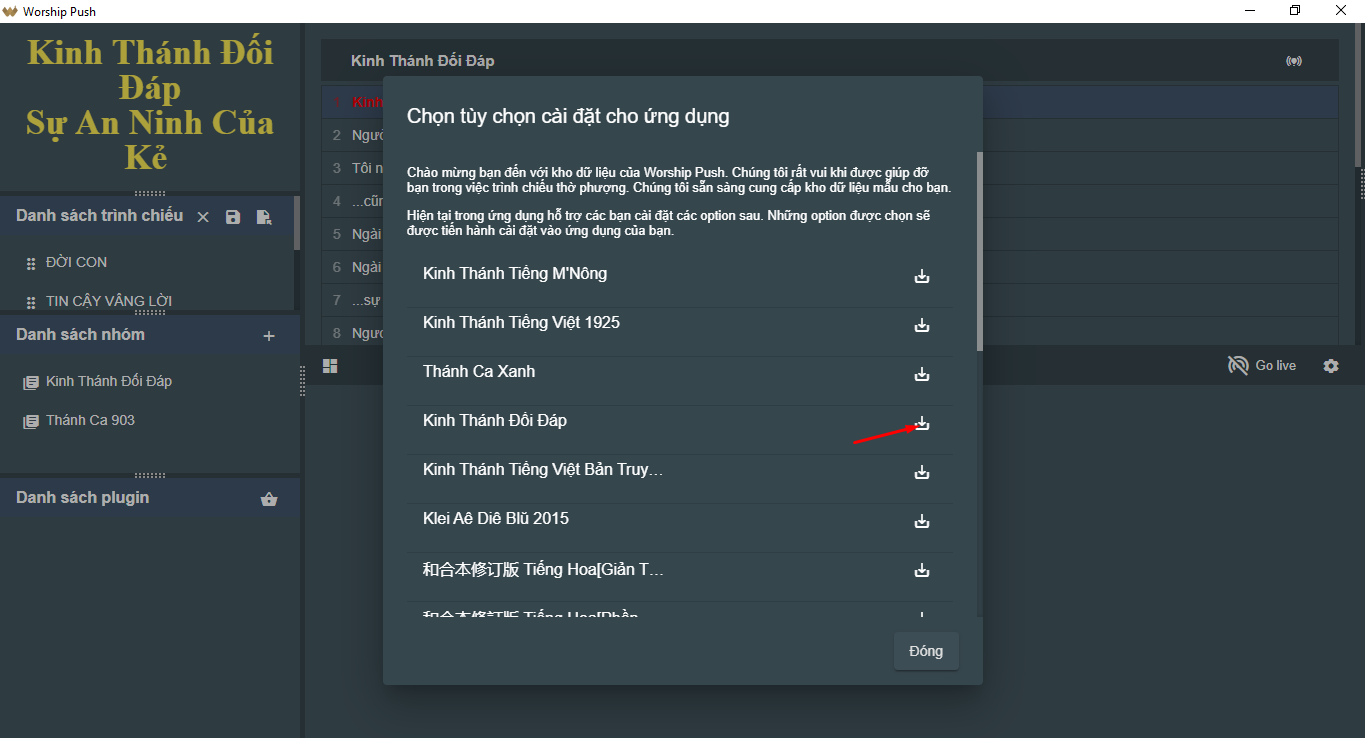
Bước 3 : Click "Đồng ý" để tải plugin về hoặc "Hủy bỏ" để hủy cài đặt plugin
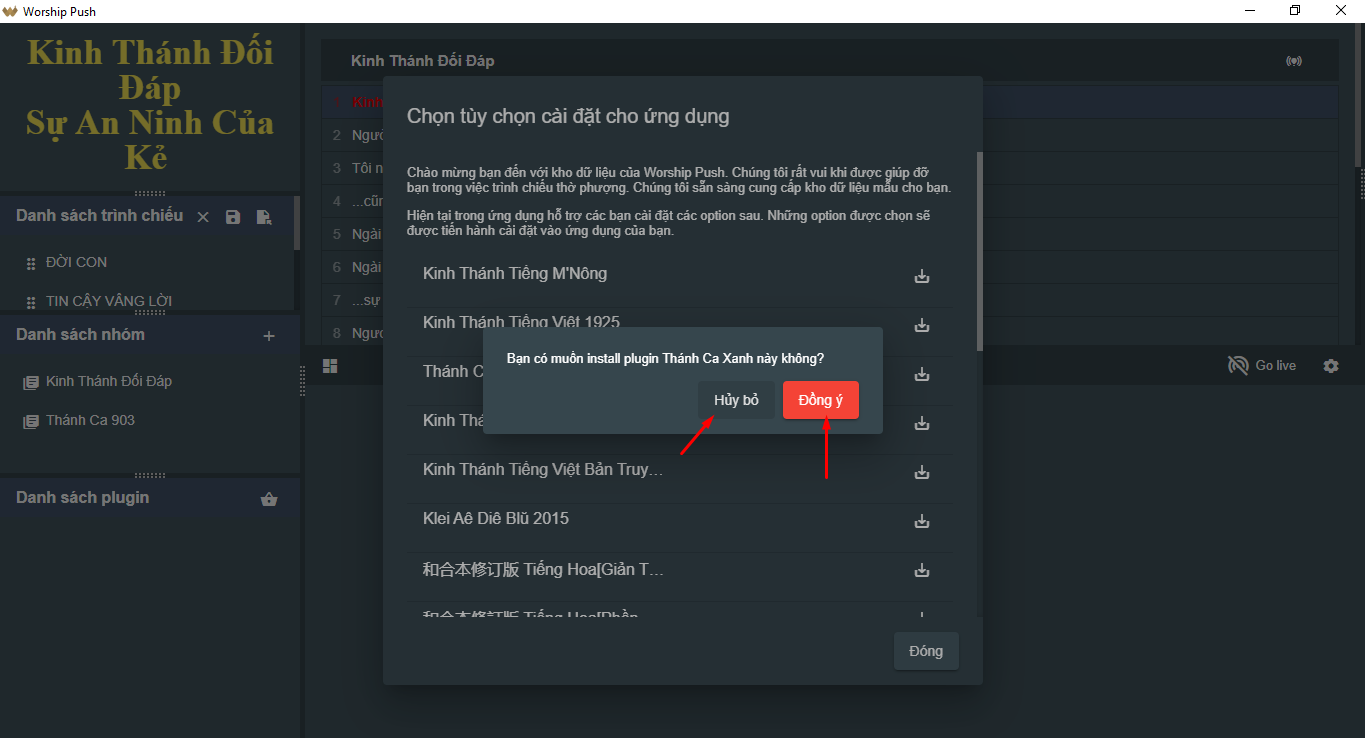
Bước 4 : Vui lòng chờ đến khi plugin cài thành công như hình
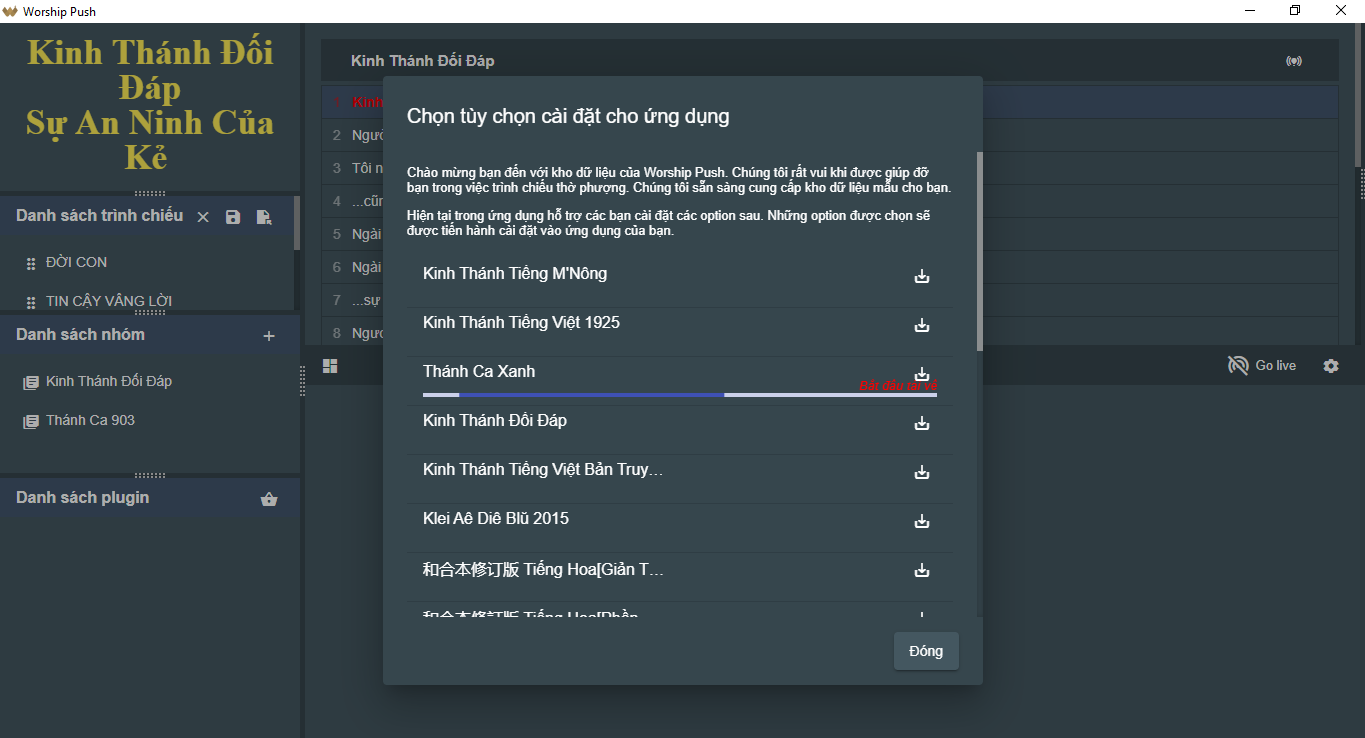
Bước 5: Danh sách plugin đã cài thành công
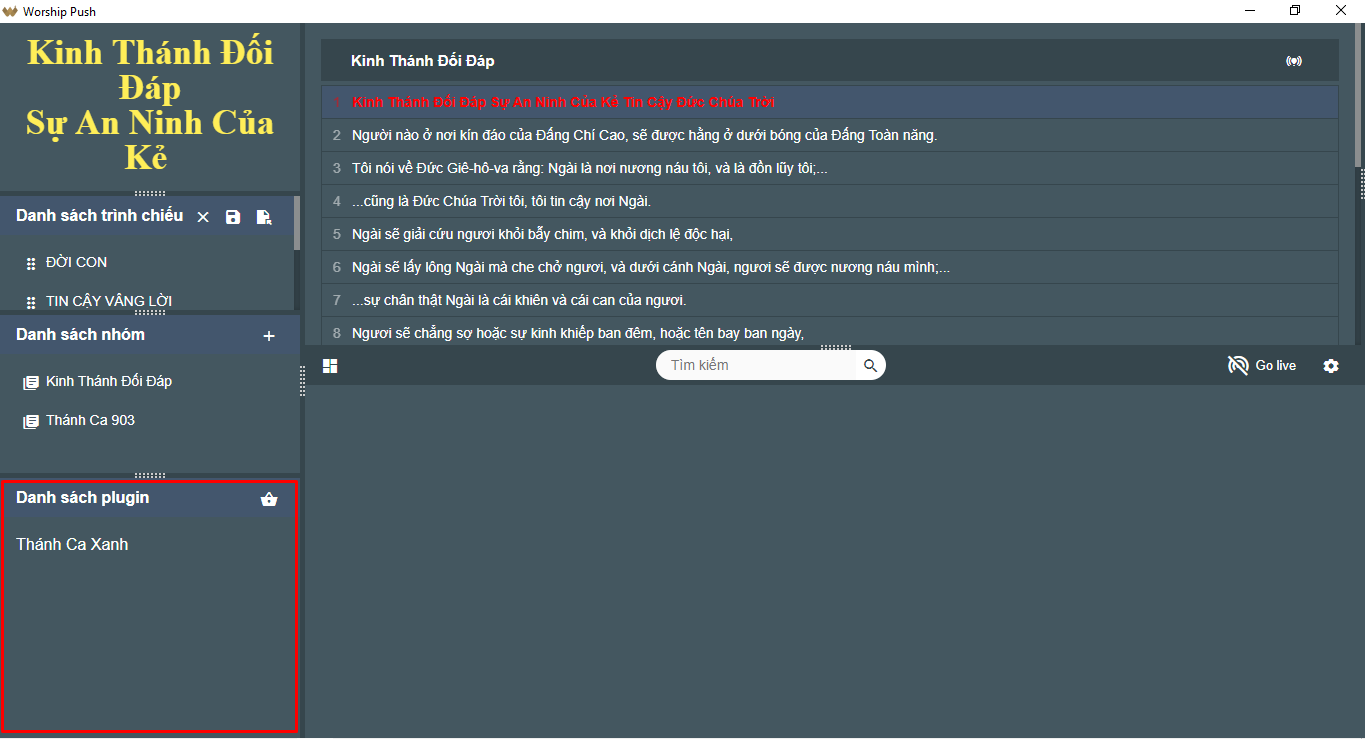
Bước : Click chọn như hình
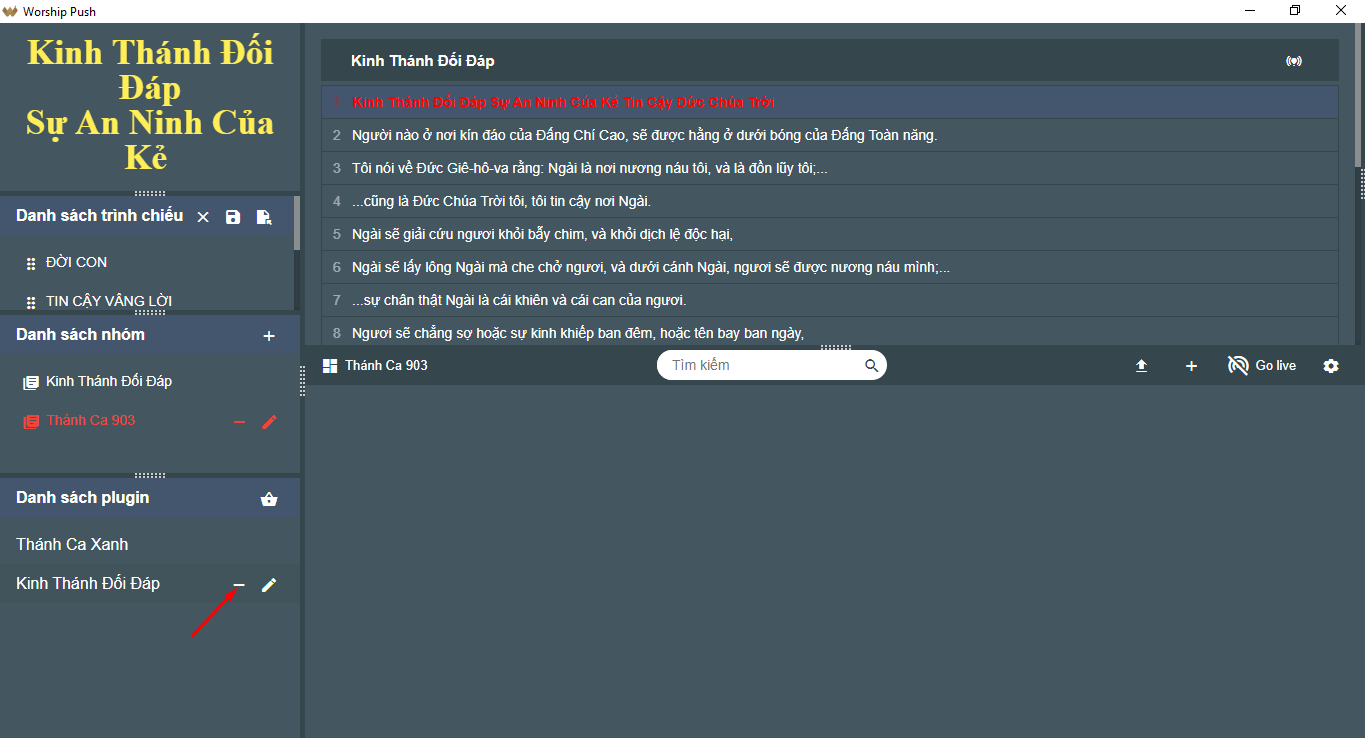
Bước 2 : Click "Đồng ý" để xóa plugin đã cài, hoặc click "Hủy bỏ" để hủy xóa plugin
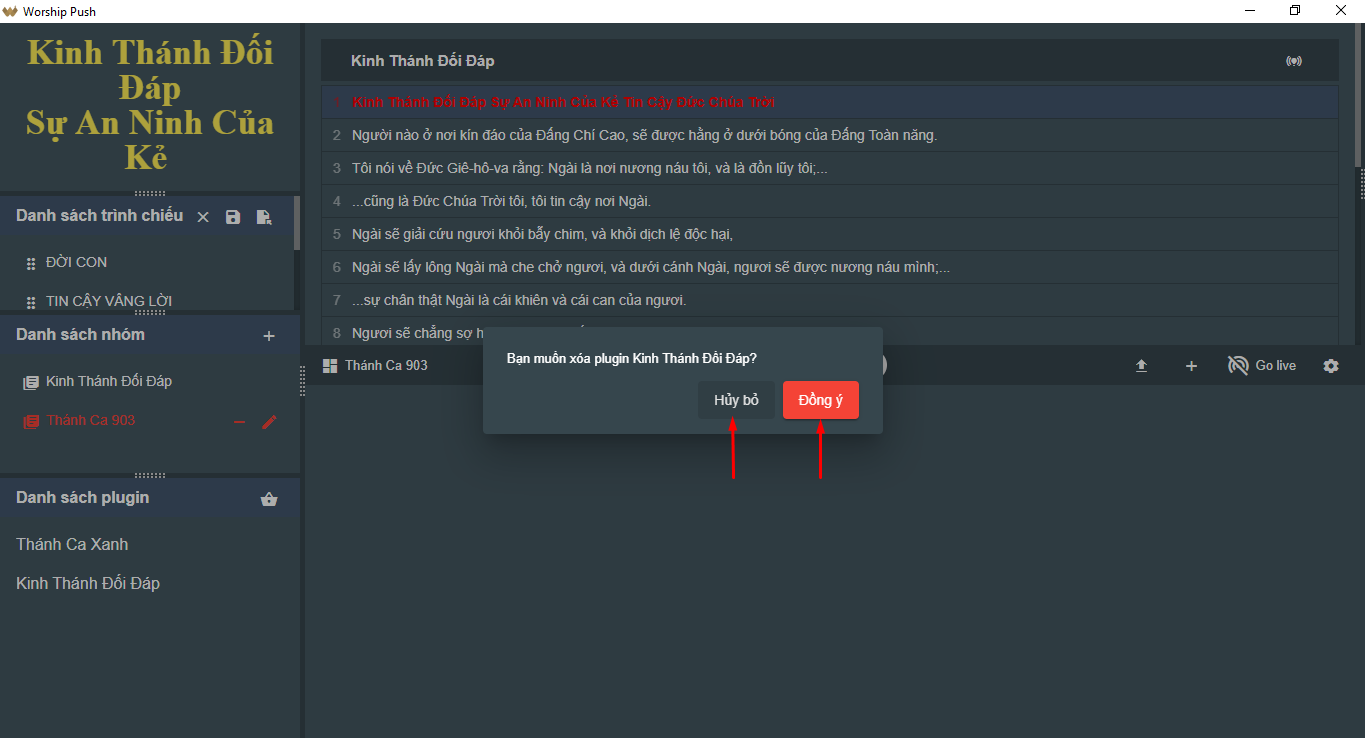
Bước 1: Click chọn như hình
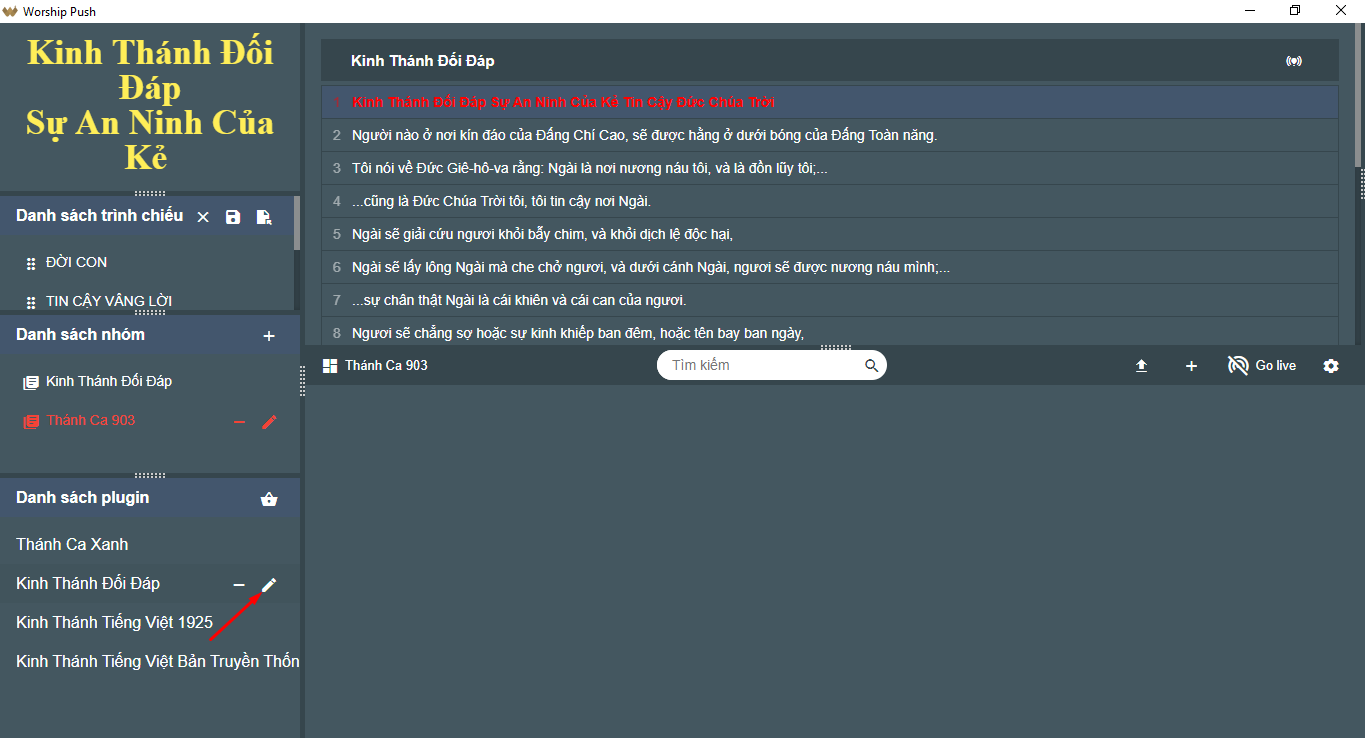
Bước 2 : Cập nhật tên Plugin theo ý muốn.
Bước 3: Click "Đồng ý" để xác nhận cập nhật tên plugin vừa cập nhật. Hoặc click "Hủy bỏ" để bỏ cập nhật tên plugin.
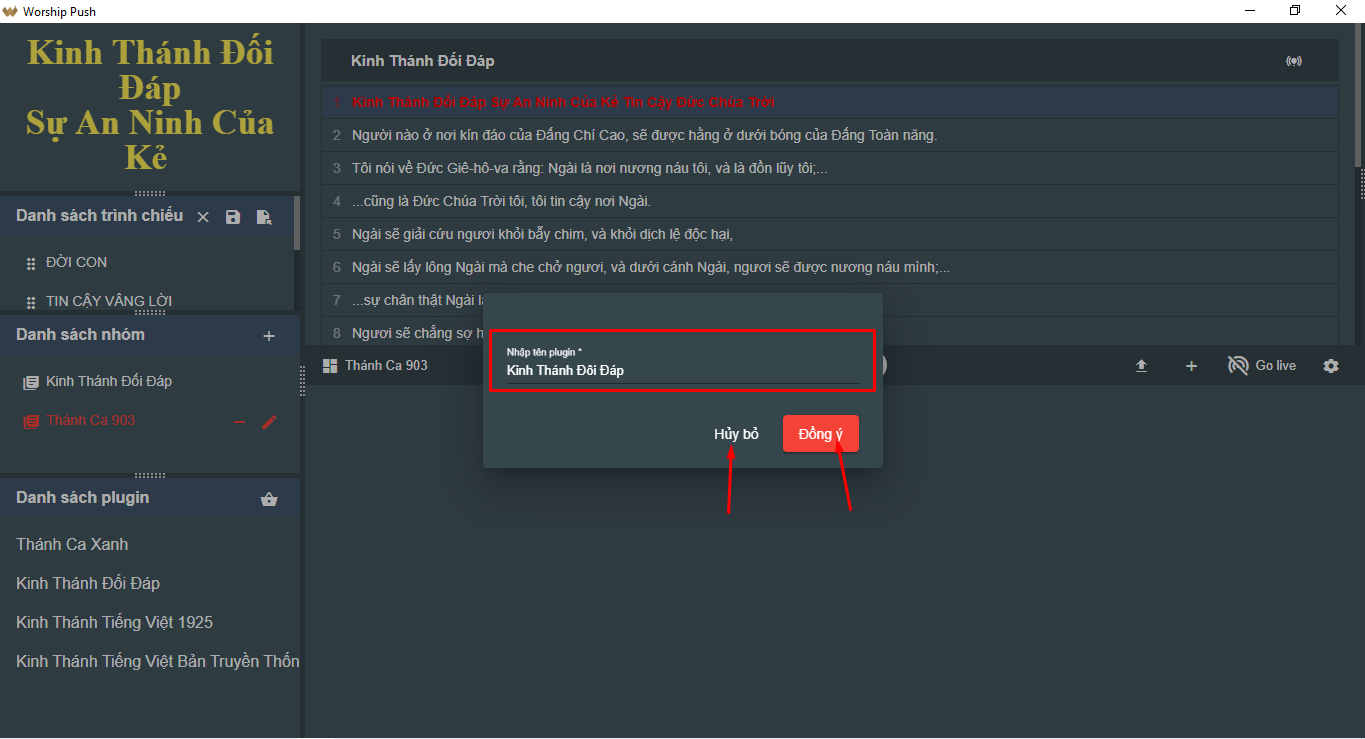
Bước 1 : Chọn nhóm muốn xem chi tiết bài hát trong nhóm
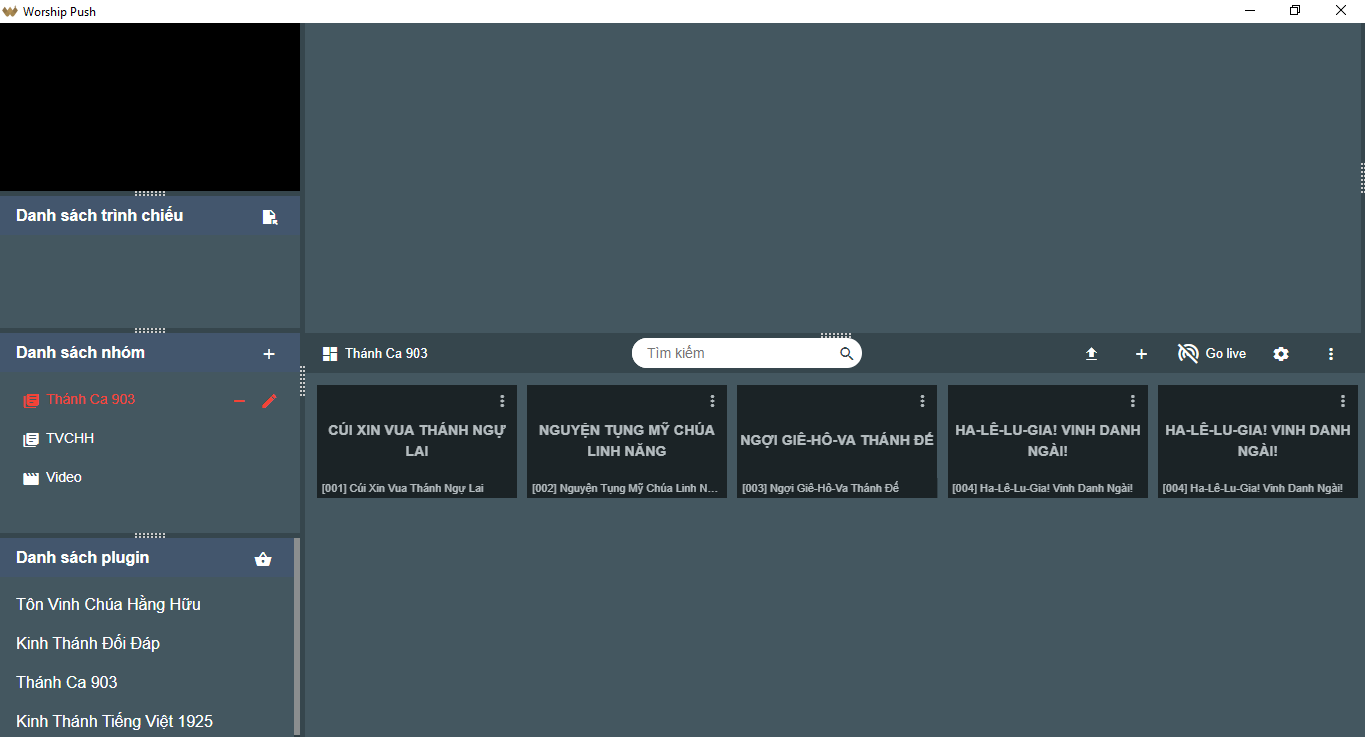
Bước 2 : Click chọn bài hát có trong nhóm bài hát có trong nhóm được chọn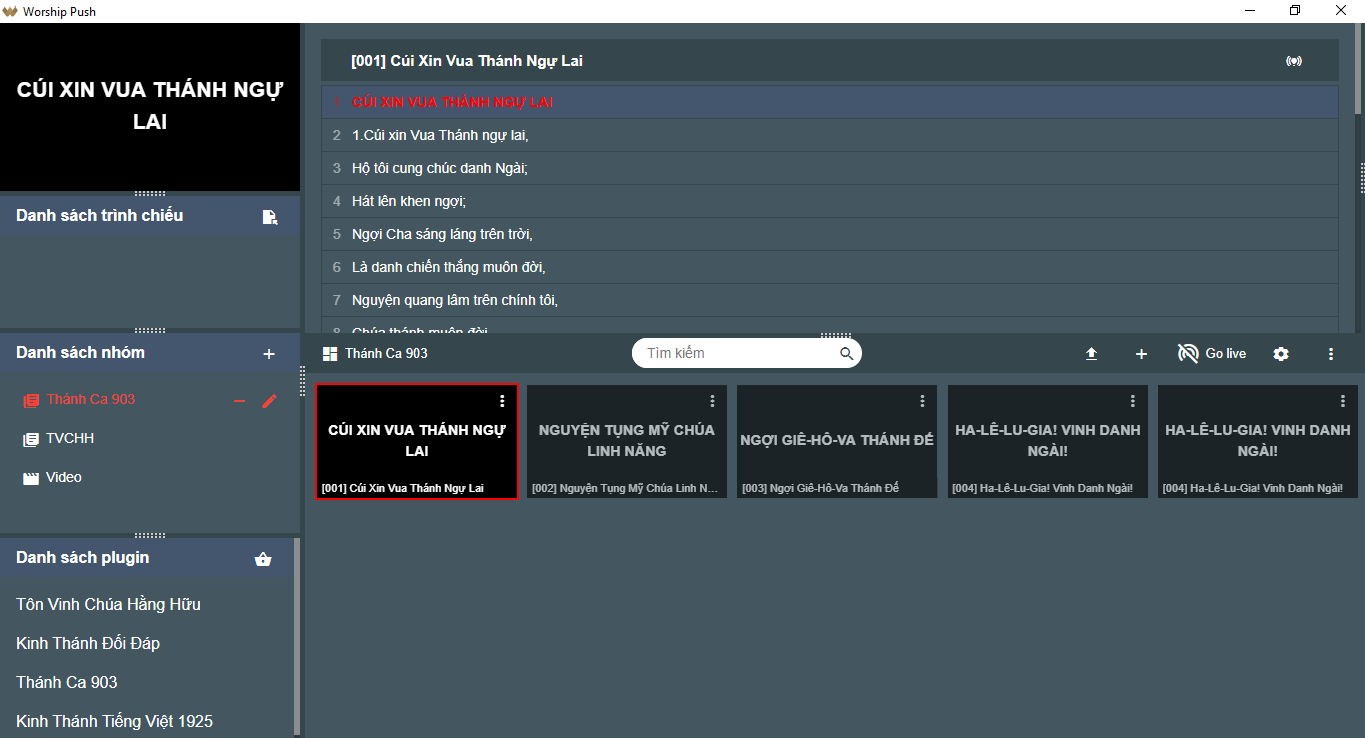
Trong danh sách bài hát click chọn như hình
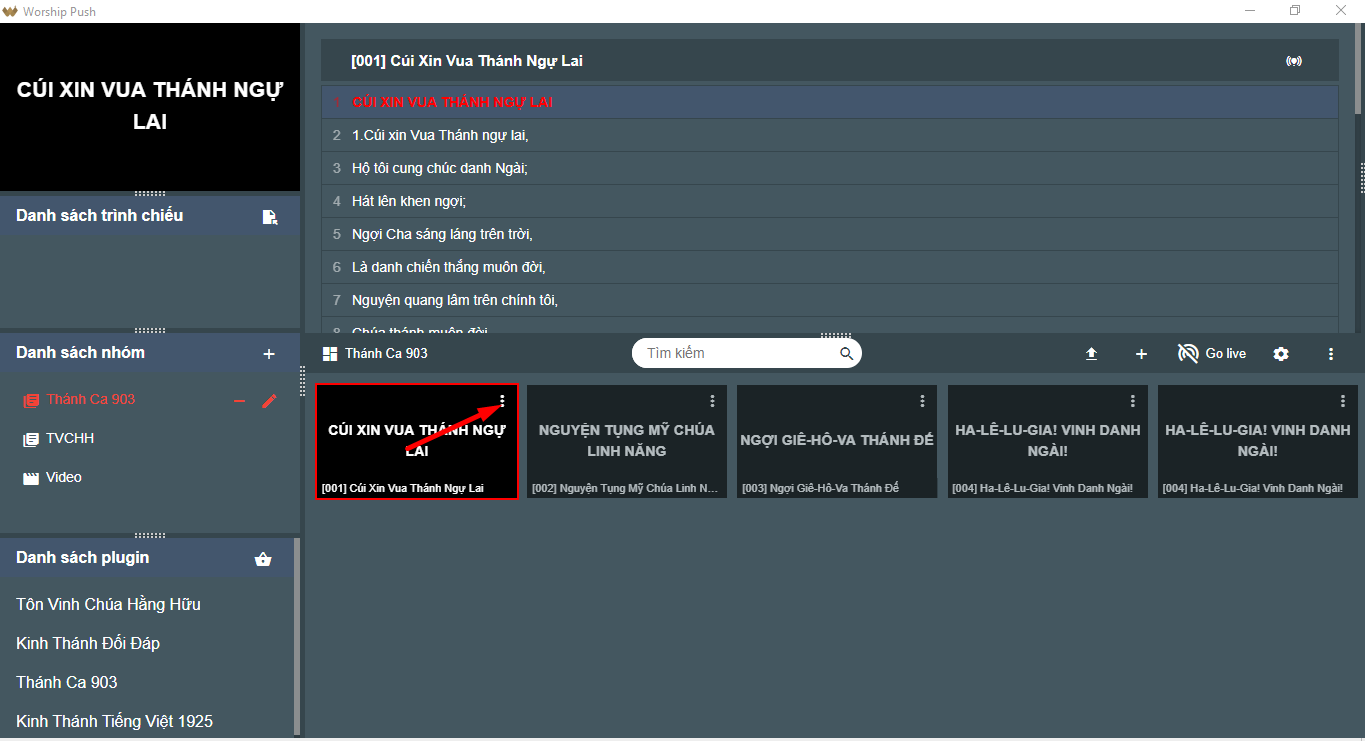
Các tính năng có trong tác vụ
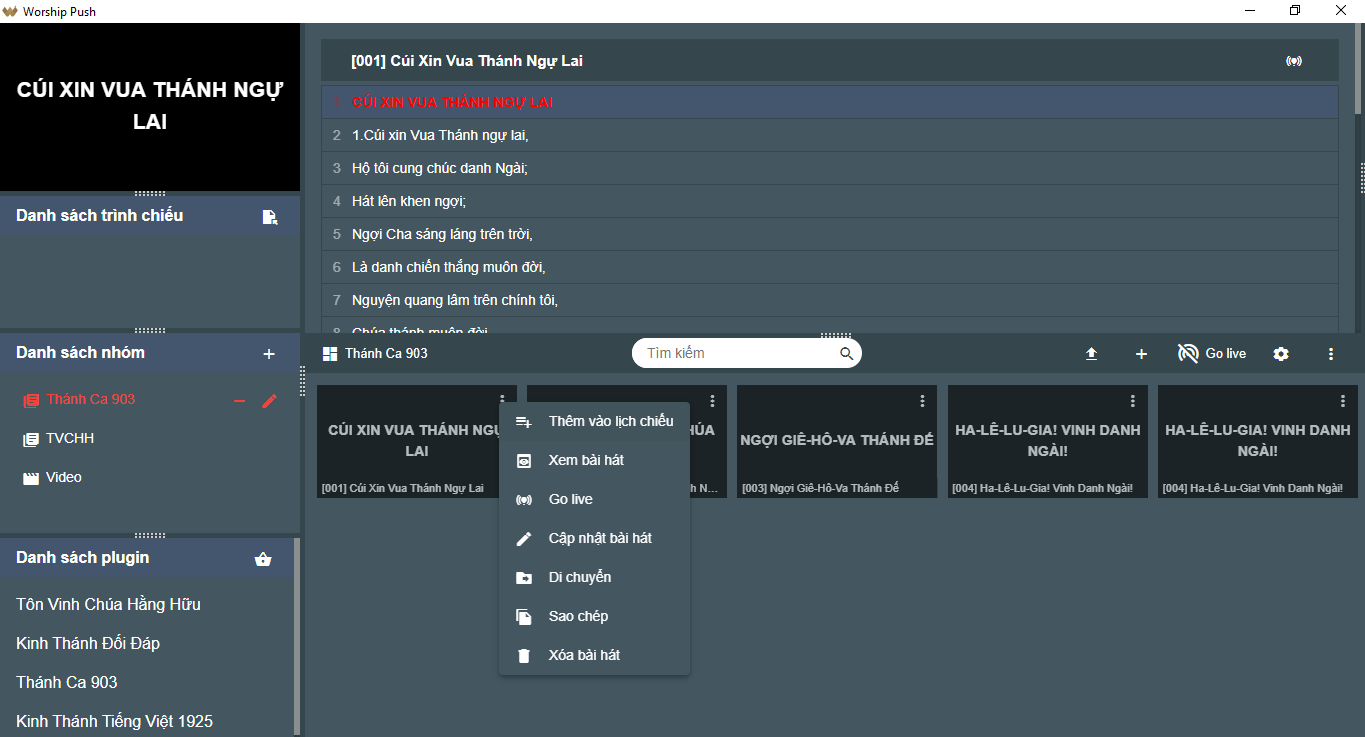
Giải thích từng tính năng:
1. Thêm vào lịch chiếu: Khi mà click chọn "Thêm vào lịch chiếu" thì bài hát đó được thêm vào danh sách lịch chiếu để phụ vụ công tác trình chiếu.
2. Xem bài viết : Khi click chọn "Xem bài viết" thì bài hát được hiện phía trên danh sách bài hát. Bạn có thể kiểm tra lại bài hát có thiếu hay sai đoạn nào để kịp thời chỉnh sửa cho hợp lý.
3. Go live : Khi chọn "" Go Live" thì ngay lập tức bài hát đó được chiếu ngay và luôn.
4. Cập nhật bài hát : Khi click "Cập nhật bài hát" thì màn hình cập nhật thông tin bài hát ở trên danh sách bài hát để bạn chỉnh sửa thông tin bài hát.
5. Di Duyển : Khi click "Di Chuyển" thì bài hát đó được di chuyển qua các nhóm khác. Lưu ý: Khi di chuyển thì bài hát đó không còn ở trong nhóm bài hát hiện tại.
6. Sao chép : Khi click "Sao Chép" thì cho phép sao chép bài hát ở trong nhóm hiện tại qua các nhóm mà bạn muốn sao chép. Lưu ý : Khi sao chép thì bài hát đó vẫn còn ở lại trong nhóm hiện tại. Khác với Di Chuyển
7. Xóa bài hát : Khi click "Xóa Bài Hát" thì bài hát được xóa khỏi danh sách hiện tại
Trong danh sách bài hát ->Click chọn tác Vụ -> Chọn Thêm Vào Lịch Chiếu
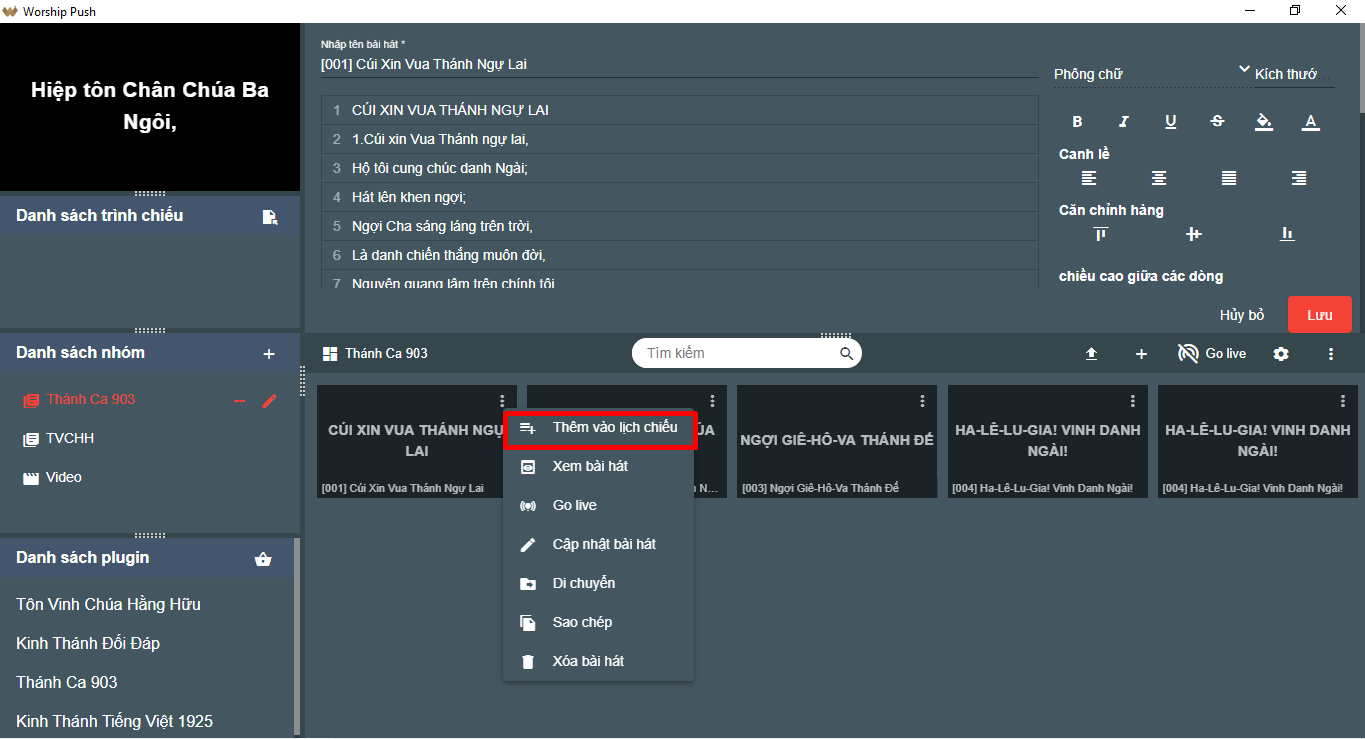
Danh sách Vừa thêm vào hiện thị như hình phía dưới
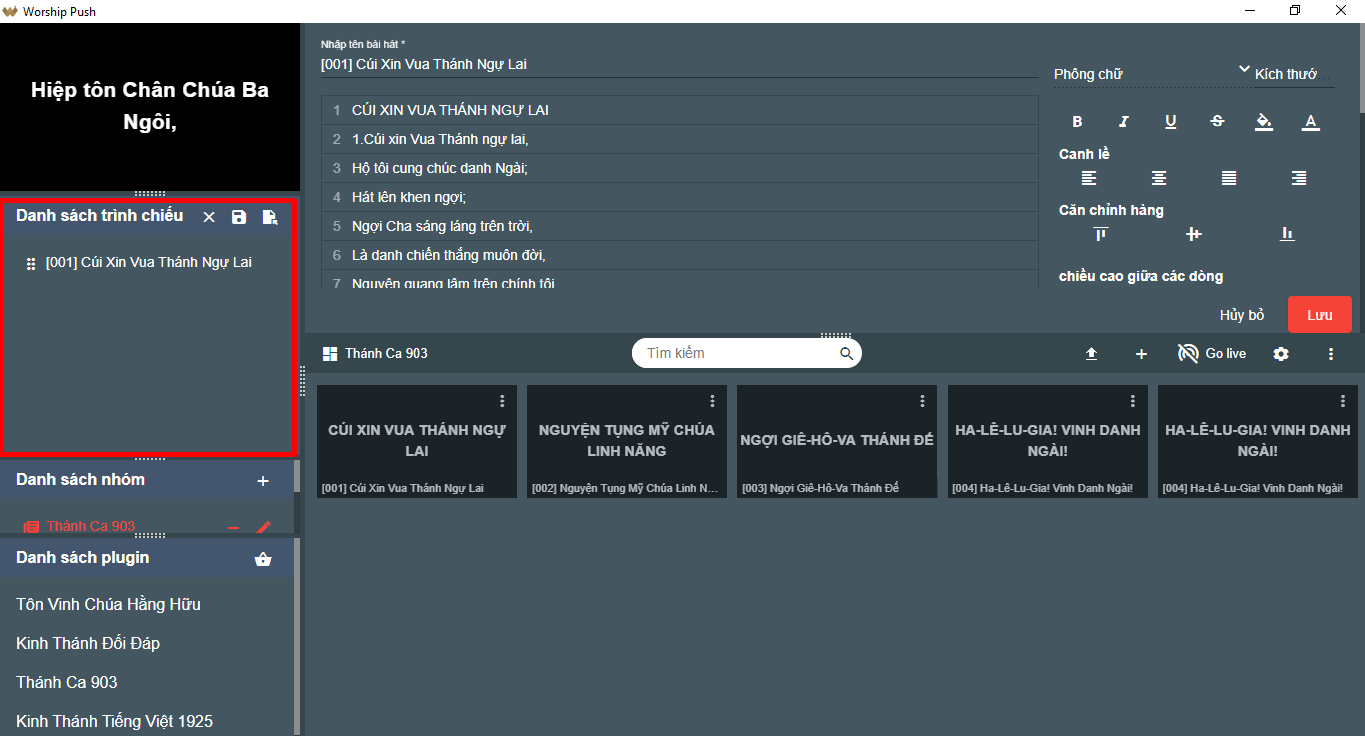
Trong danh sách bài hát ->Click chọn tác Vụ -> Chọn Xem bài hát
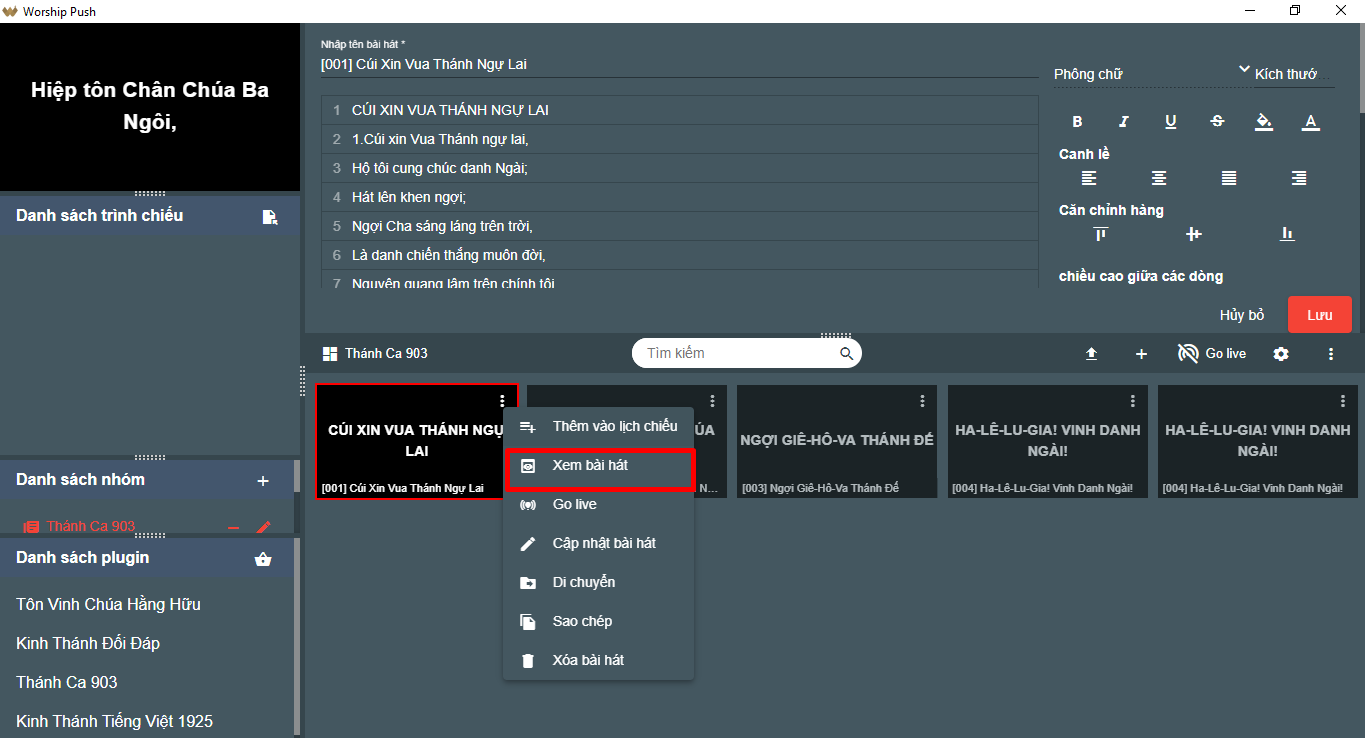
Xem chi tiết thông tin bài hát được hiện thị trong khu màu đỏ hình phía dưới
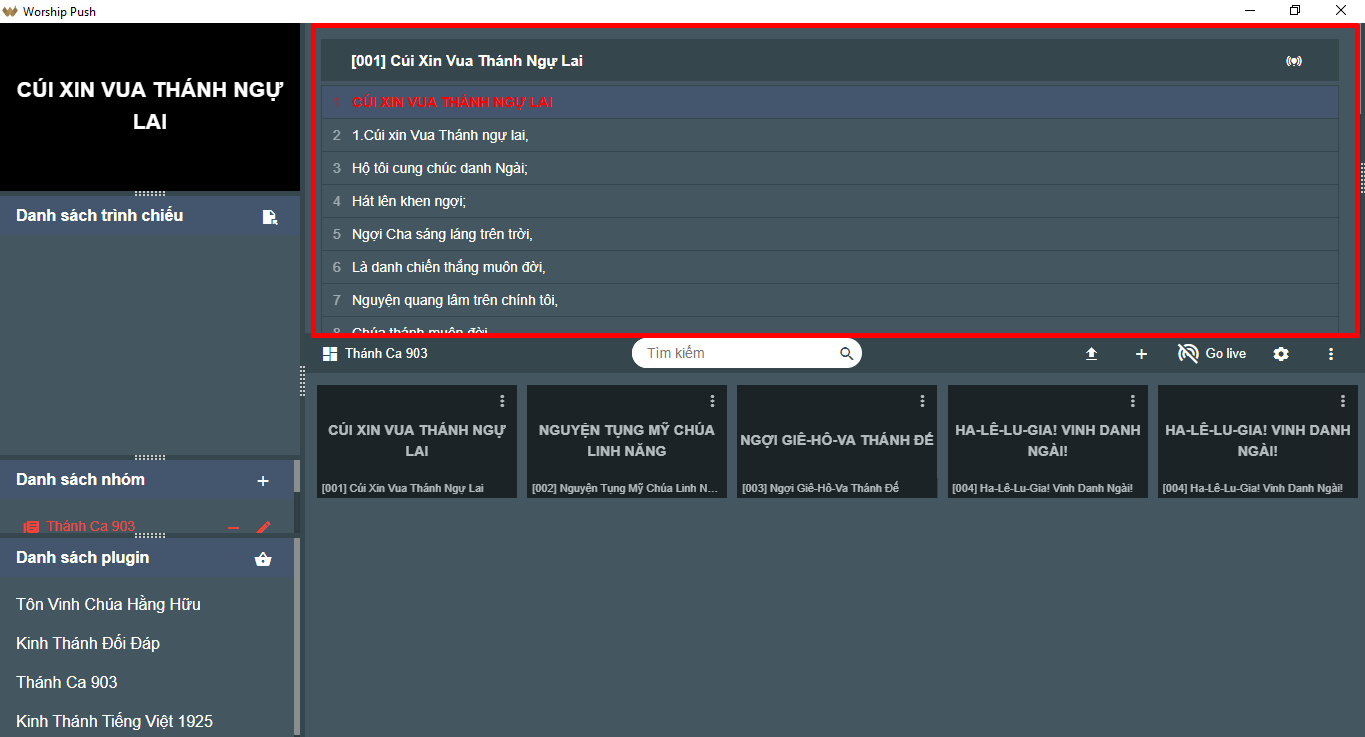
Trong danh sách bài hát ->Click chọn tác Vụ -> Chọn Go Live
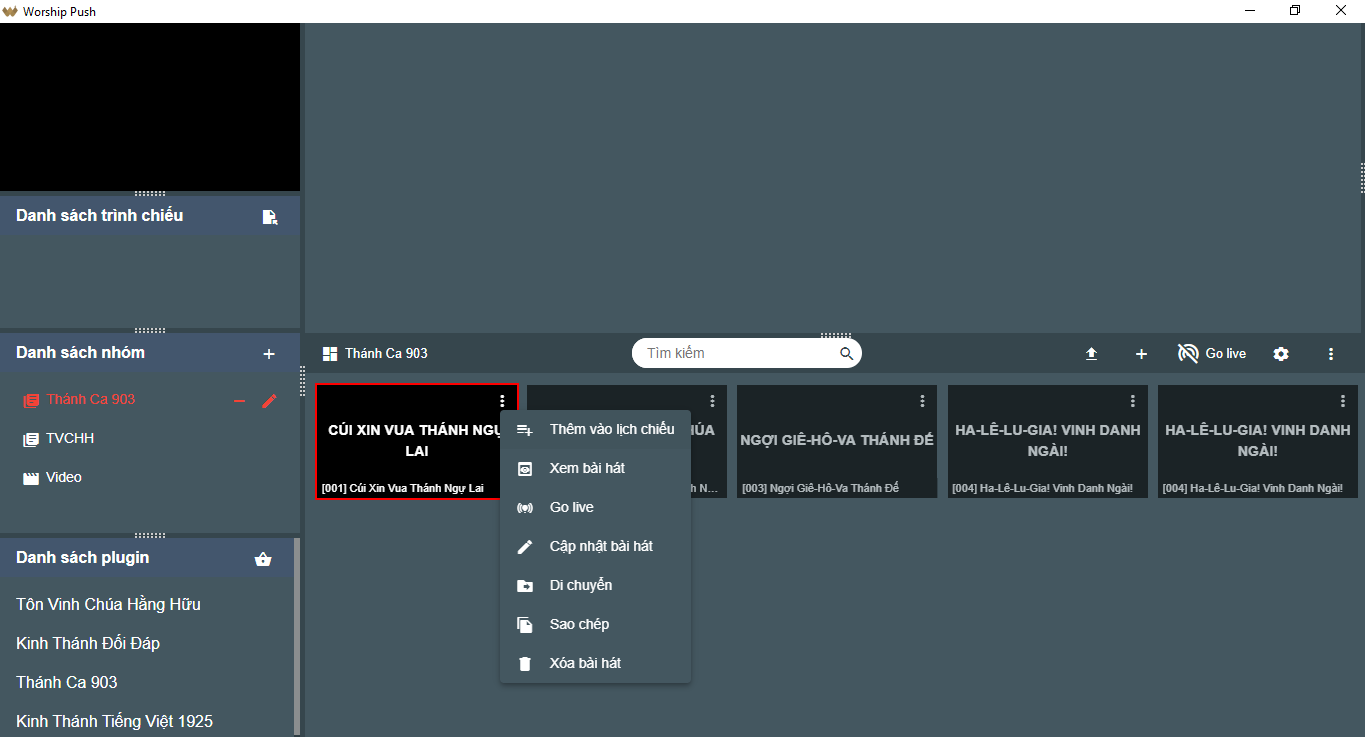
Màn hình Go live sẽ xuất hiện như hình phía dưới
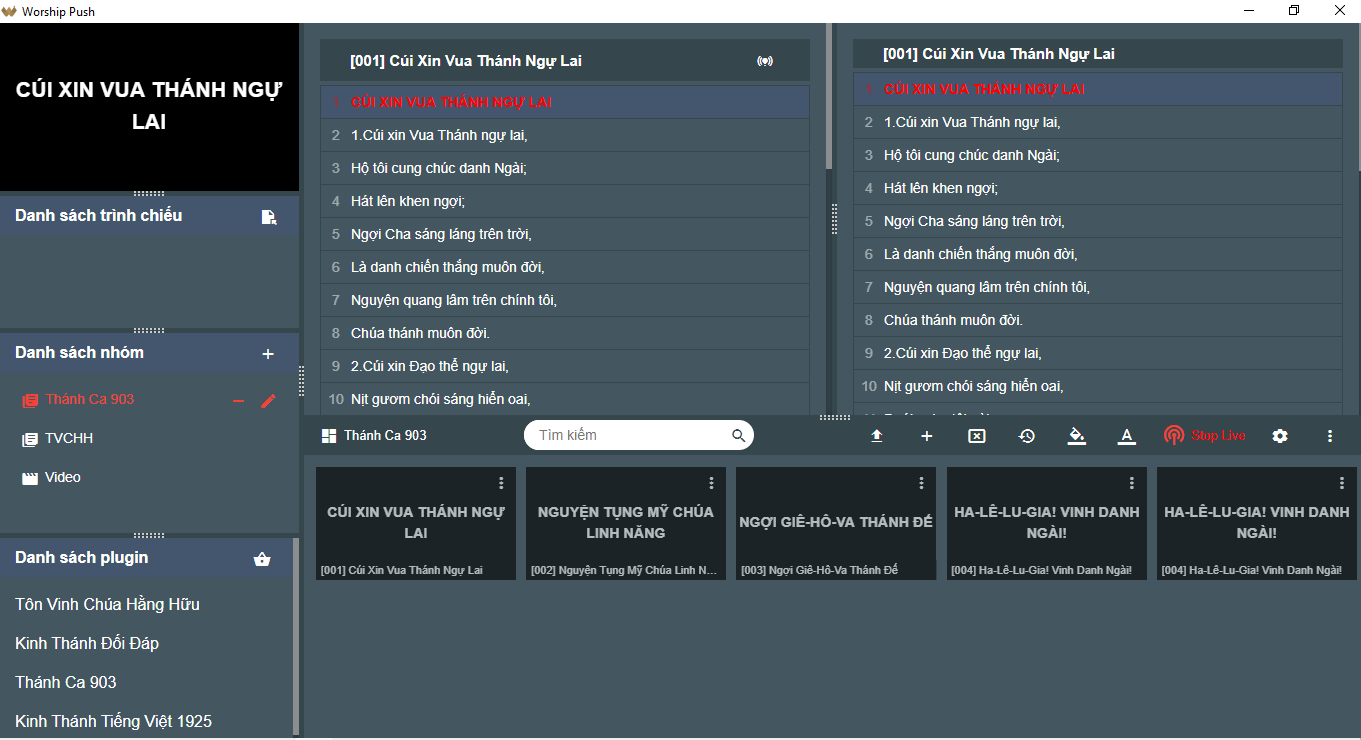
Một số Chức Năng cần lưu ý khi đang Go Live
1. Ẩn/Hiện chữ trên slide : Khi click vào sẽ xóa tất cả chữ có trên Go Live
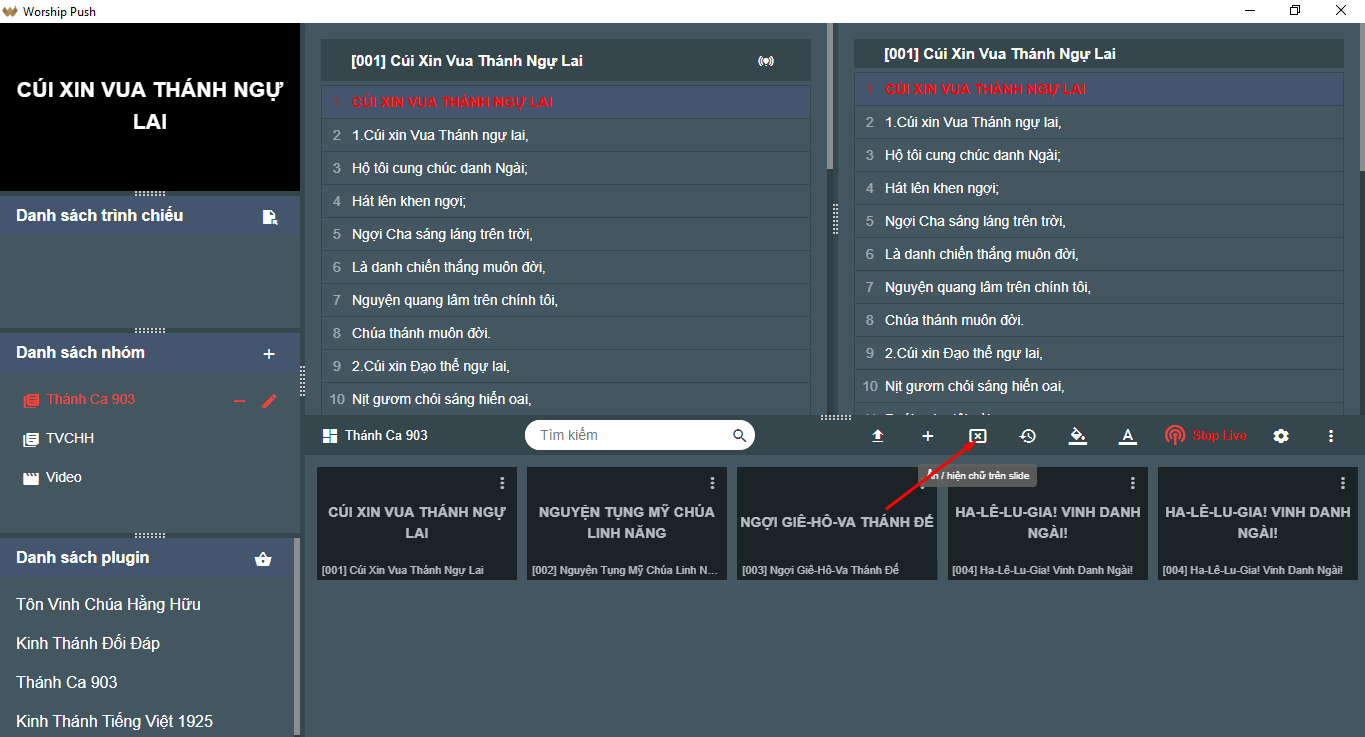
2. Khôi phục lại mặt định cho slide : Khi click thì phần Go Live sẽ trở lại giá trị mặt định khi cài đặt
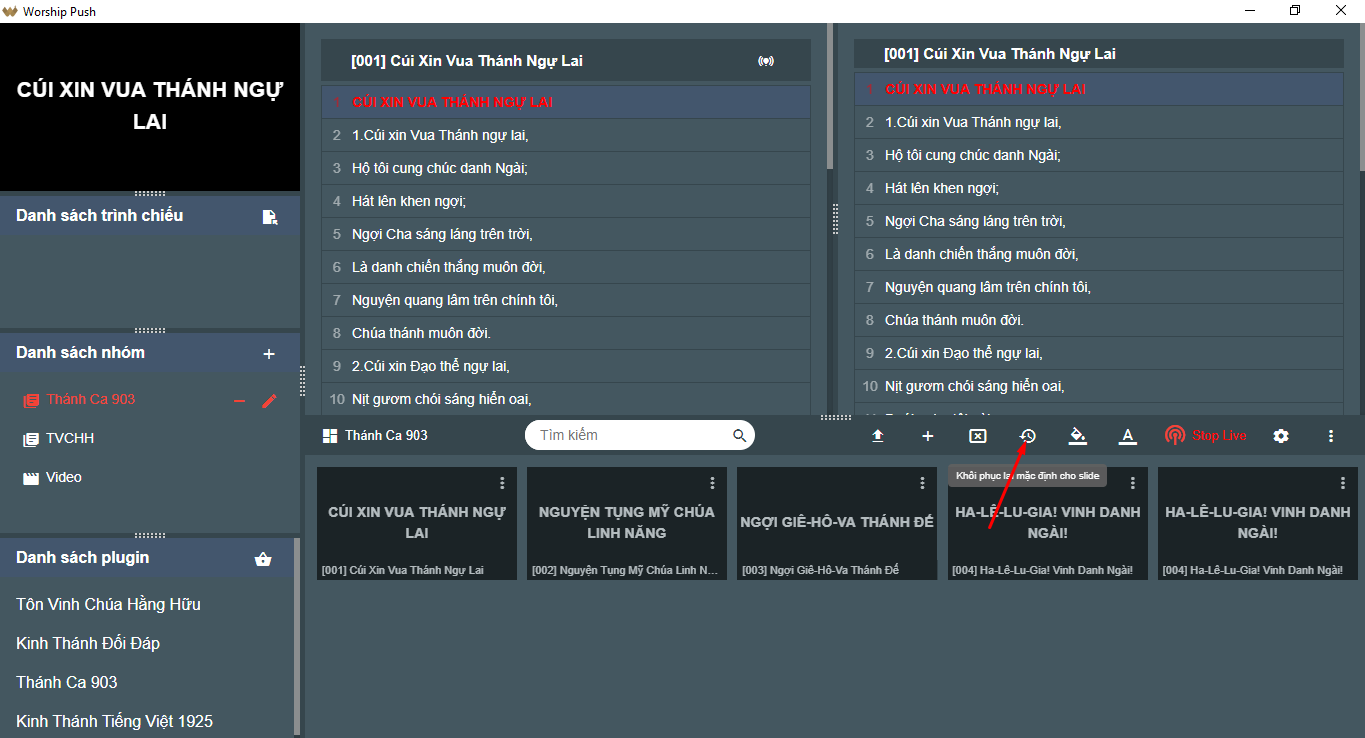
3. Màu nền: Khi click thì cho phép đổi màu nền của tất cả slide khi và đang Go Live
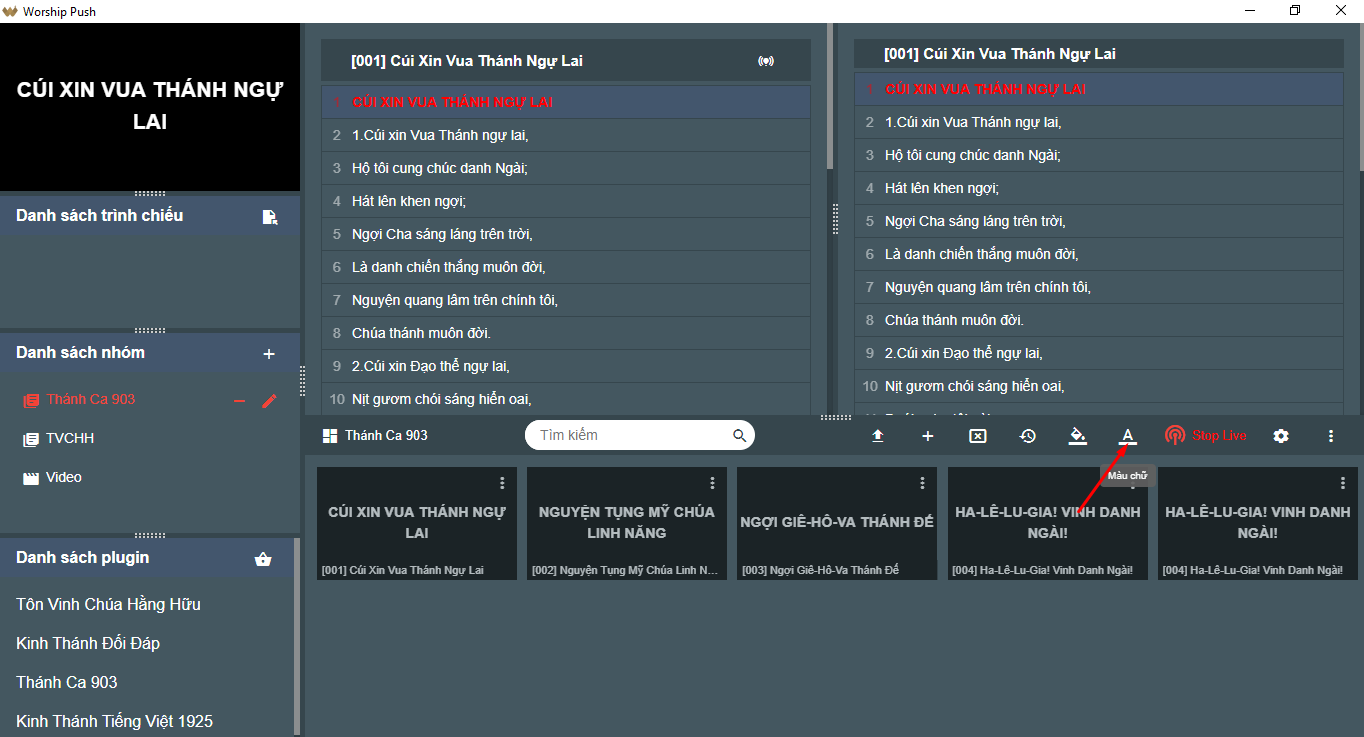
4. Màu chữ: Khi click thì cho phép đổi tất cả màu chữ như màu đã được chọn khi và đang Go Live
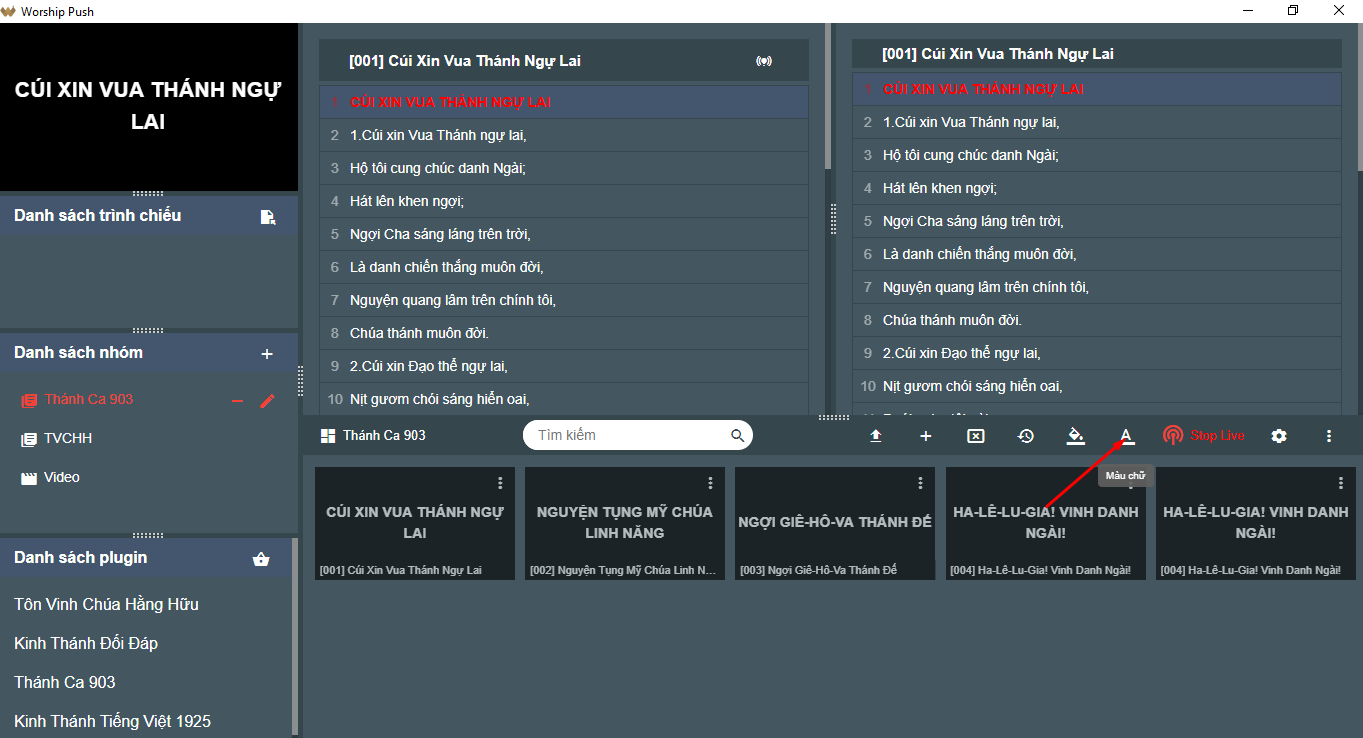
5. Stop Live: Cho phép kết thúc Go Live
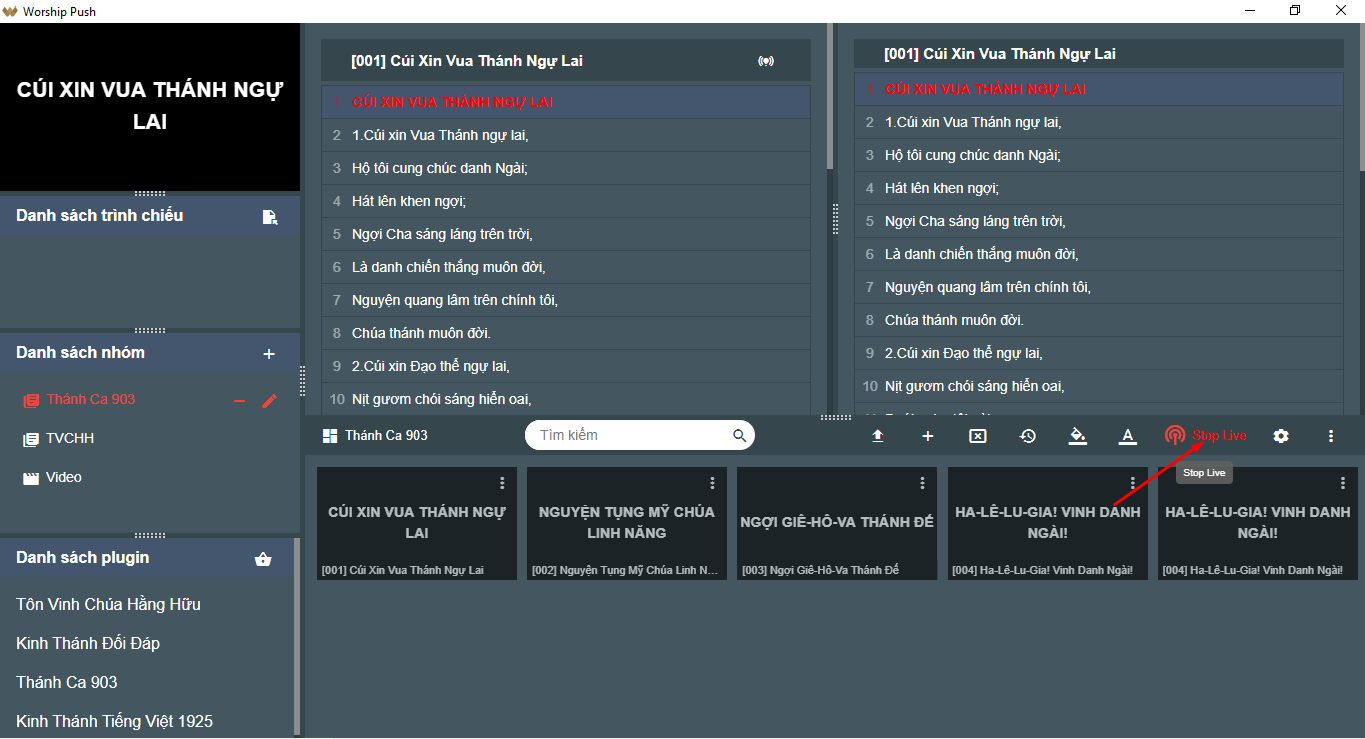
Trong danh sách bài hát ->Click chọn tác Vụ -> Chọn Cập Nhật Bài Hát
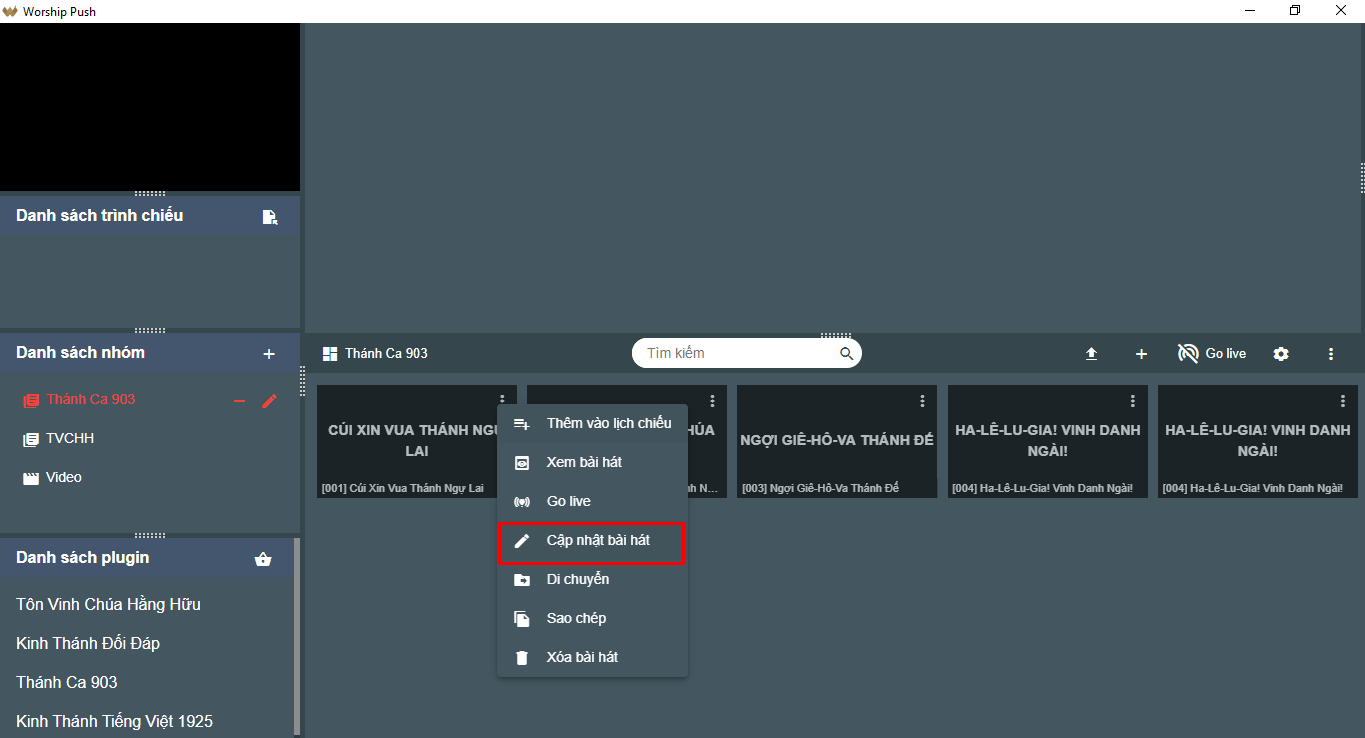
Màn hình cập nhật thông tin bài hát được hiện thì bên trên màn hình danh sách bài hát (Hình kèm theo)
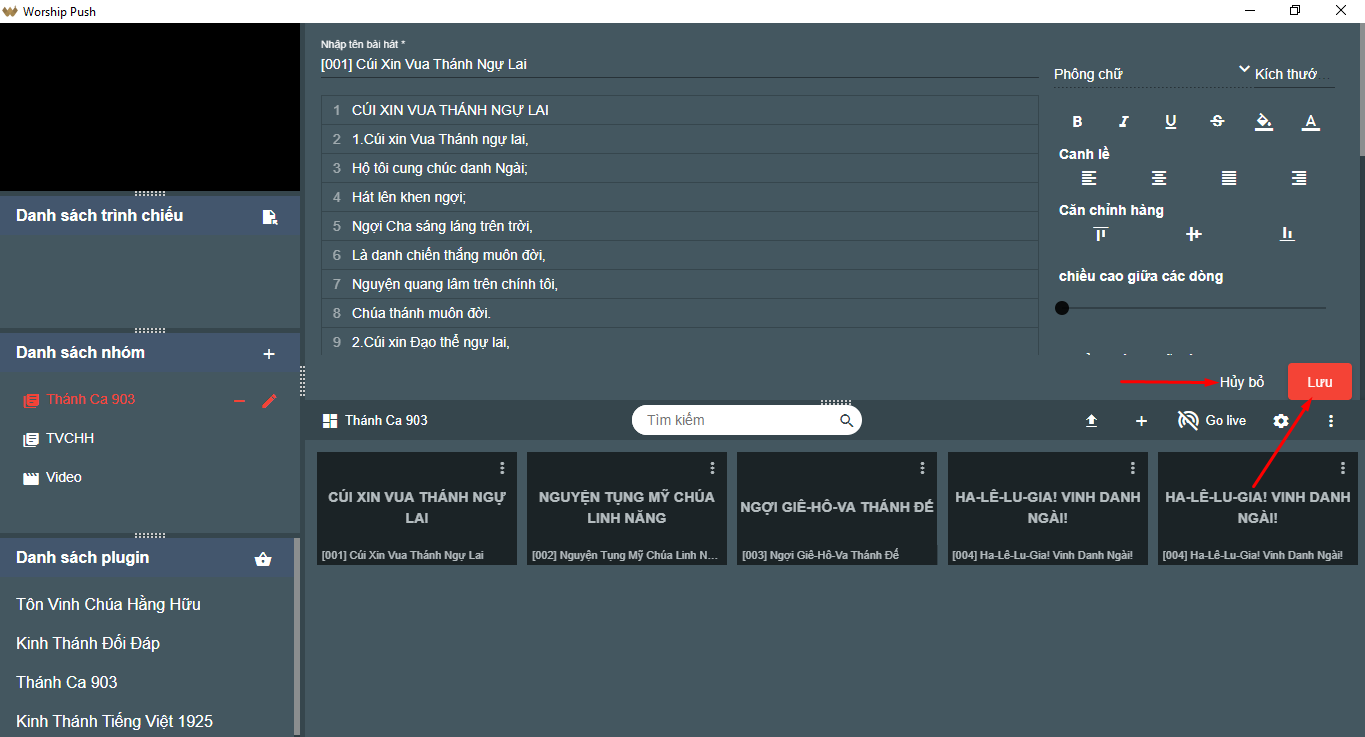
Click Hủy bỏ để hủy bỏ thao tác cập nhật bài hát
Click Lưu để lưu lại thông tin vừa cập nhật
Trong danh sách bài hát ->Click chọn tác Vụ -> Chọn Di Chuyển
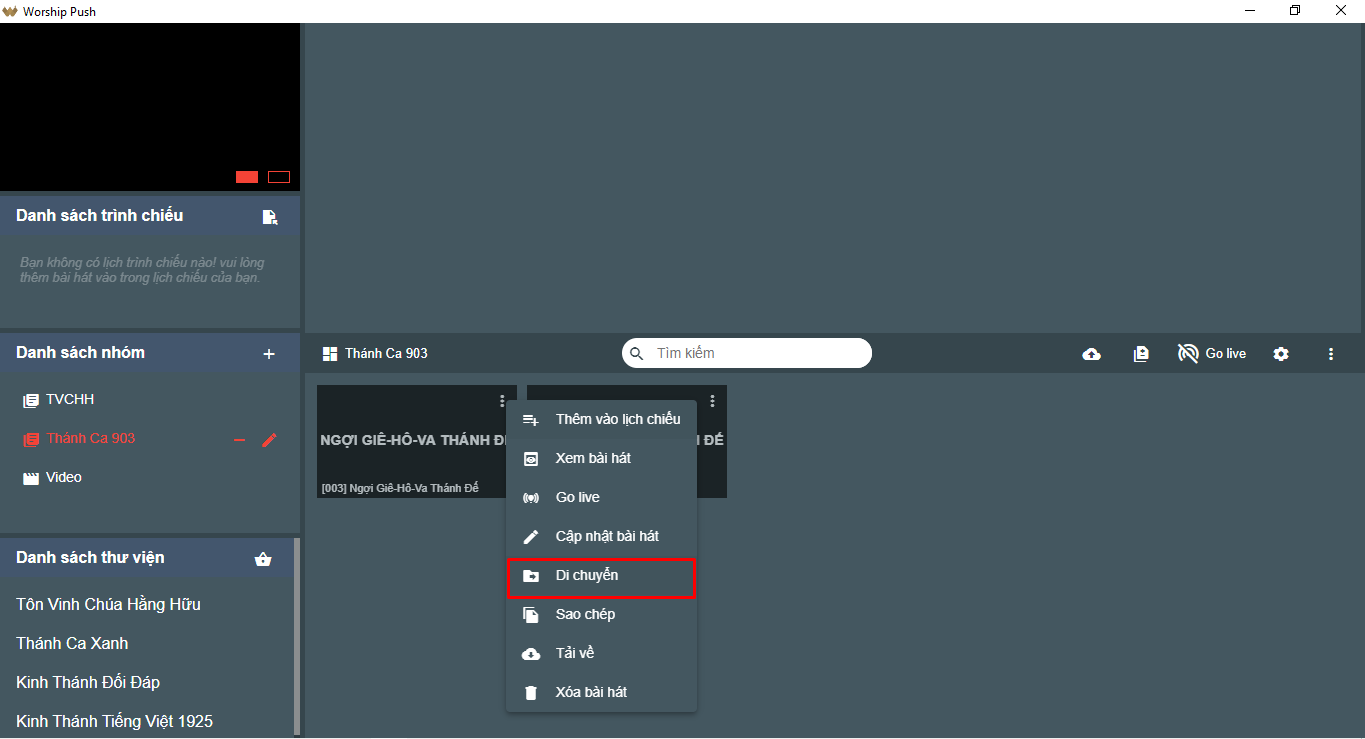
Chọn danh sách nhóm muốn di chuyển bài hát qua
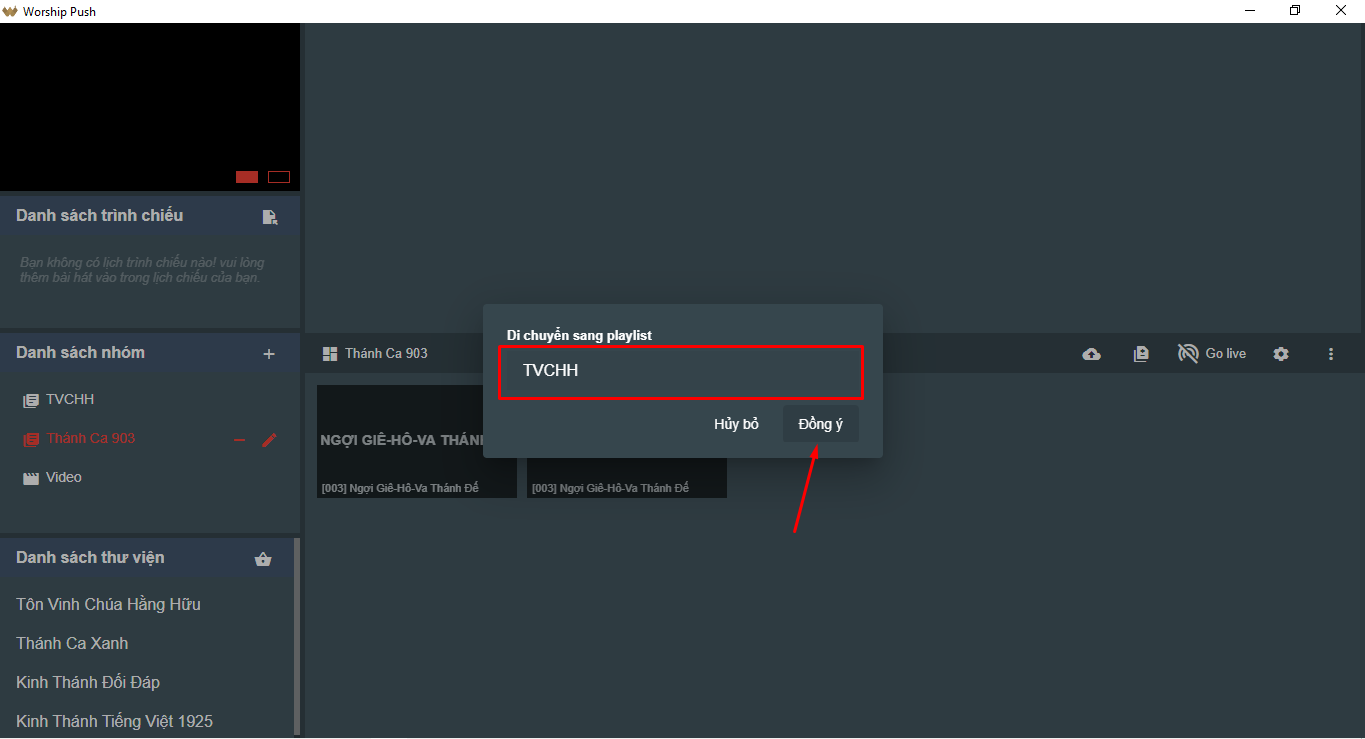
Click "Hủy bỏ" để bỏ thao tác di chuyển bài hát
Click "Đồng ý" để di chuyển bài hát qua nhóm cần di chuyển
LƯU Ý : BÀI HÁT VỪA SAO CHÉP SẼ KHÔNG CÒN CÓ TRONG DANH SÁCH NHÓM HIỆN TẠI
Mở phần mềm Worship Push -> Biểu tượng cấu hình ứng dụng
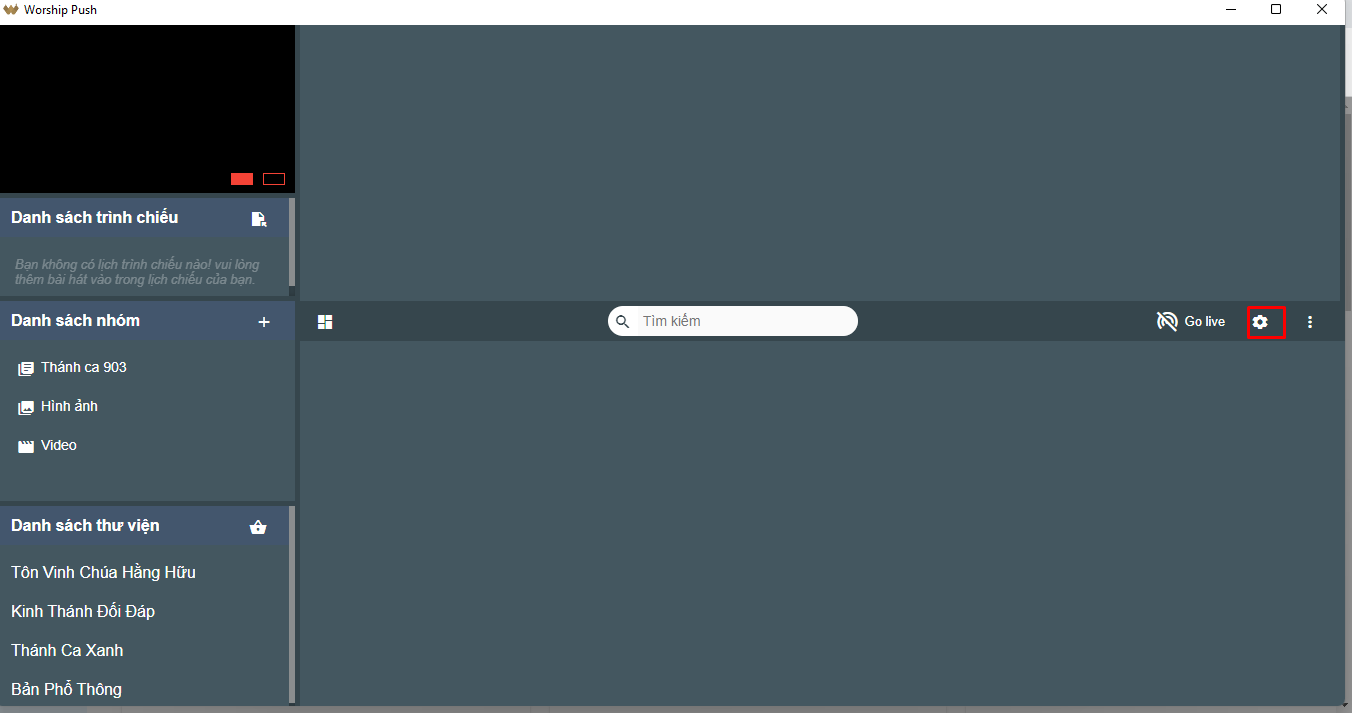
Nhấp chuột vào biểu tượng ứng dụng -> Cửa sổ biểu tượng ứng mở ra -> Chọn cấu hình trình chiếu
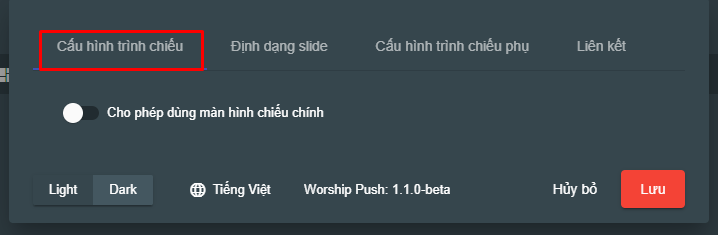
Nhấp chuột vào cấu hình trình chiếu -> Bật nút chọn cho phép chiếu màn hình chính
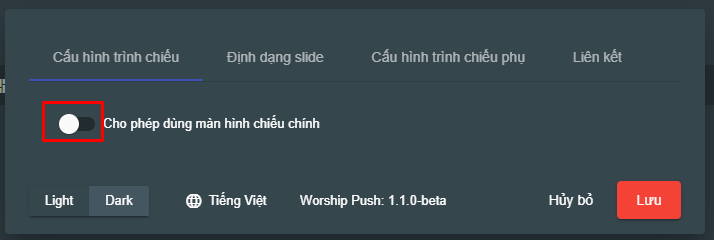
Sau khi bật nút chọn cho phép chiếu màn hình chính -> Màn hình sẽ hiển thị thêm tỉ lệ trình chiếu cho bạn chọn theo nhu (ứng dụng sẽ mặc định tỉ lệ trình chiếu là 16:9)
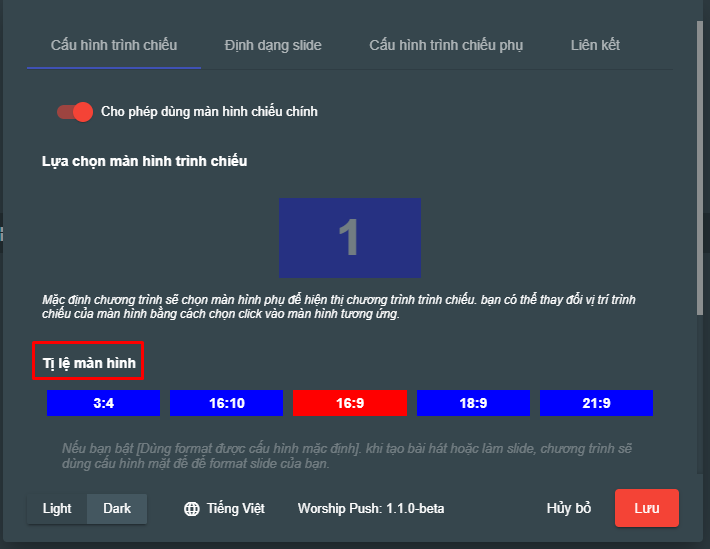
Sau khi chọn tỉ lệ như ý muốn thì bấm chọn nút lưu
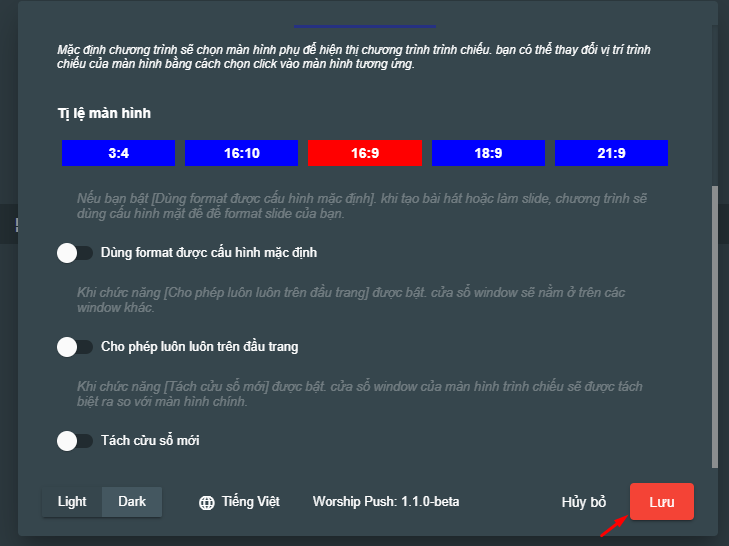
Mở ứng dụng Worship Push -> Biểu tượng cấu hình ứng dụng
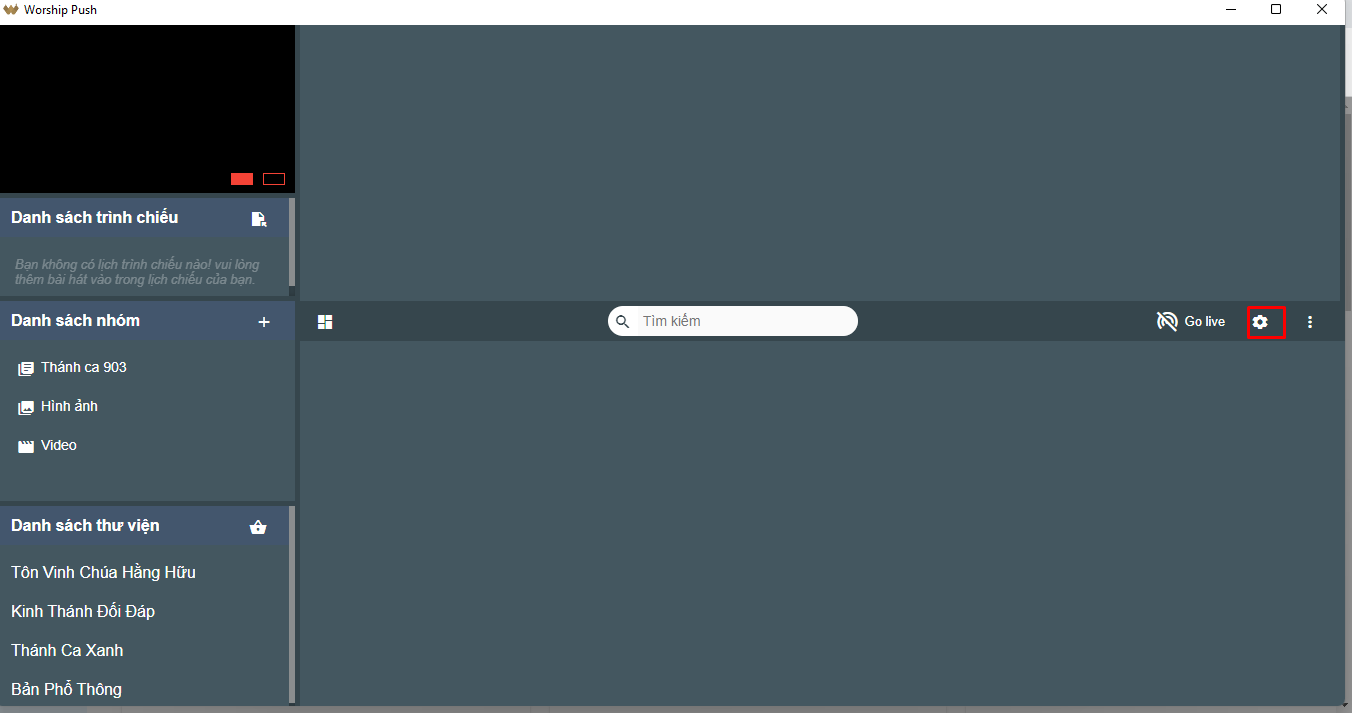
Sau khi nhấp chuột vào biểu tượng cấu hình ứng dụng -> Cửa sổ cấu hình ứng dụng mở ra -> Bạn muốn chọn màu tối thì bấm chọn Dark/ Bạn muốn chọn màu sáng thì chọn Light
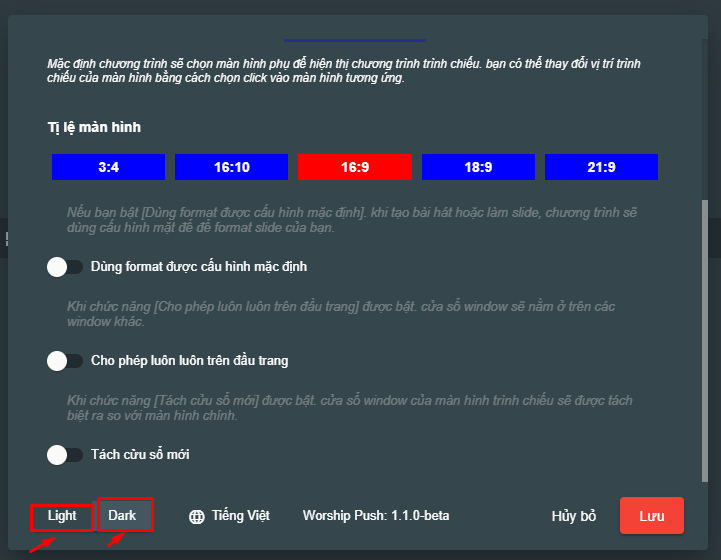
Mở ứng dụng Worship Push -> Chọn biểu tượng cấu hình ứng dụng
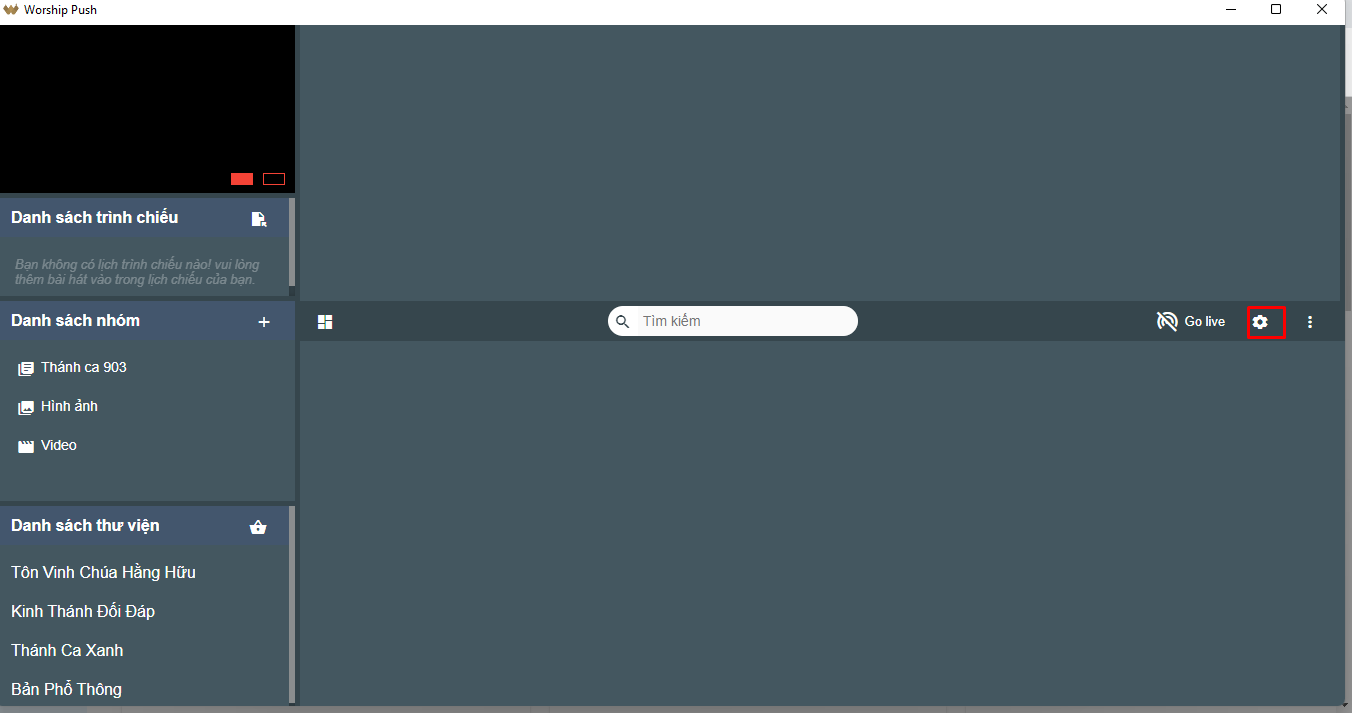
Nhấp chuột vào biểu tượng cấu hình ứng dụng -> Cửa sổ cấu hình ứng dụng mở ra -> Nhấp vào biểu tượng ngôn ngữ
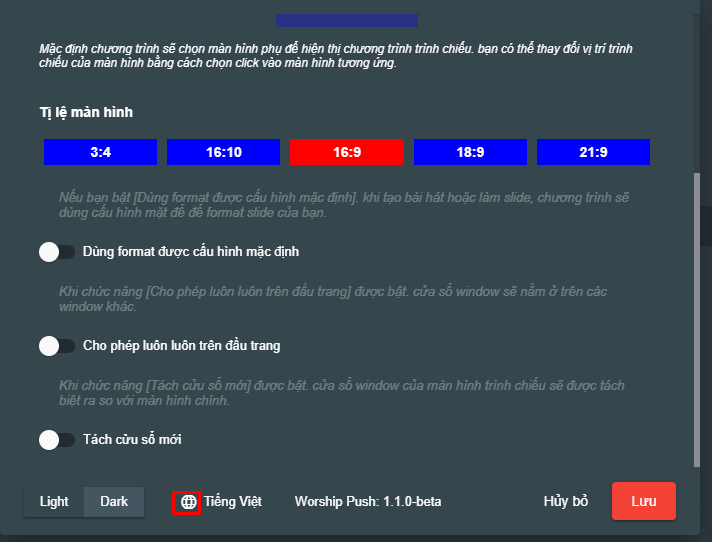
Nhấp chuột vào biểu tượng ngôn ngữ -> Nếu bạn muốn sử dụng ứng dụng với ngôn ngữ là tiếng Anh thì nhấp chuột vào Tiếng Anh/ Nếu bạn muốn sử dụng ứng dụng với ngôn ngữ là Tiếng Việt thì bạn nhấp chuột vào Tiếng Việt
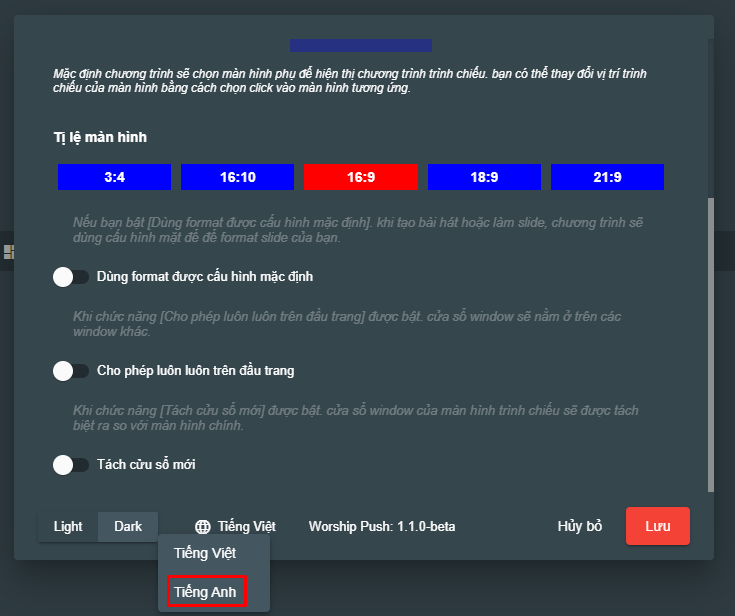
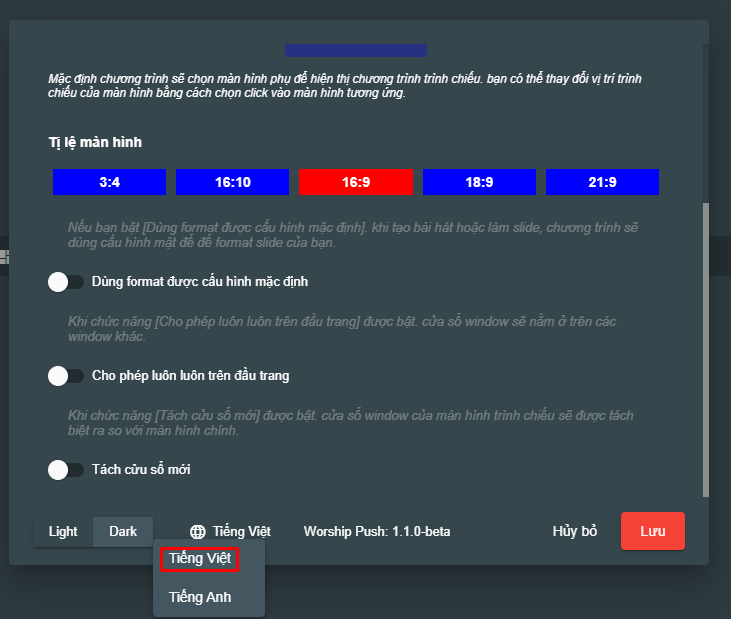
Mở ứng dụng Worship Push -> Chọn biểu tượng cấu hình ứng dụng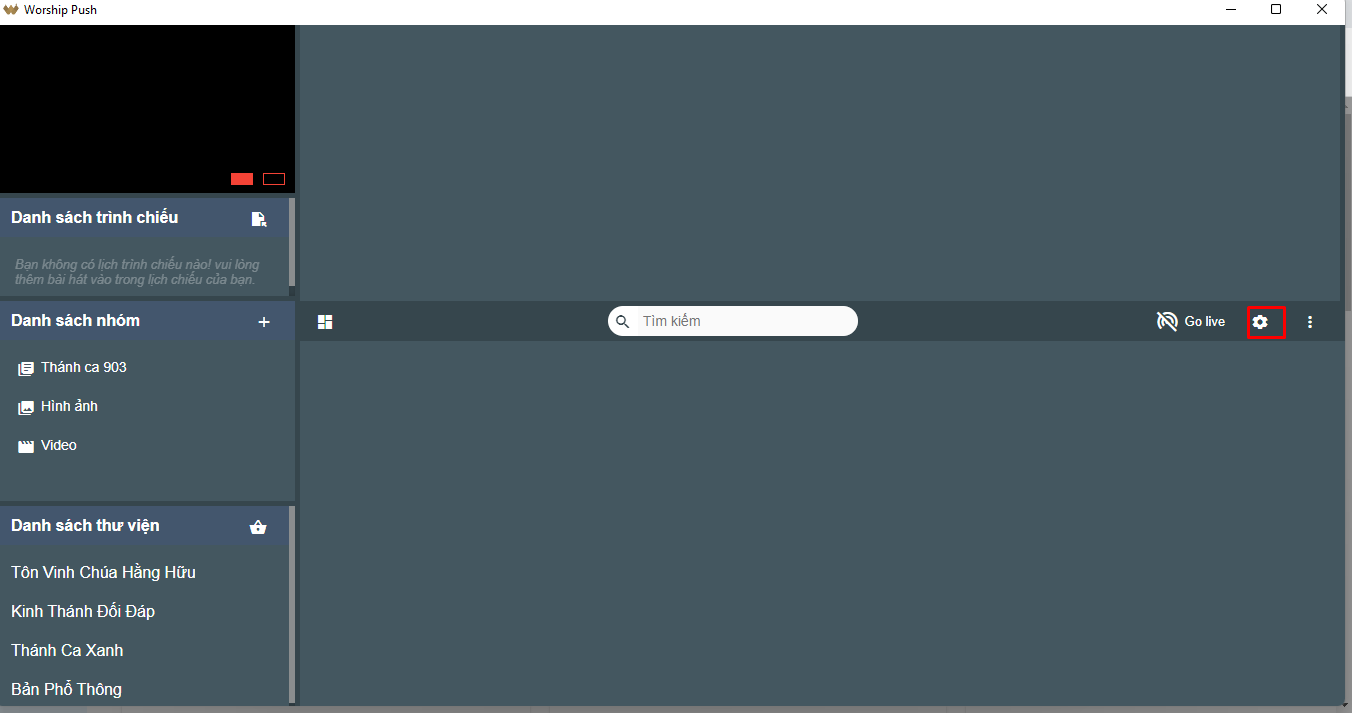
Nhấp chuột vào biểu tượng cấu hình ứng dụng -> Chọn mục định dạng slide
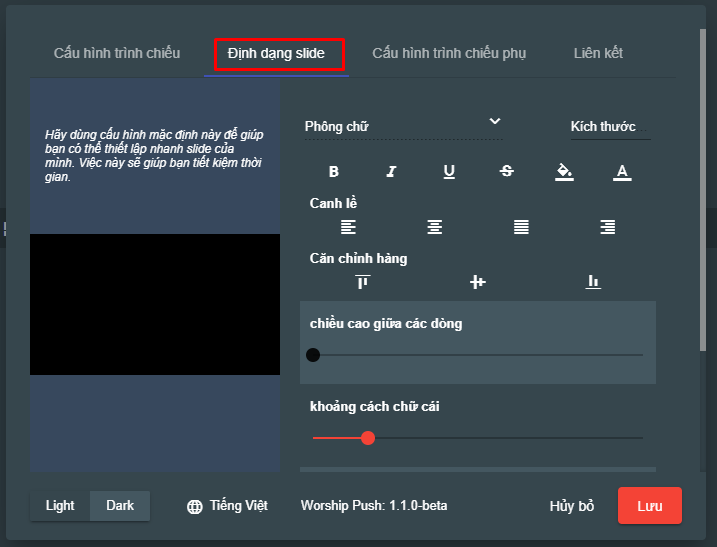
Trong mục định dạng slide cho phép bạn tùy chọn phông chữ, kích cỡ chữ và đầy đủ các công cụ trong Word.
1. Thay đổi phông chữ cho slide
Nhấp chuột vào phông chữ -> Lướt chuột để chọn phông chữ mong muốn hoặc bạn có thể gõ trực tiếp phông chữ mà bạn muốn dùng. 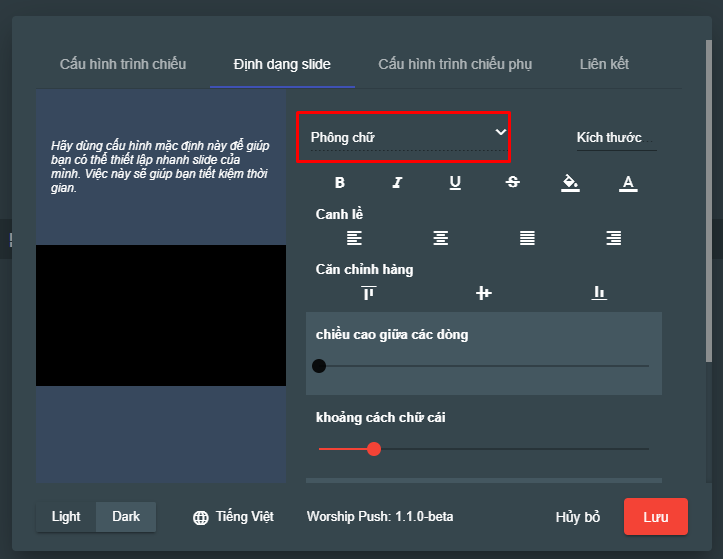
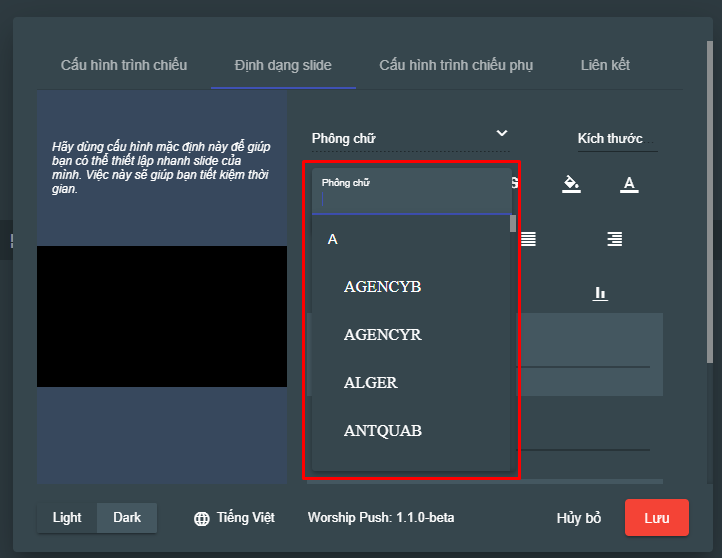
2. Thay đổi kích cỡ chữ
Nhấp chuột vào kích cỡ chữ :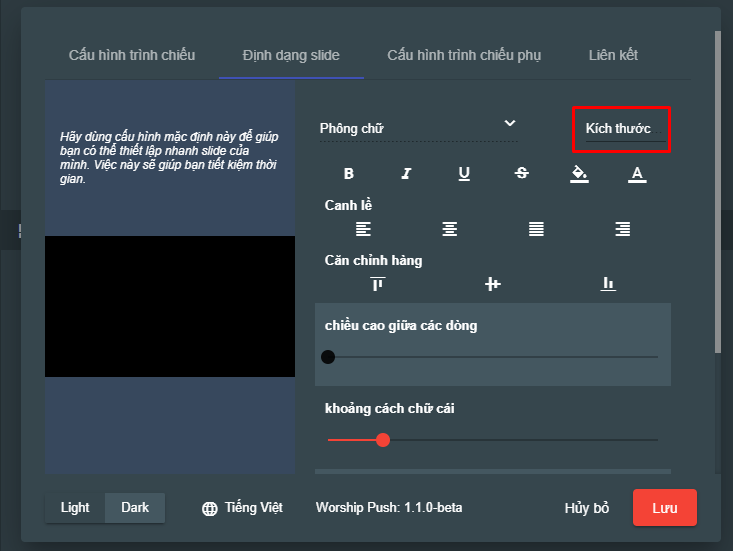
+ Gõ cỡ chữ mà bạn muốn dùng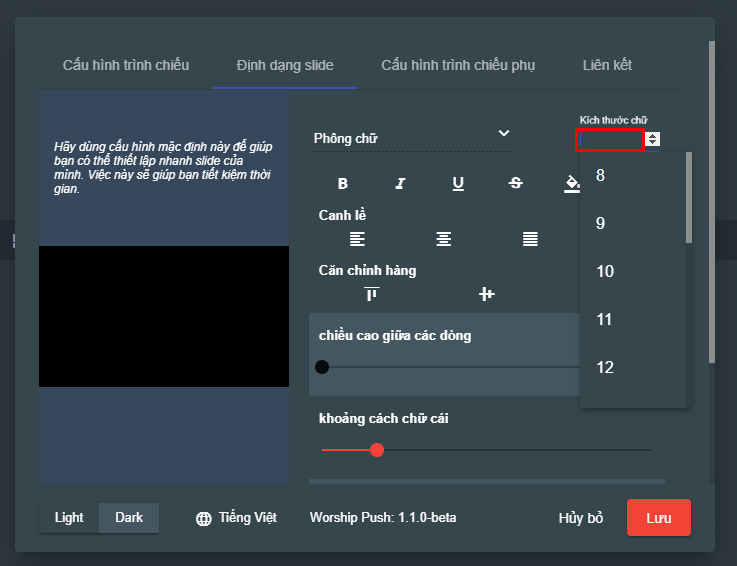
+ Hoặc bạn có thể nhấn nút biểu tượng chỉ lên trên để tăng kích cỡ chữ hoặc nhấn nút biểu tượng chỉ xuống dưới để giảm kích cỡ chữ theo nhu cầu của bạn 
+ Hoặc bạn cũng có thể dùng chuột lướt lên/ xuống để chọn kích cỡ chữ phù hợp 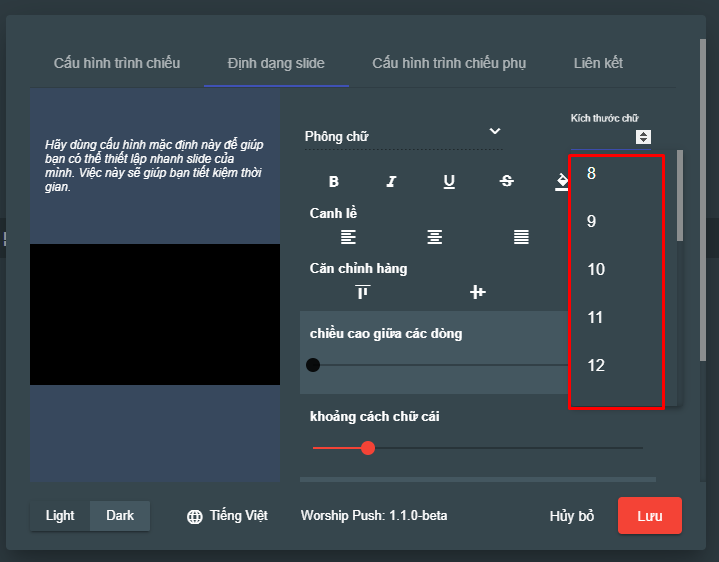
3. Định dạng chữ
Tạo chữ in đậm-> Chọn biểu tượng in đậm chữ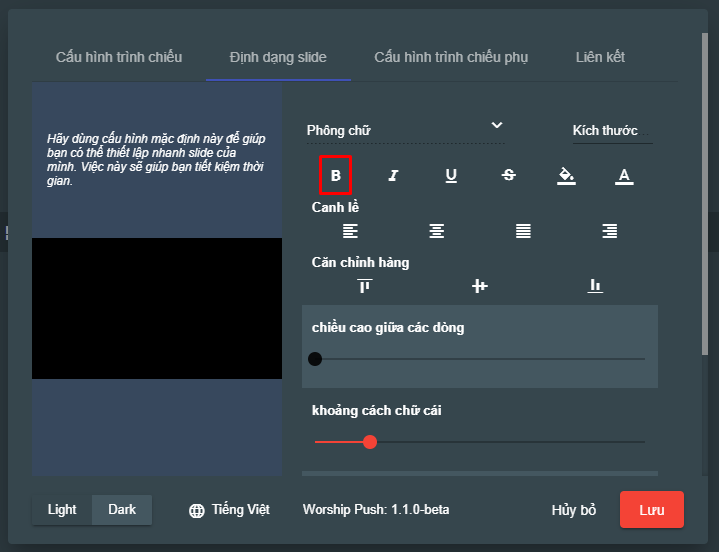
Tạo chữ in nghiêng -> Chọn biểu tượng in nghiêng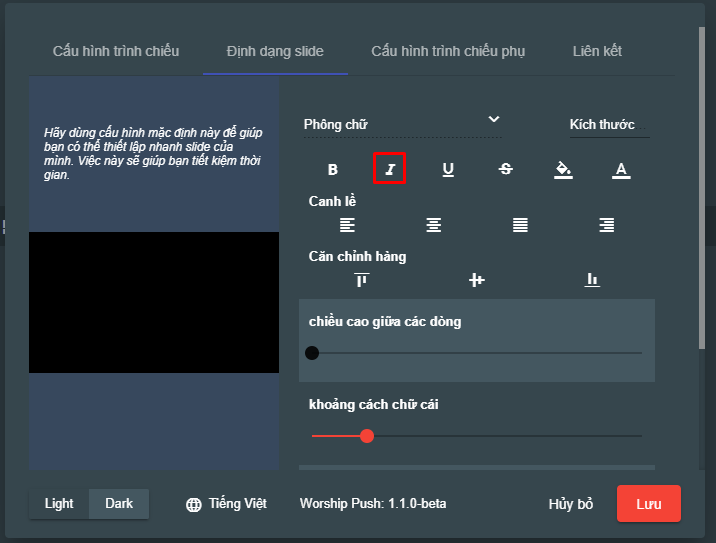
Tạo gạch giữa từ -> Chọn biểu tượng gạch giữa 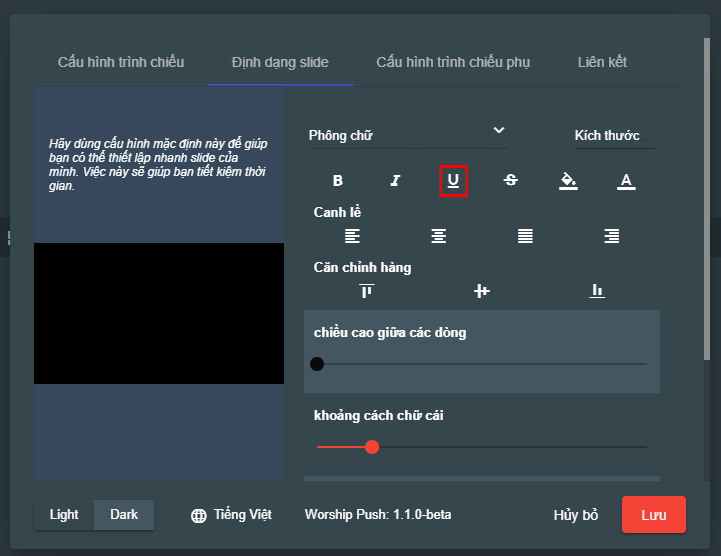
Tạo gạch dưới từ -> Chọn biểu tượng gạch dưới 
Tô màu nền -> Chọn biểu tượng tô màu nền -> Chọn màu mà bạn muốn tô nền 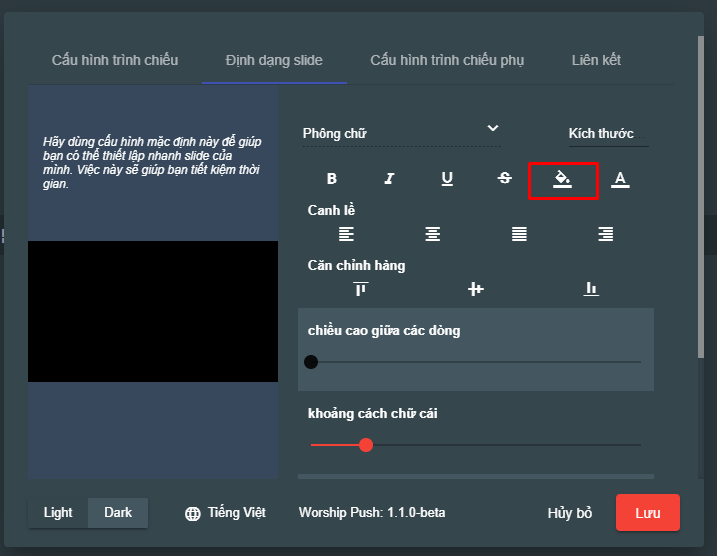
Tô màu chữ -> Chọn biểu tượng tô màu chữ -> Chọn màu mà bạn muốn tô chữ 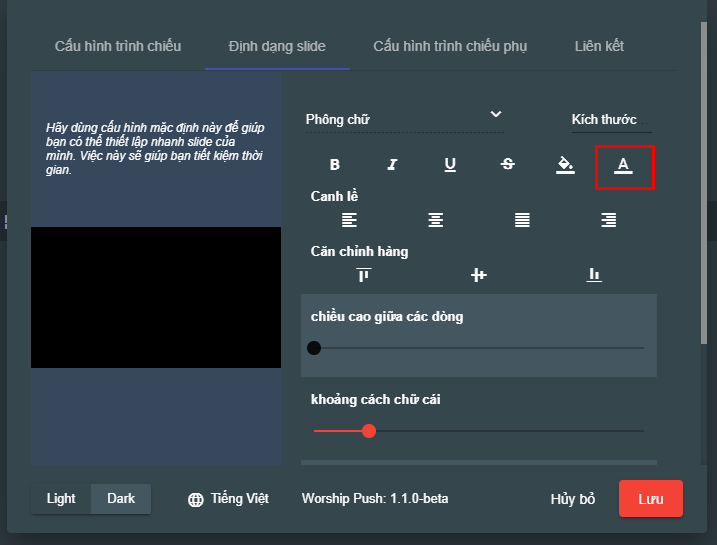
4. Canh lề
Canh lề trái: Bôi đậm tất cả các dòng mà bạn muốn canh lề trái -> Chọn biểu tượng canh lề trái 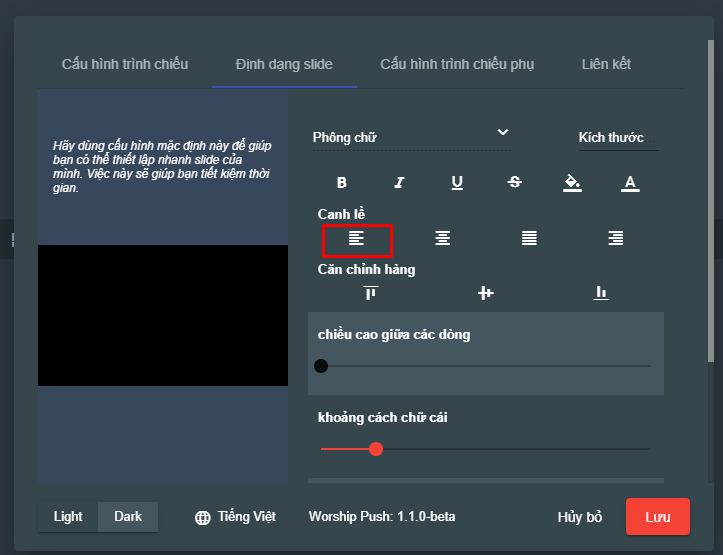
Canh lề phải: Bôi đậm tất cả các dòng mà bạn muốn canh lề phải -> Chọn biểu tượng canh lề phải 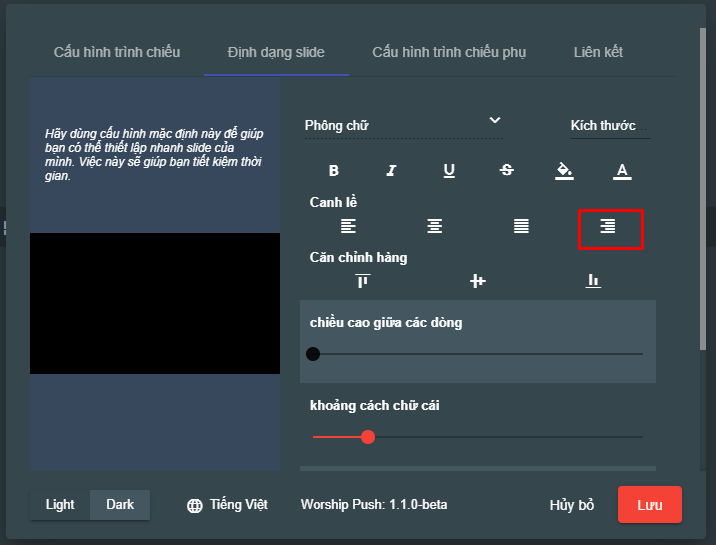
Canh lề giữa: Bôi đậm tất cả các dòng mà bạn muốn canh lề giữa -> Chọn biểu tượng canh lề giữa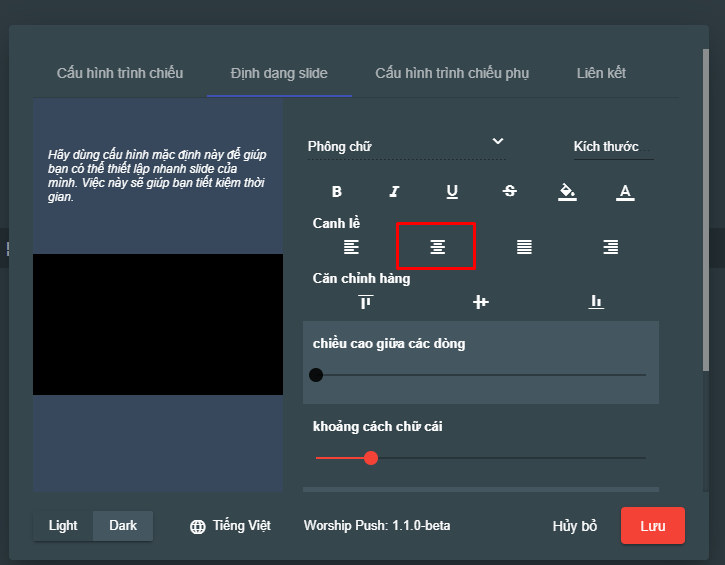
Canh lề đều: Bôi đậm tất cả các dòng mà bạn muốn canh lề đều -> Chọn biểu tượng canh lề đều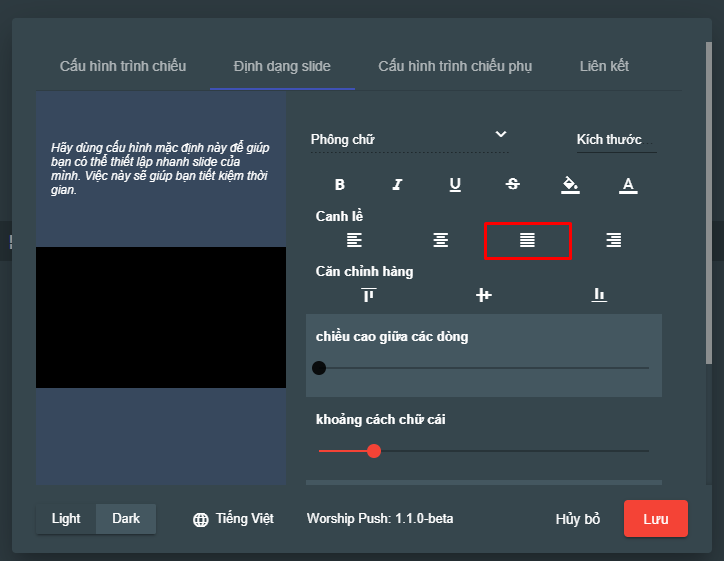
5. Căn chỉnh hàng
Căn chỉnh trên: Bôi đậm tất cả các dòng mà bạn muốn căn chỉnh trên-> Chọn biểu tượng căn chỉnh trên 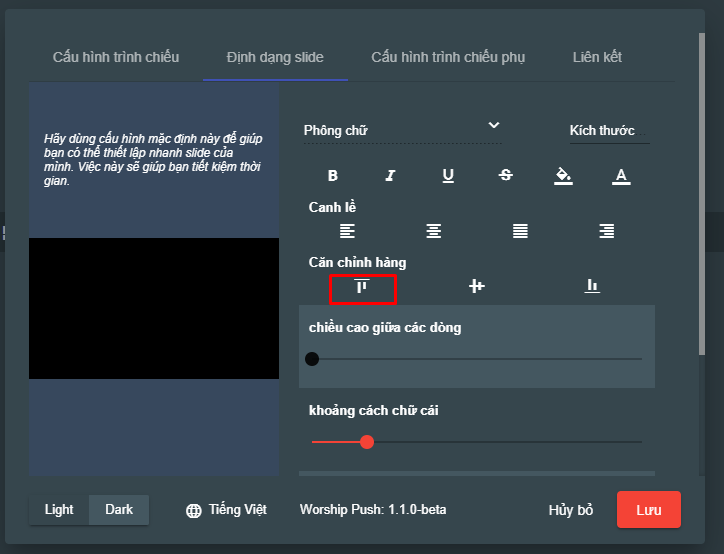
Căn chỉnh giữa: Bôi đậm tất cả các dòng mà bạn muốn căn chỉnh giữa-> Chọn biểu tượng căn chỉnh giữa 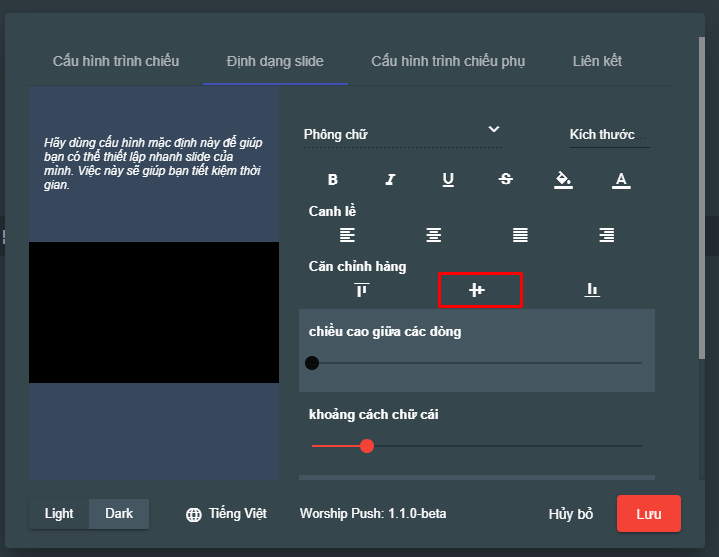
Căn chỉnh dưới: Bôi đậm tất cả các dòng mà bạn muốn căn chỉnh dưới-> Chọn biểu tượng căn chỉnh dưới 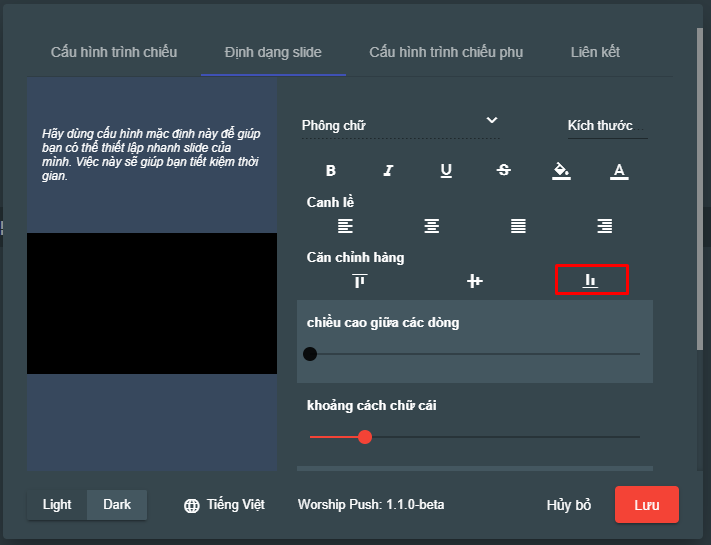
6. Chỉnh chiều cao giữa các dòng
Bôi đậm các dòng mà bạn muốn chỉnh -> Xem mục chiều cao giữa các dòng -> Kéo lên hoặc kéo xuống tùy ý bạn muốn 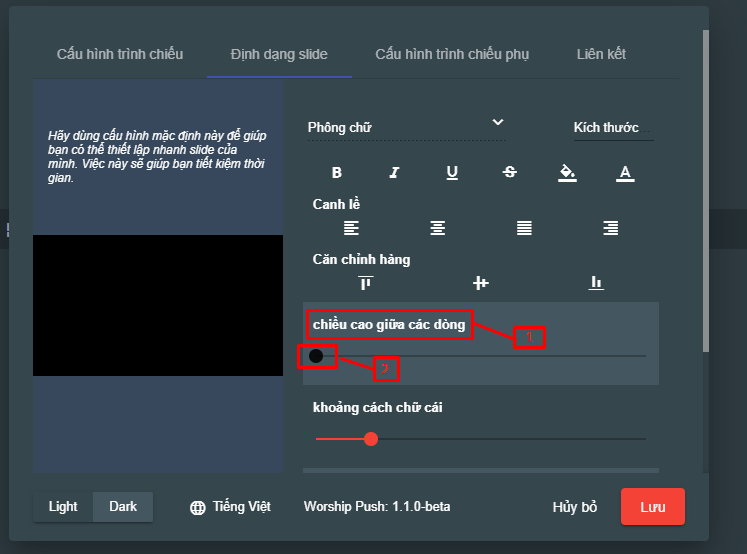
7. Khoảng cách chữ cái
Bôi đậm các chữ mà bạn muốn tạo khoảng cách -> Xem mục khoảng cách chữ cái -> Dùng chuột kéo sang phải hoặc sang trái nếu bạn muốn tăng hoặc giảm khoảng cách giữa các chữ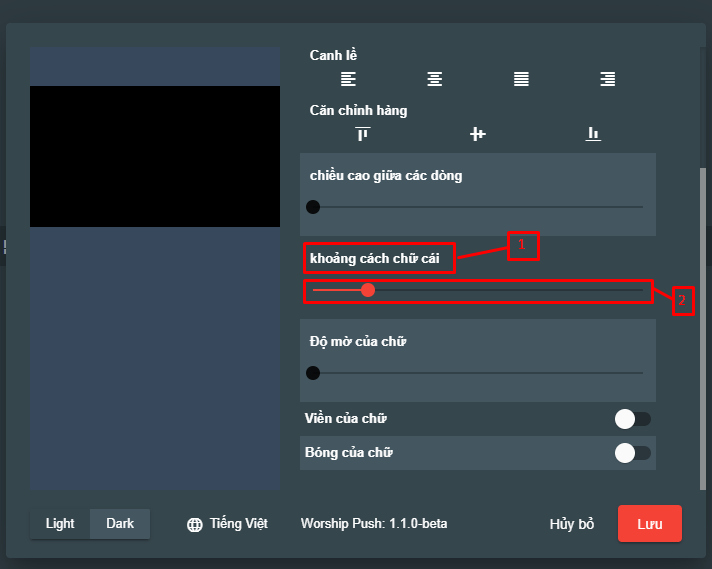
8. Độ mờ của chữ
Bôi đậm các chữ mà bạn muốn tạo độ mờ -> Xem trong mục độ mờ của chữ -> Dùng chuột kéo sang phải hoặc sang trái nếu bạn muốn tăng hoặc giảm độ mờ của chữ 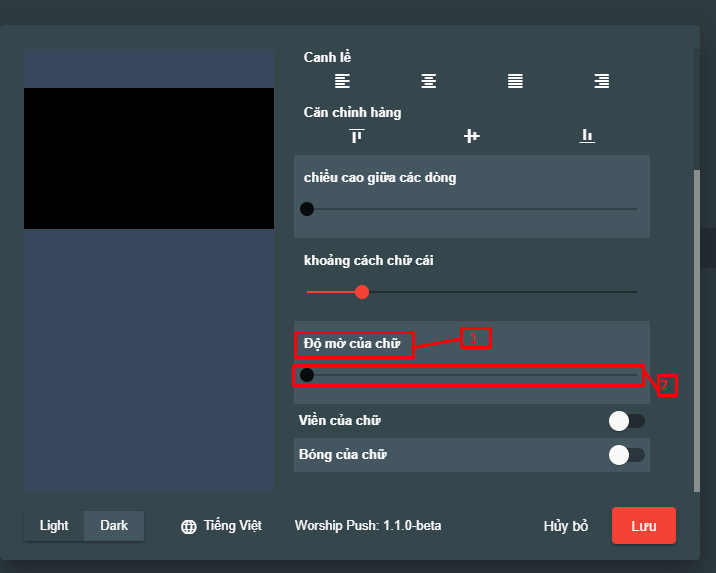
9. Viền của chữ
Bôi đậm các chữ mà bạn muốn viền -> Bật chế độ viền của chữ 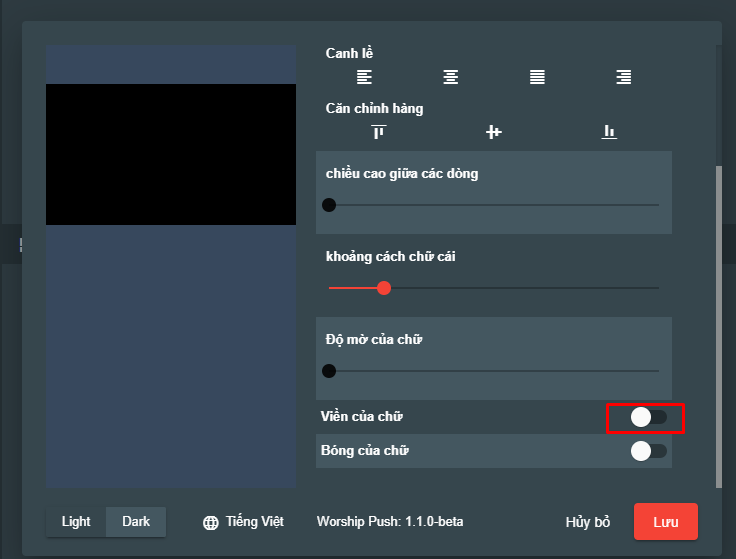
10. Bóng của chữ
Bôi đậm các chữ mà bạn muốn tạo bóng -> Bật chế độ bóng của chữ 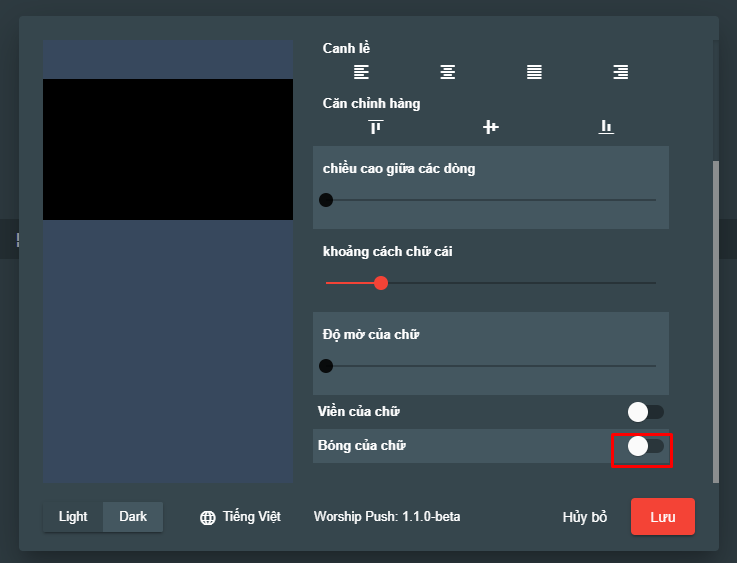
Trong danh sách bài hát ->Click chọn tác Vụ -> Chọn Di Chuyển
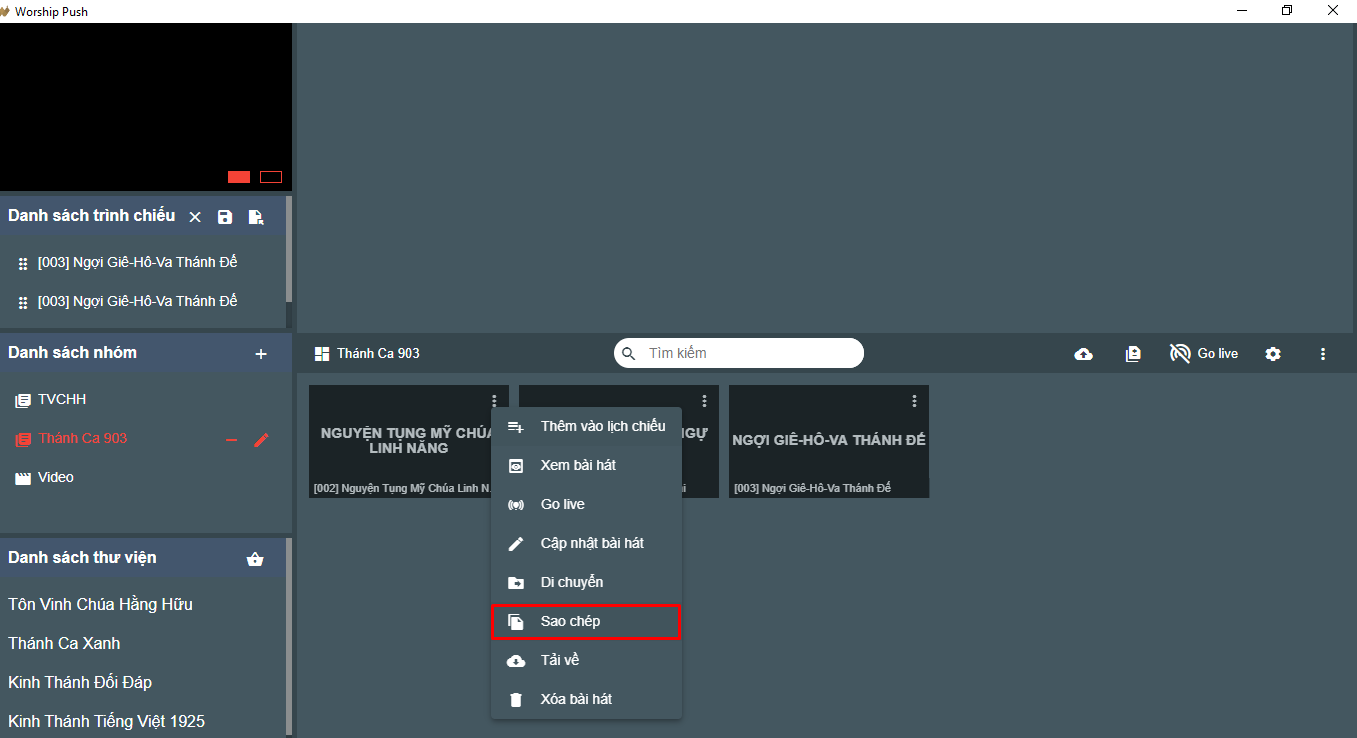
Chọn danh sách muốn sao chép bài hát vừa chọn vào-> Chọn "Đồng ý" -> Qua nhóm bạn vừa chọn để sao chép để kiểm tra
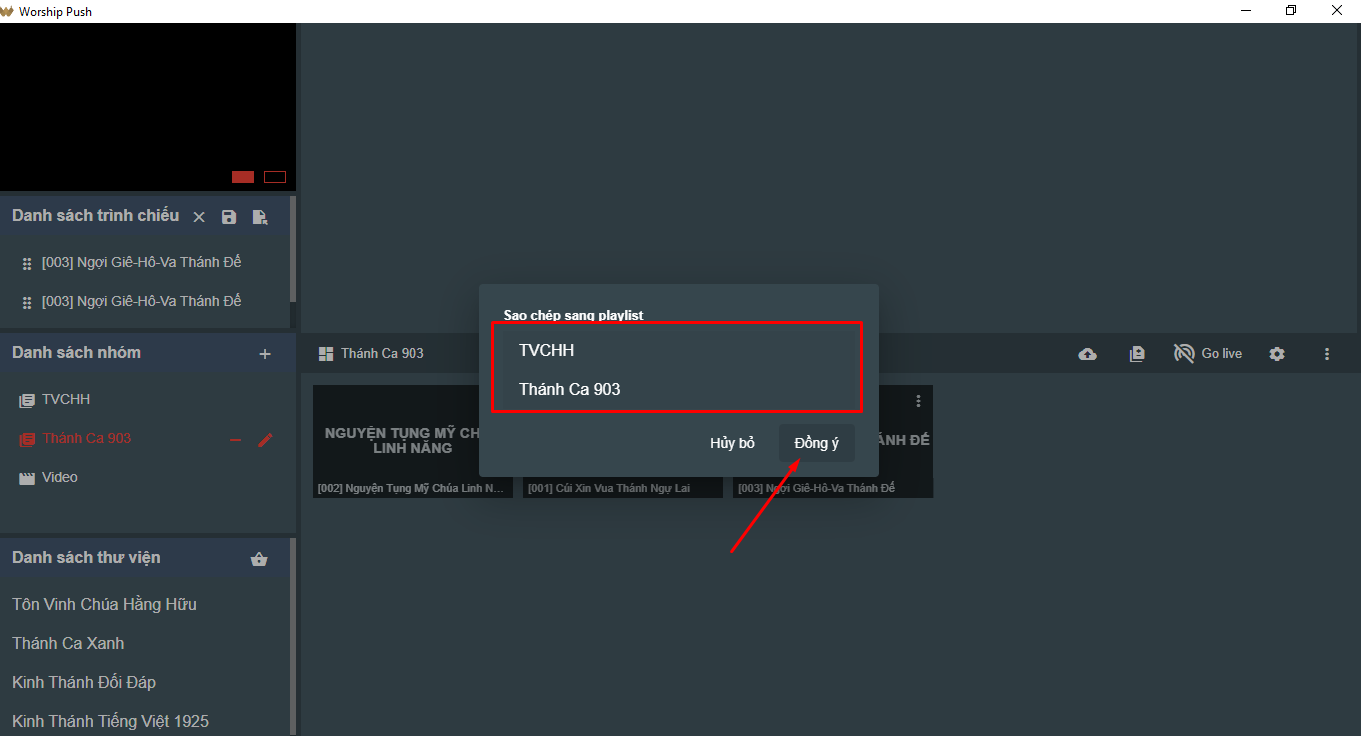
Trong danh sách bài hát ->Click chọn tác Vụ -> Chọn Tải về
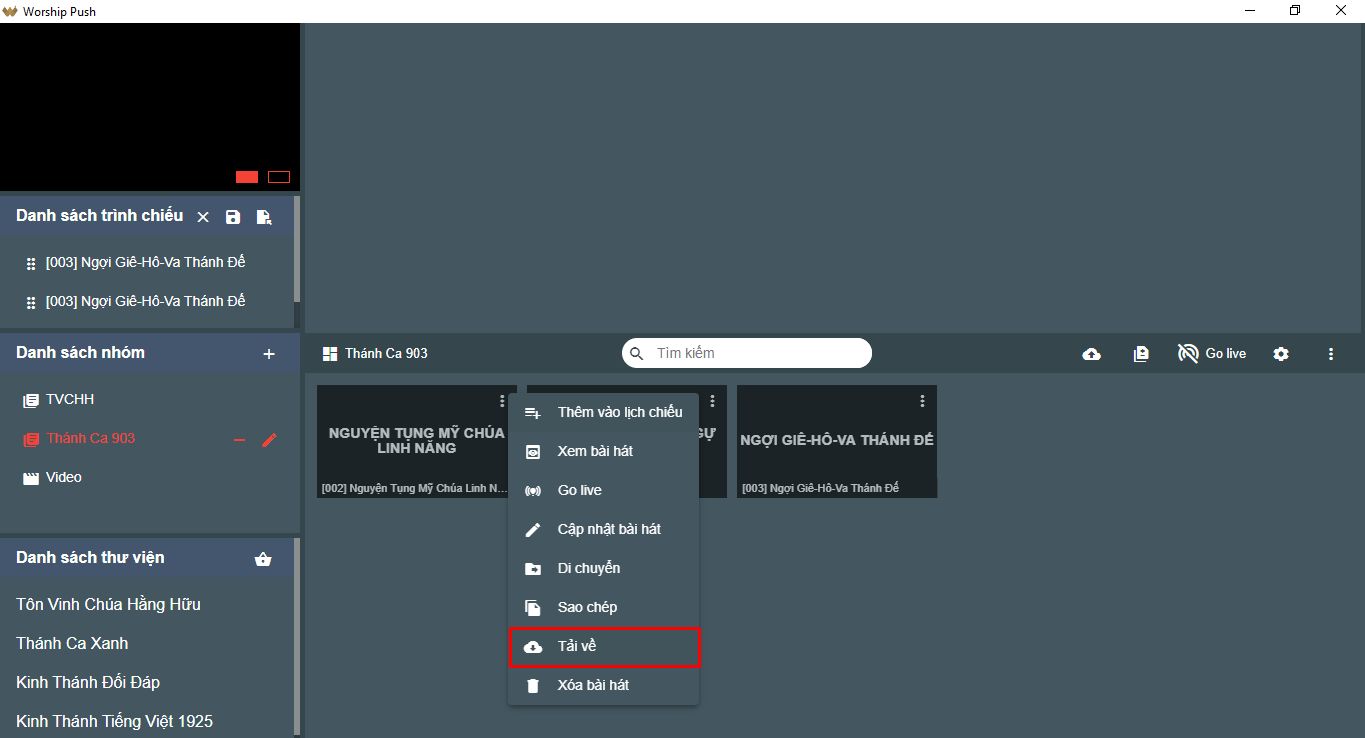
Chọn nơi lưu trữ và nhấn Save để lưu bài hát
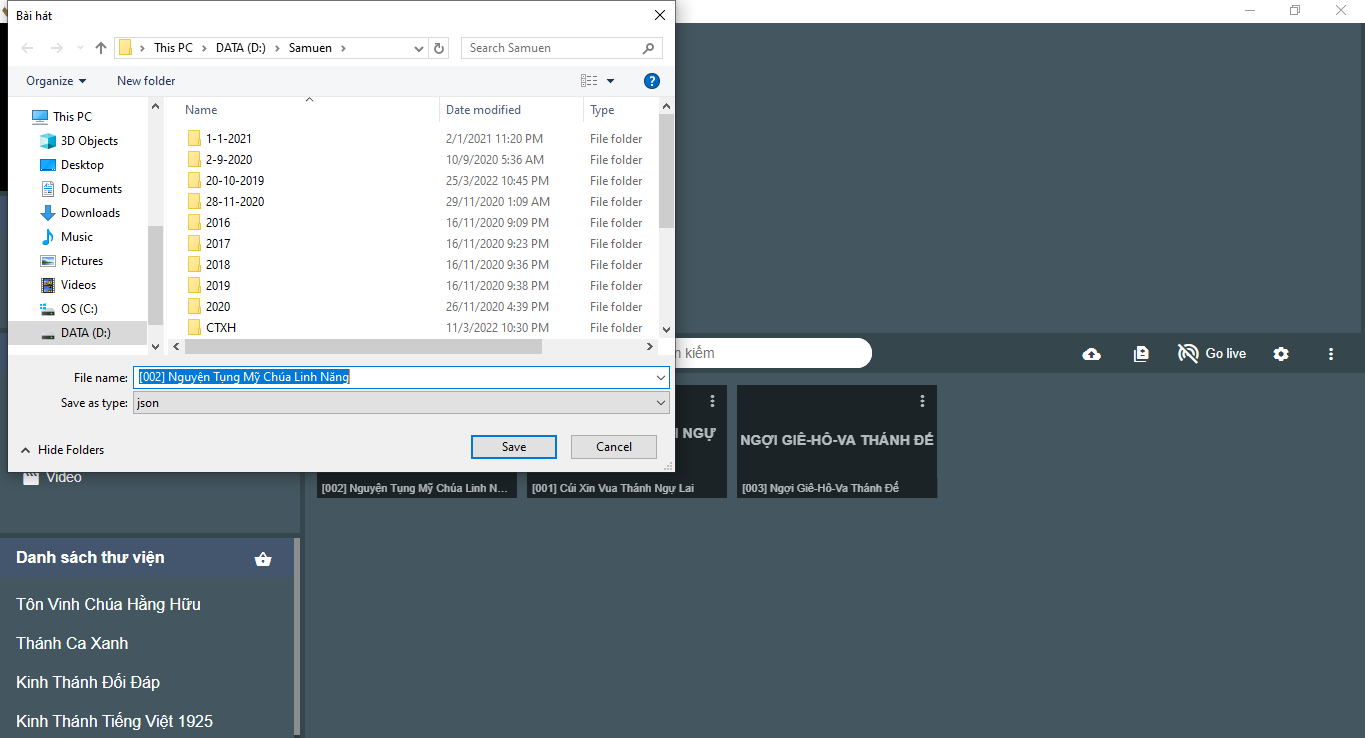
Trong danh sách bài hát ->Click chọn tác Vụ -> Chọn Xóa Bài Hát
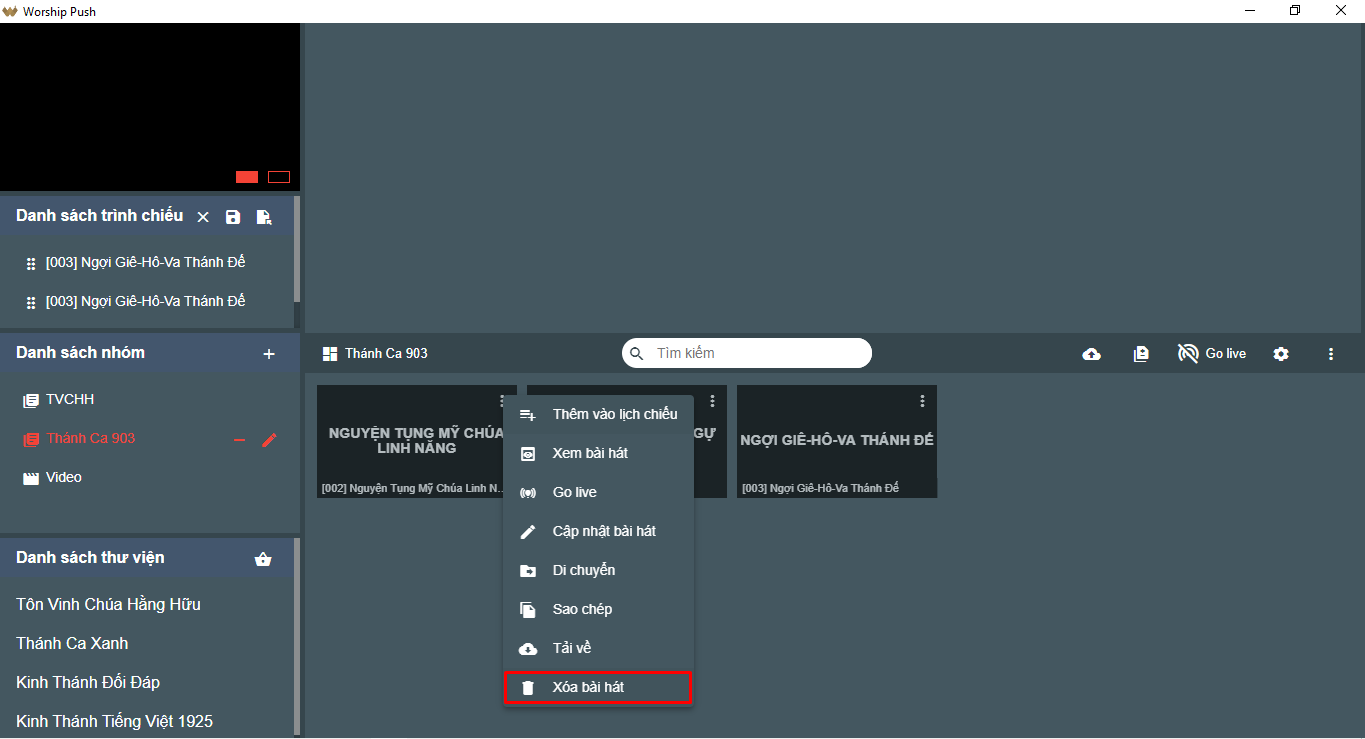
Bài hát sẽ được xóa khi bạn chọn "Xóa Bài Hát"
Trong danh sách bài hát click chọn như hình
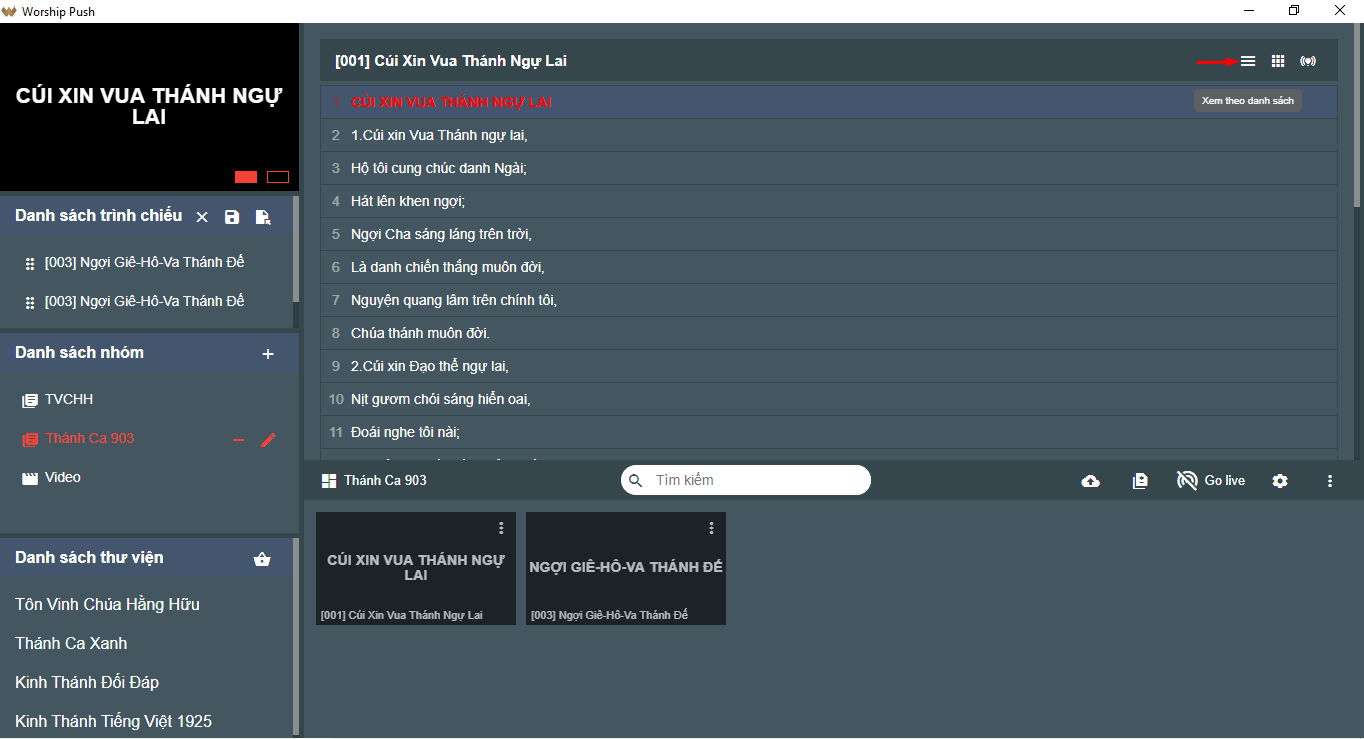
Chế độ xem bài hát dạng danh sách (mặt định)
Trong danh sách bài hát click chọn như hình
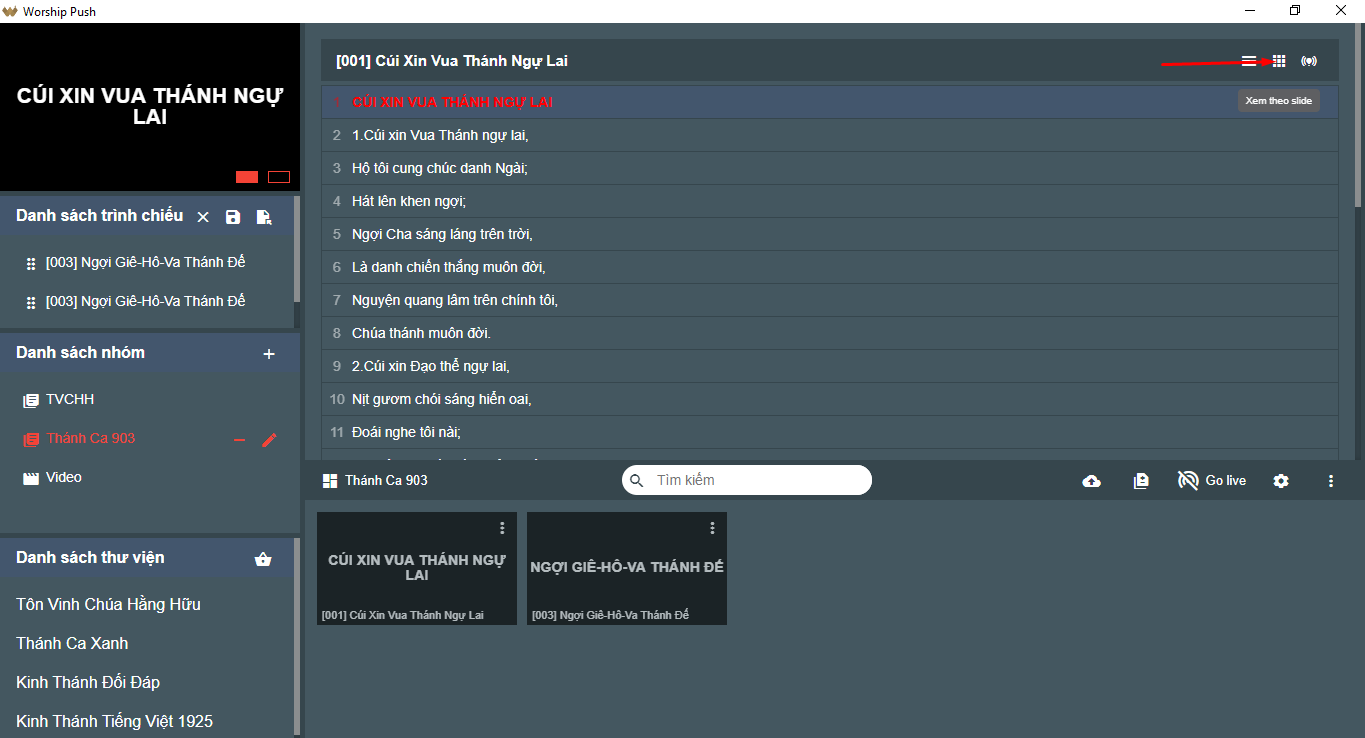
Chế độ xem bài hát dạng slide như hình
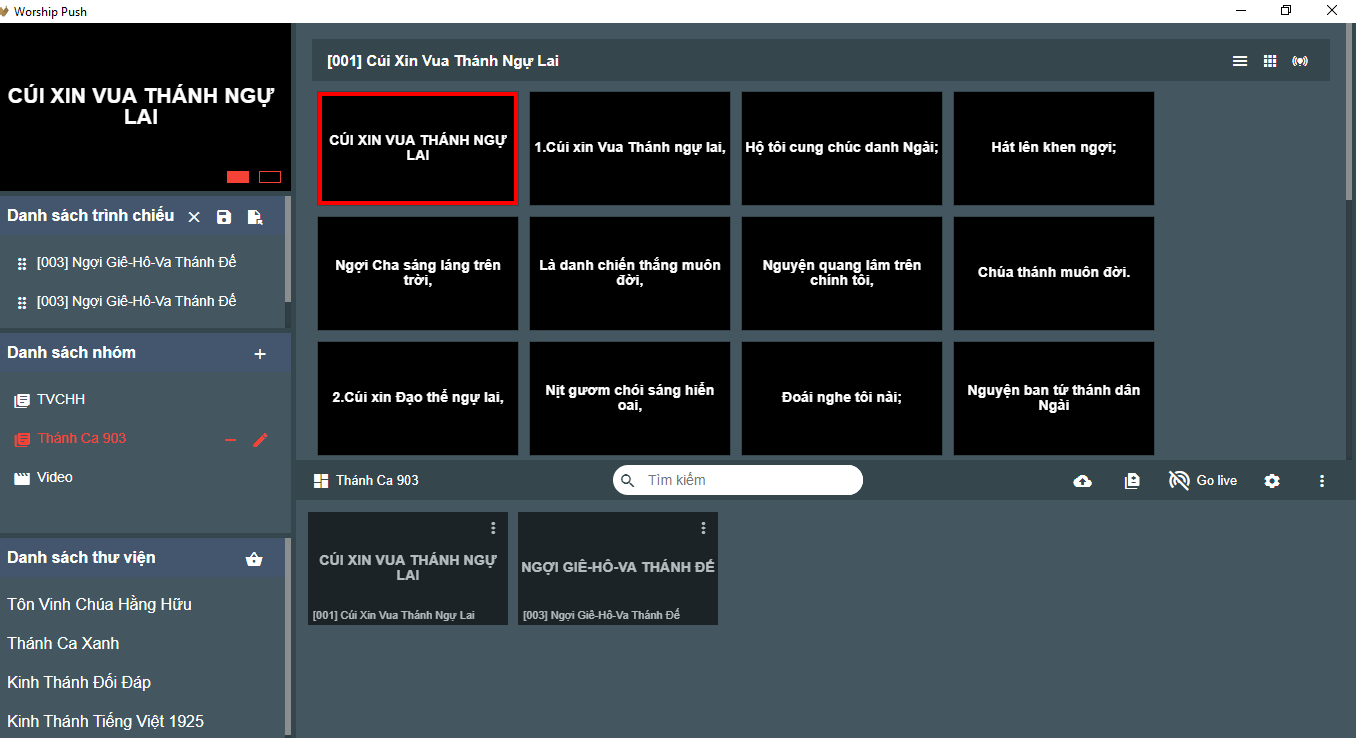
Chọn nhóm "VIDEO" -> click chọn như hình
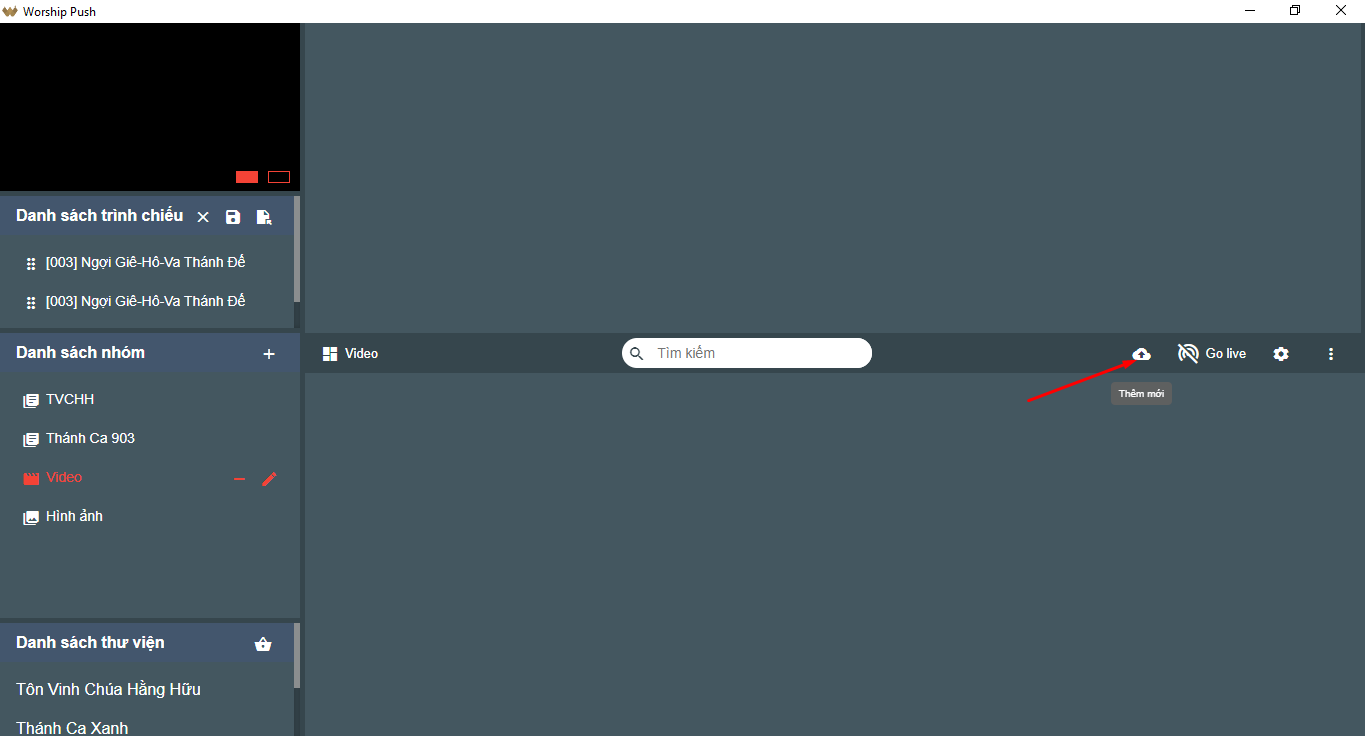
Chọn nơi lưu trữ chứa video mà muốn thêm vào
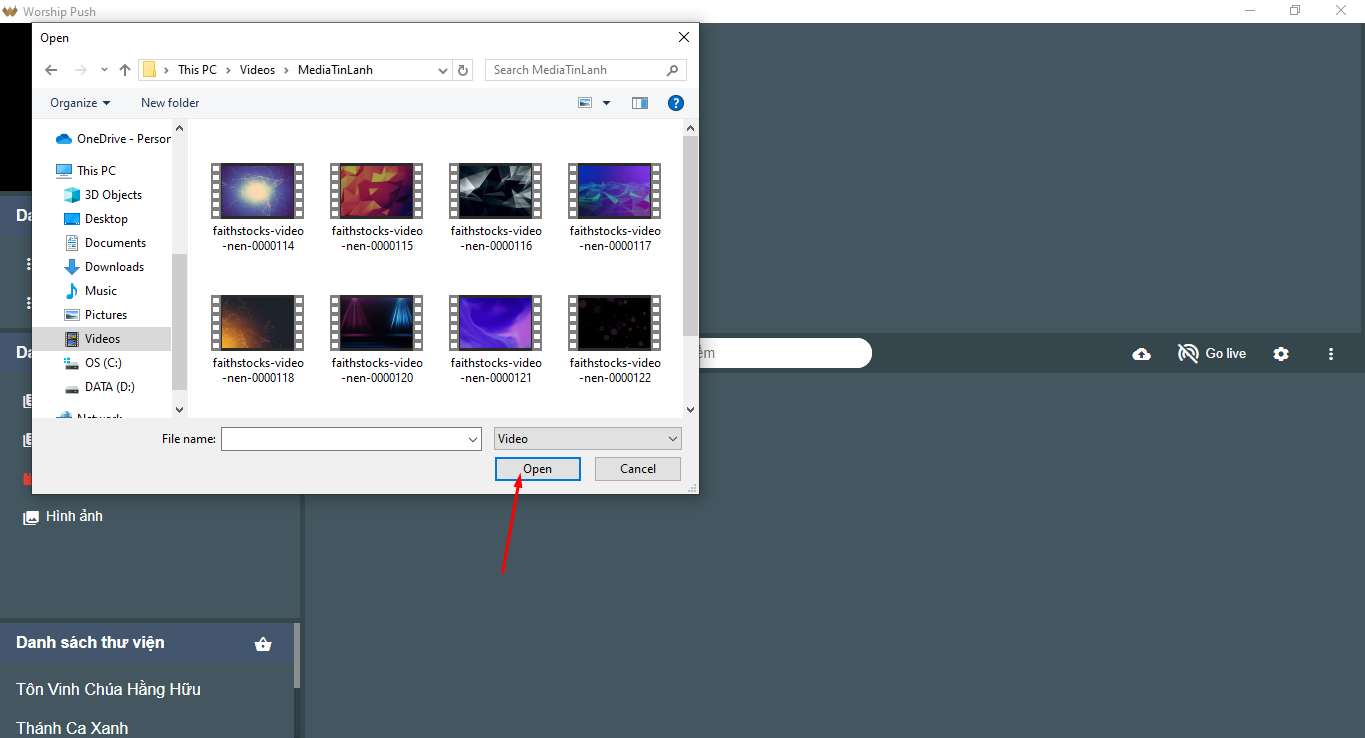
Lưu ý : Có thể chọn 1 và nhiều video cùng lúc
Trong danh sách video-> Click chọn như hình kèm theo phía dưới
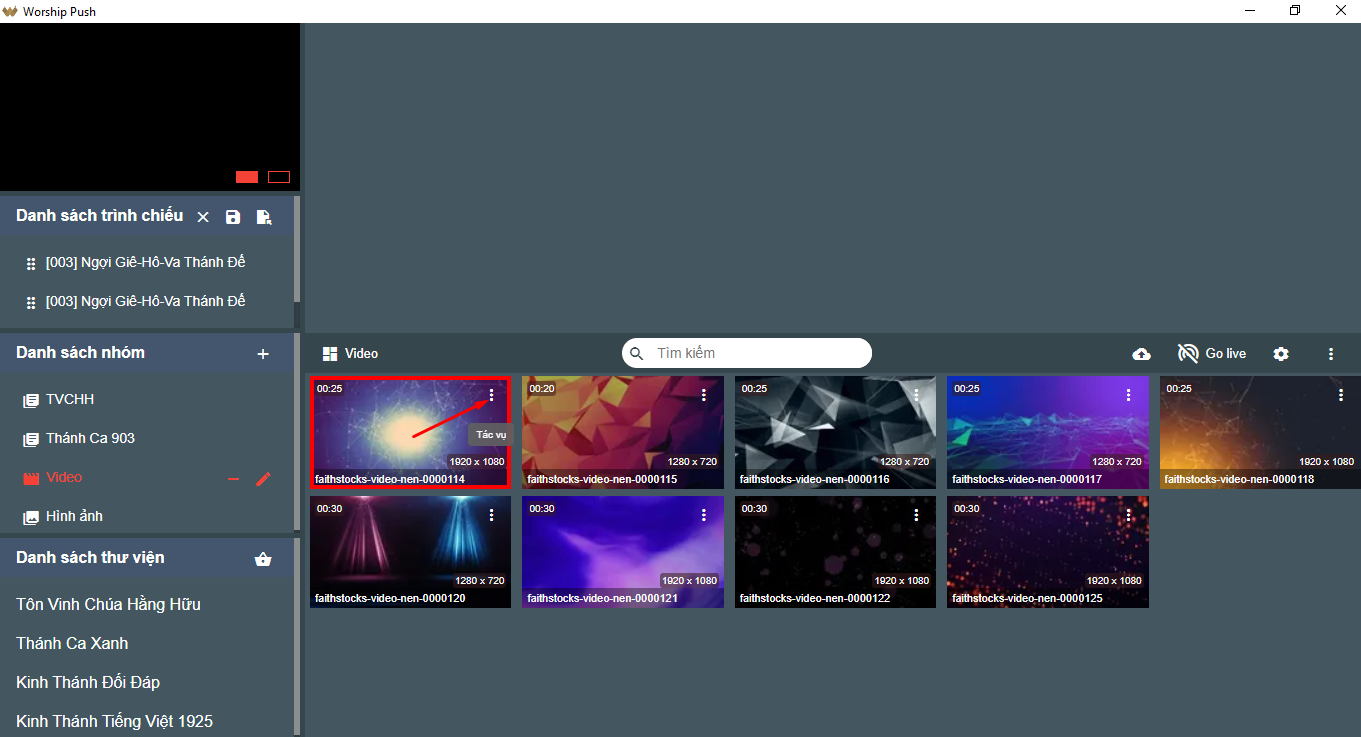
Click chọn "Xem theo slide"
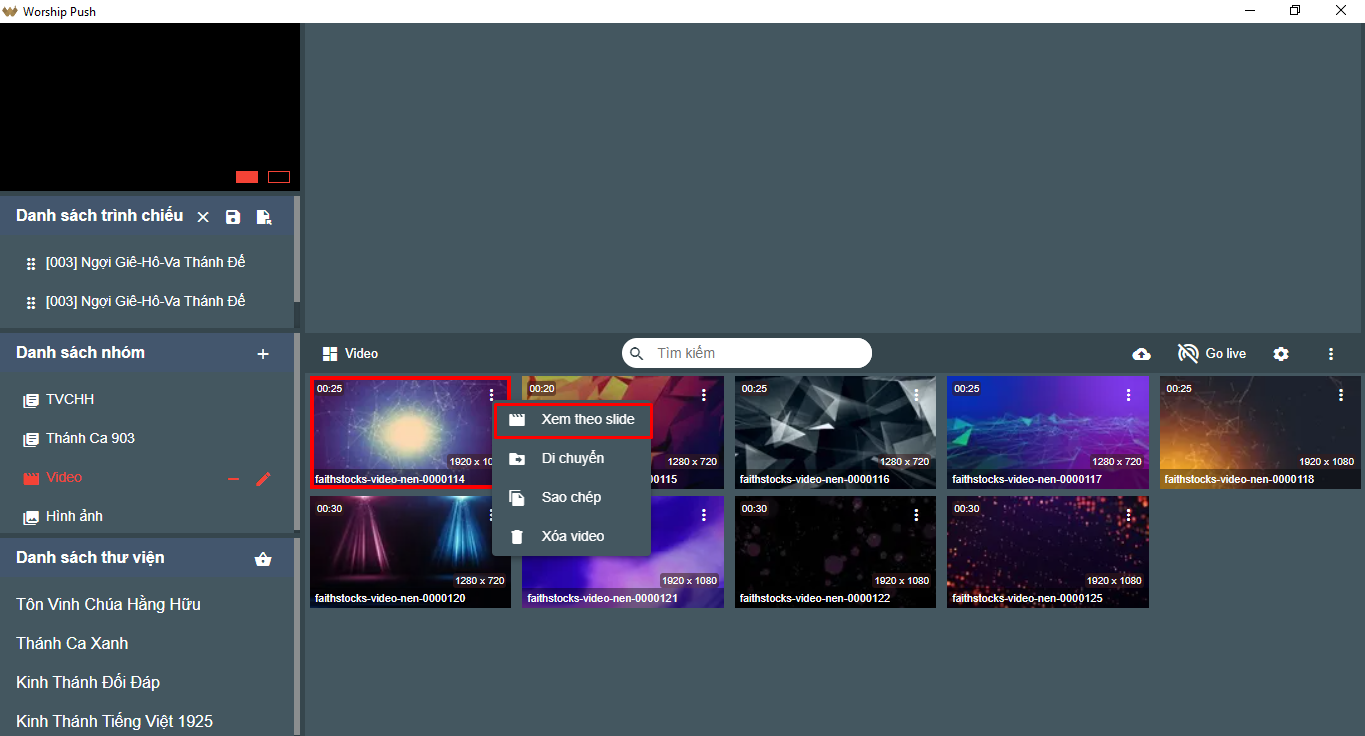
Video được chọn sẽ được chạy trong slide
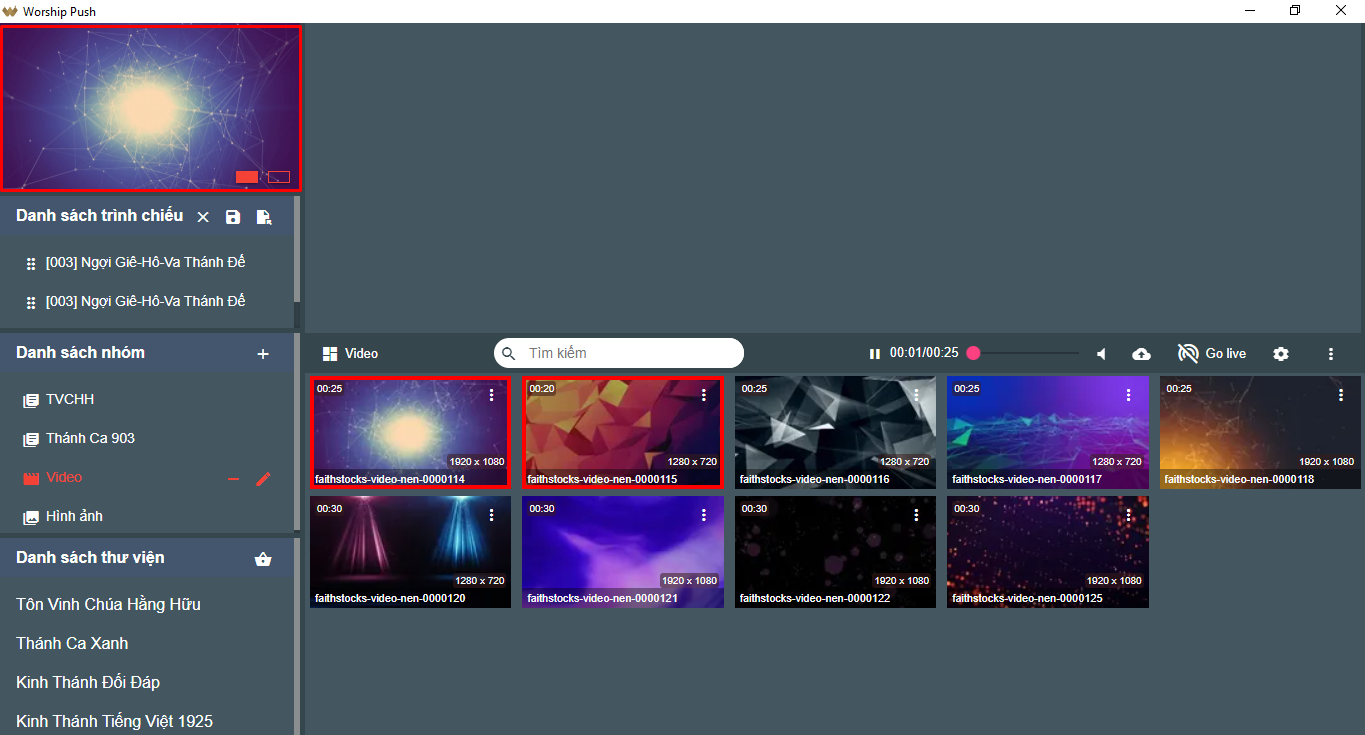
Trong danh sách video click chọn "Tác vụ" như hình
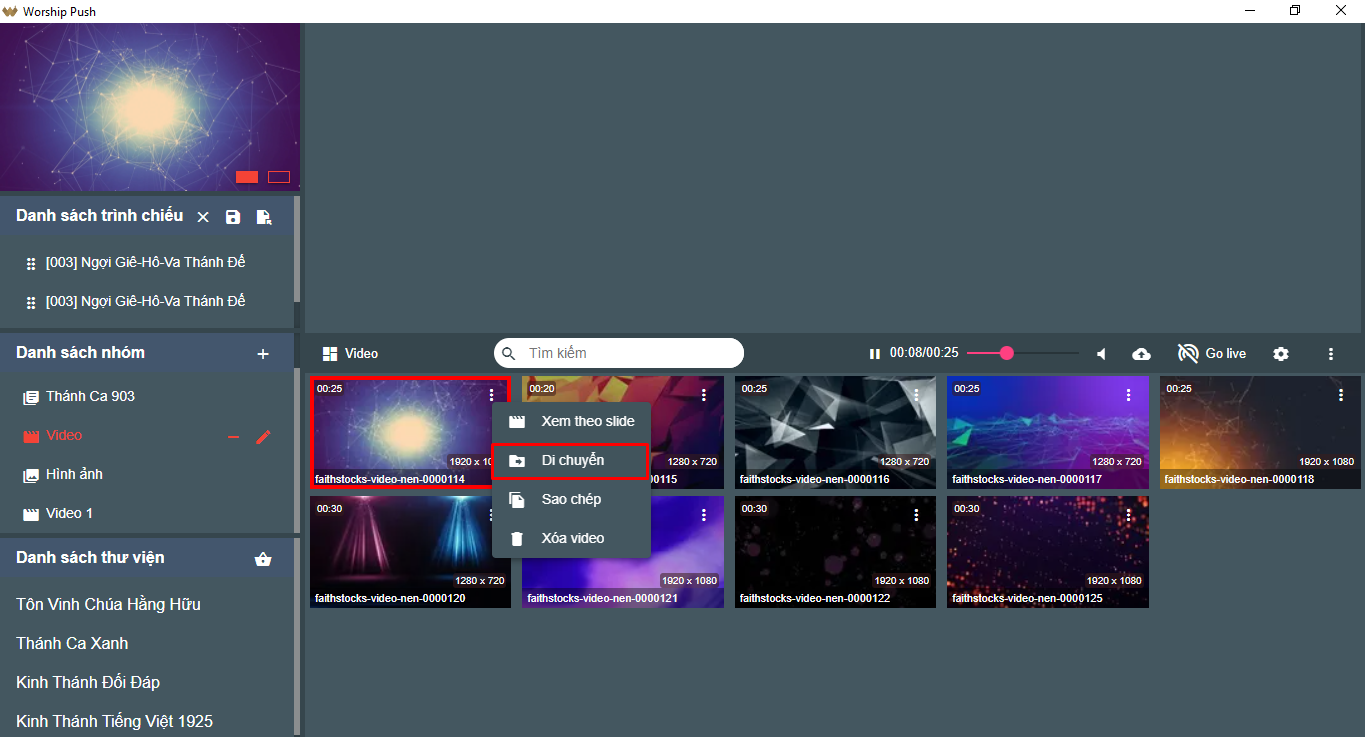
Chọn nhóm video mà bạn muốn di chuyển qua-> Click chọn "Đồng ý " để di chuyển video qua nhóm vừa chọn
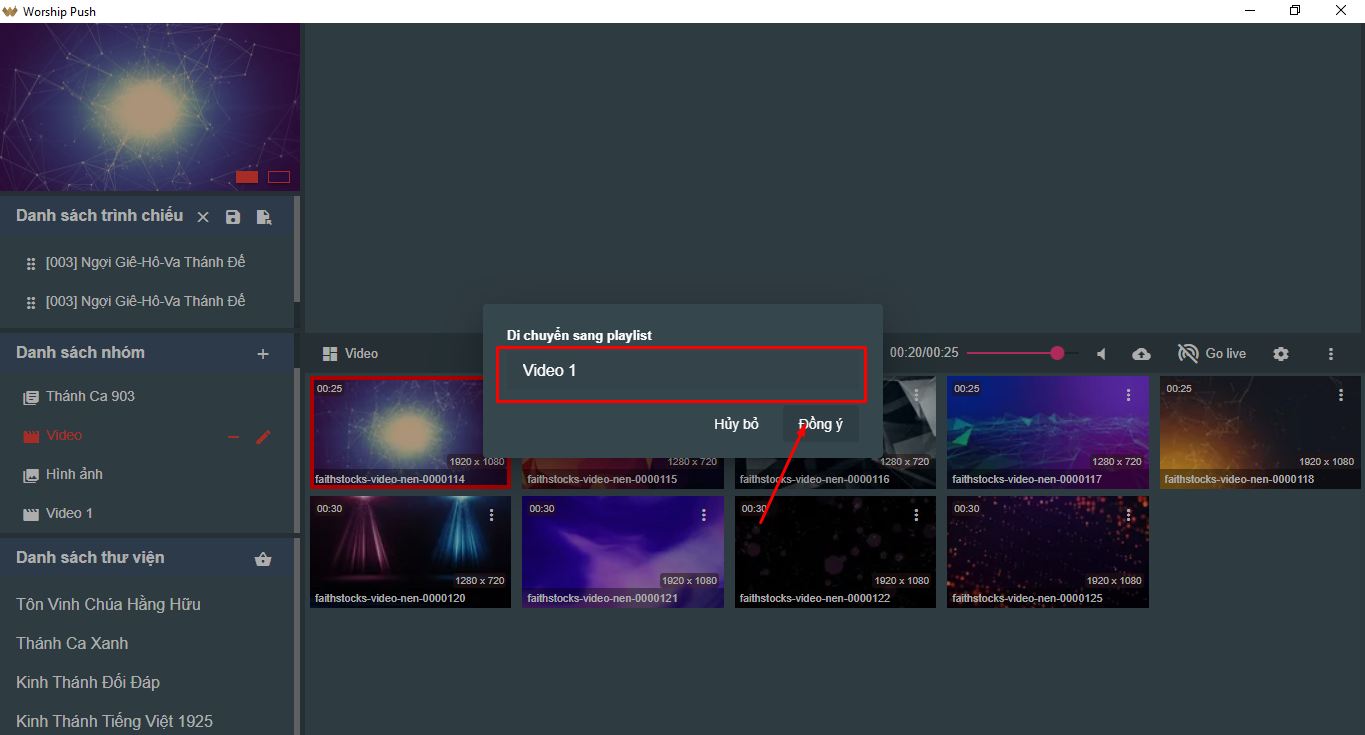
Lưu ý : Di chuyển video thì video vừa rồi sẽ không còn ở lại trong nhóm vừa di chuyển qua
Trong danh sách video-> Click chọn tác vụ -.> Click chọn như hình
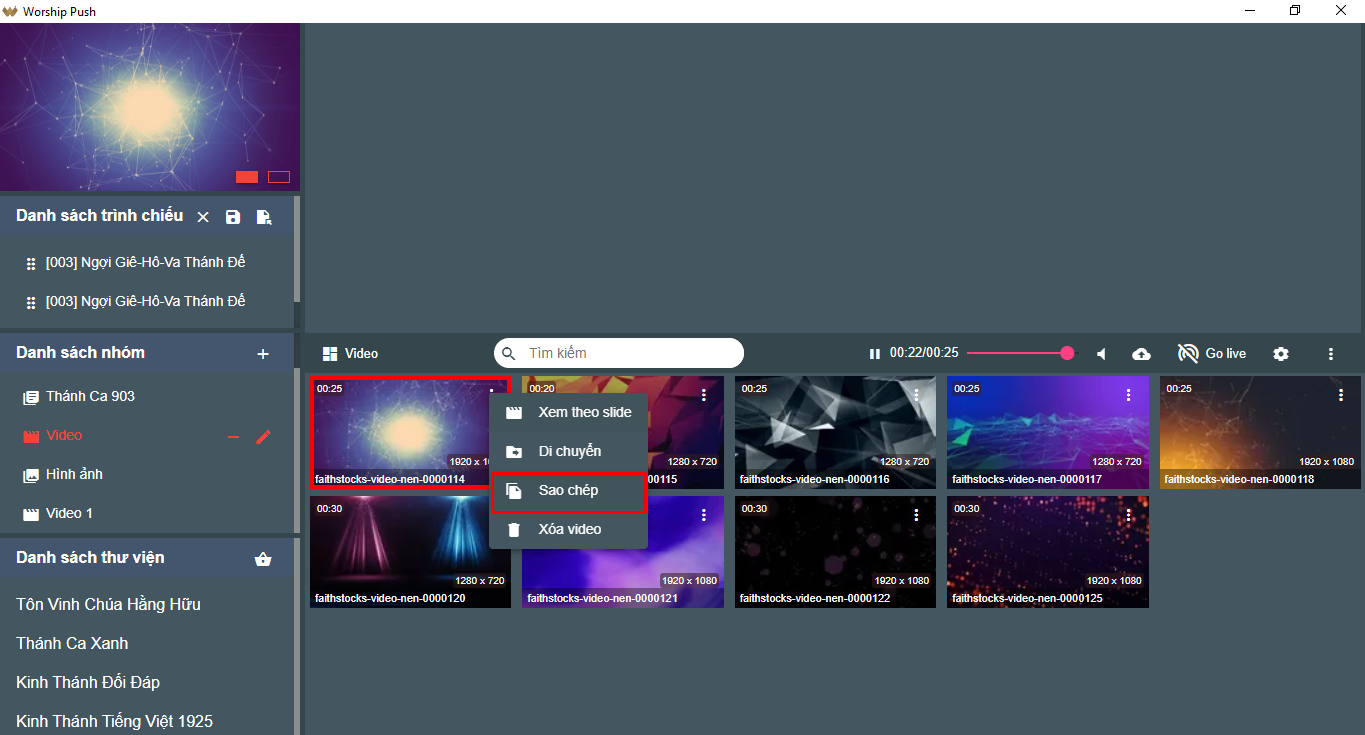
Chọn nhóm video mà bạn muốn sao chép video từ nhóm hiện tại qua -> Click "Đồng ý" để sao chép qua nhóm vừa chọn
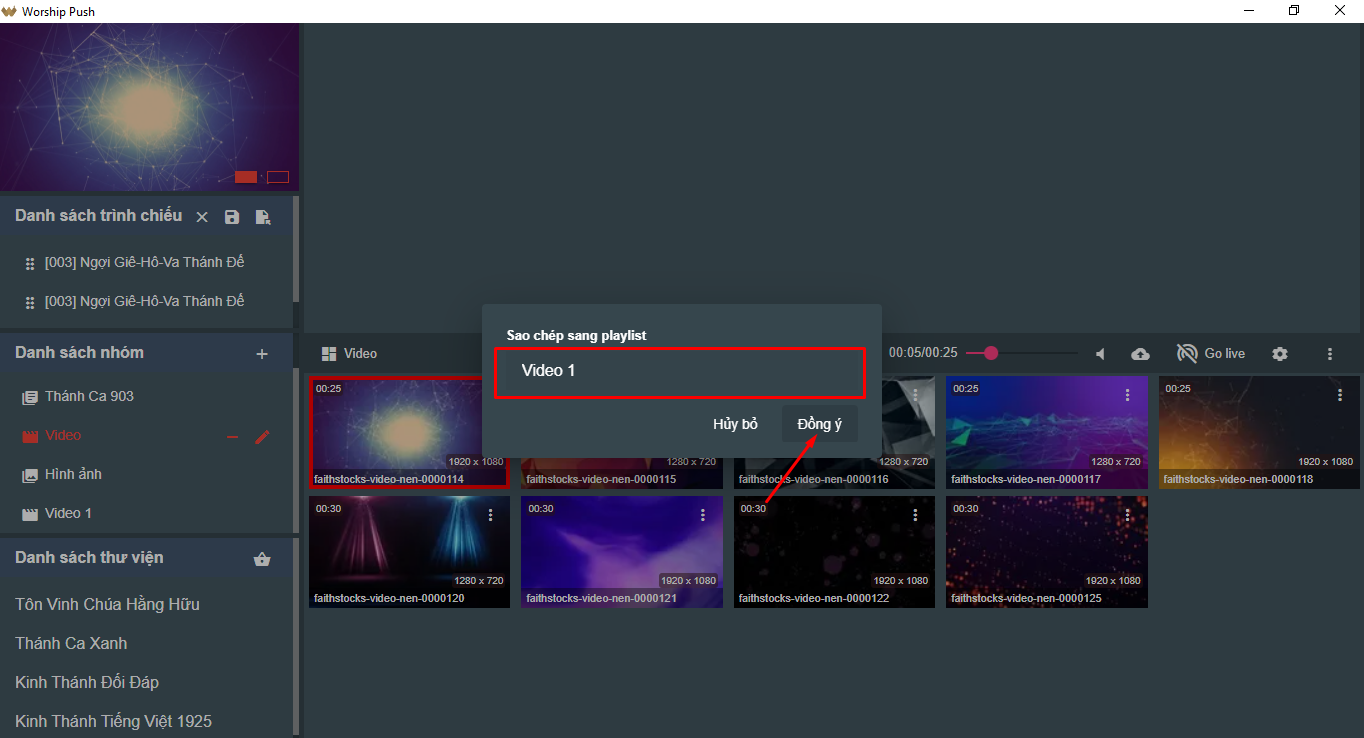
Trong danh sách video-> Click chọn tác vụ -> Click chọn như hình
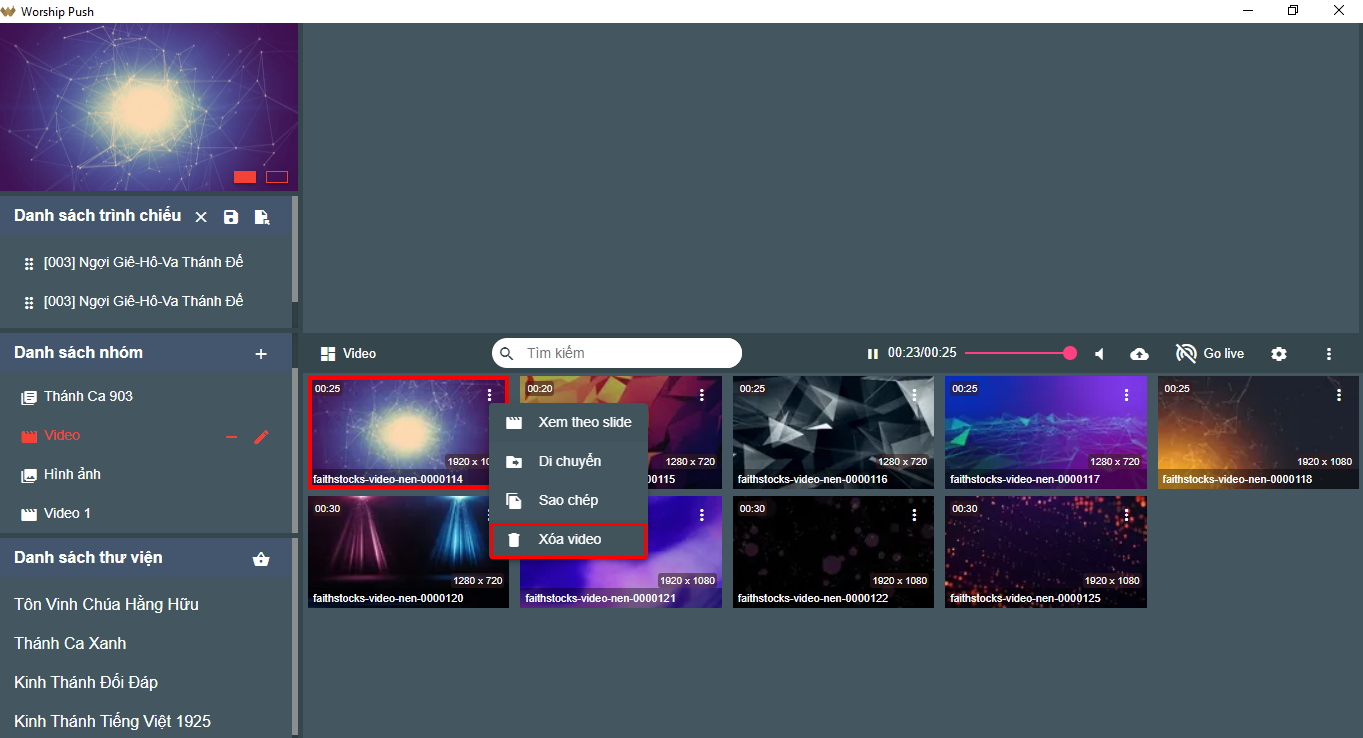
Click chọn "Đồng ý" để xóa video. Click "Hủy bỏ" để hủy bỏ thao tác xóa video
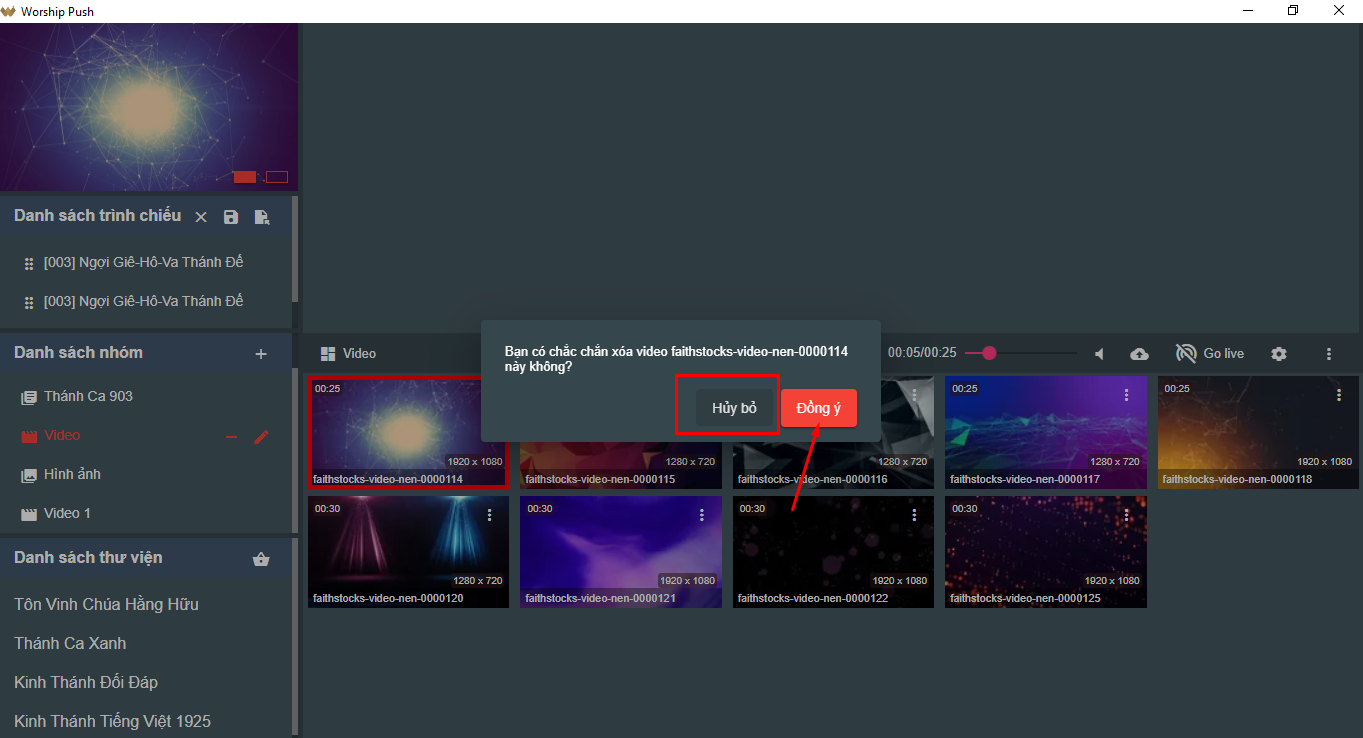
Trong danh sách video
1. Để Tạm dừng/ Phát tiếp click chọn như hình:
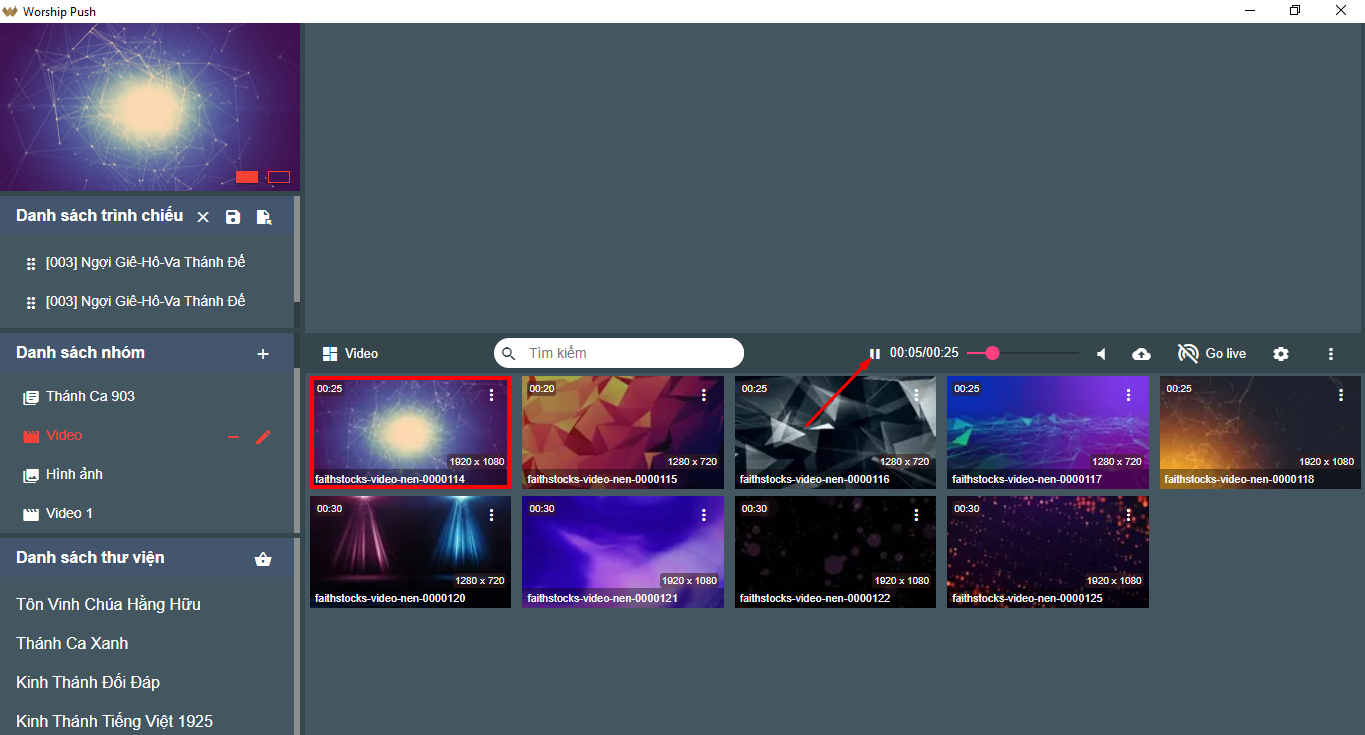
2. Để tăng âm lượng video
Bước 1 : Click chọn như hình
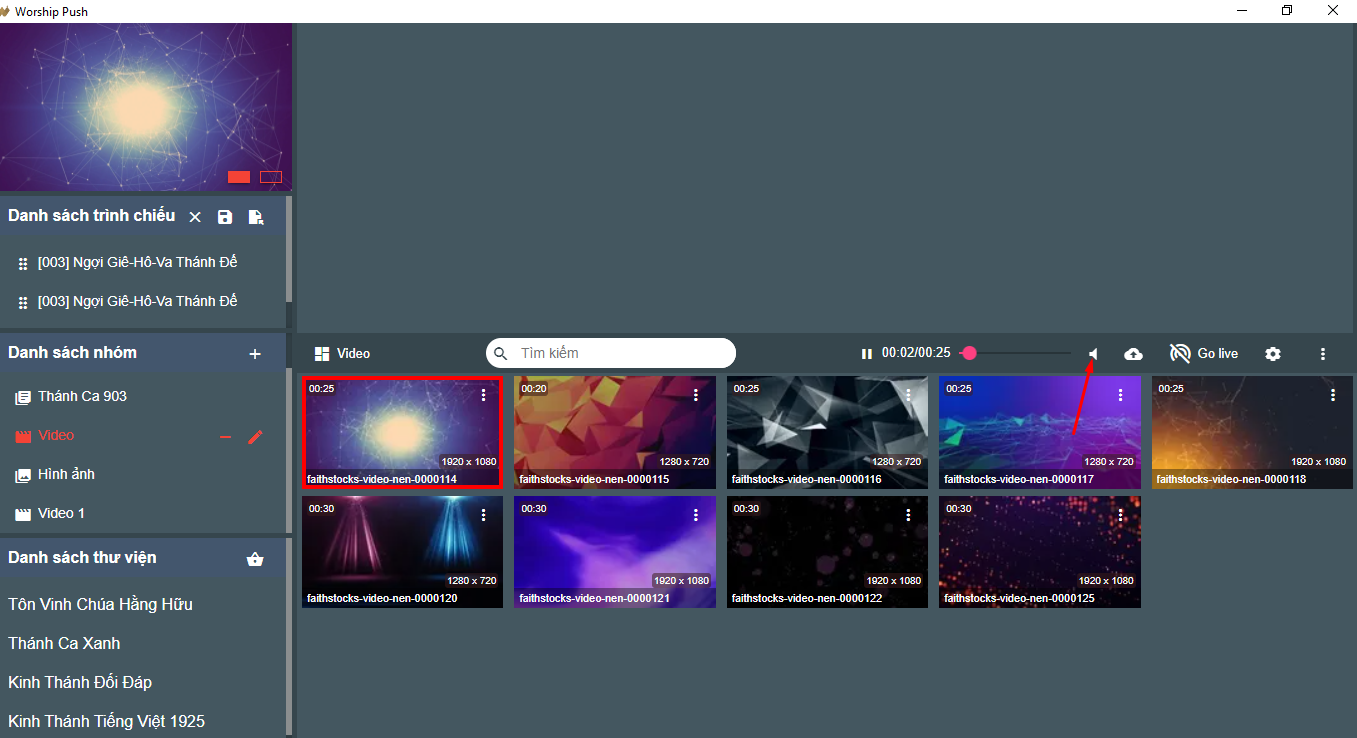
Bước 2 : Tăng/giảm video tùy chỉnh bằng cách kéo lên xuống thanh video như hình